Page 1
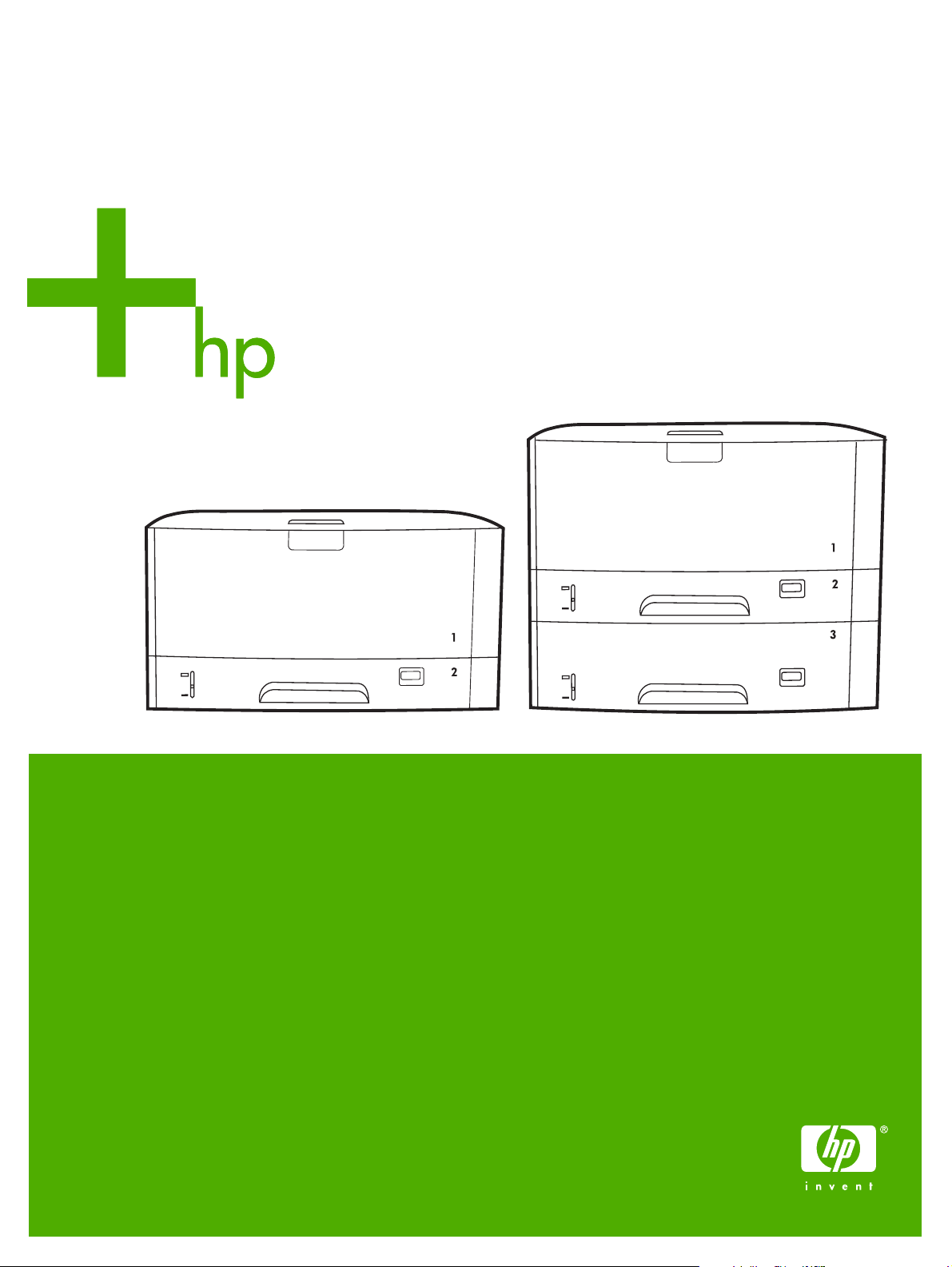
Imprimantes HP LaserJet séries 5200
Guide de l'utilisateur
Page 2
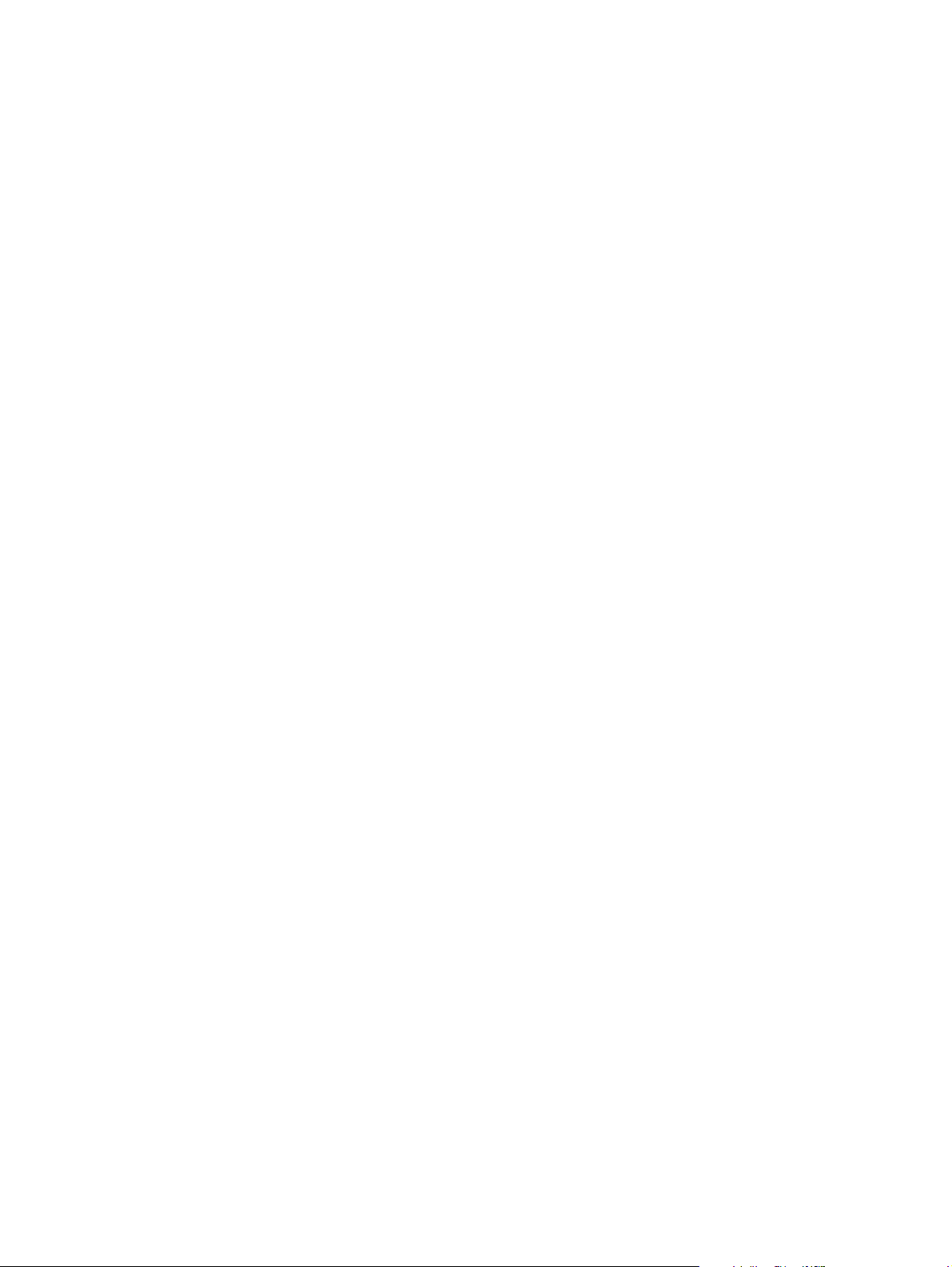
Page 3
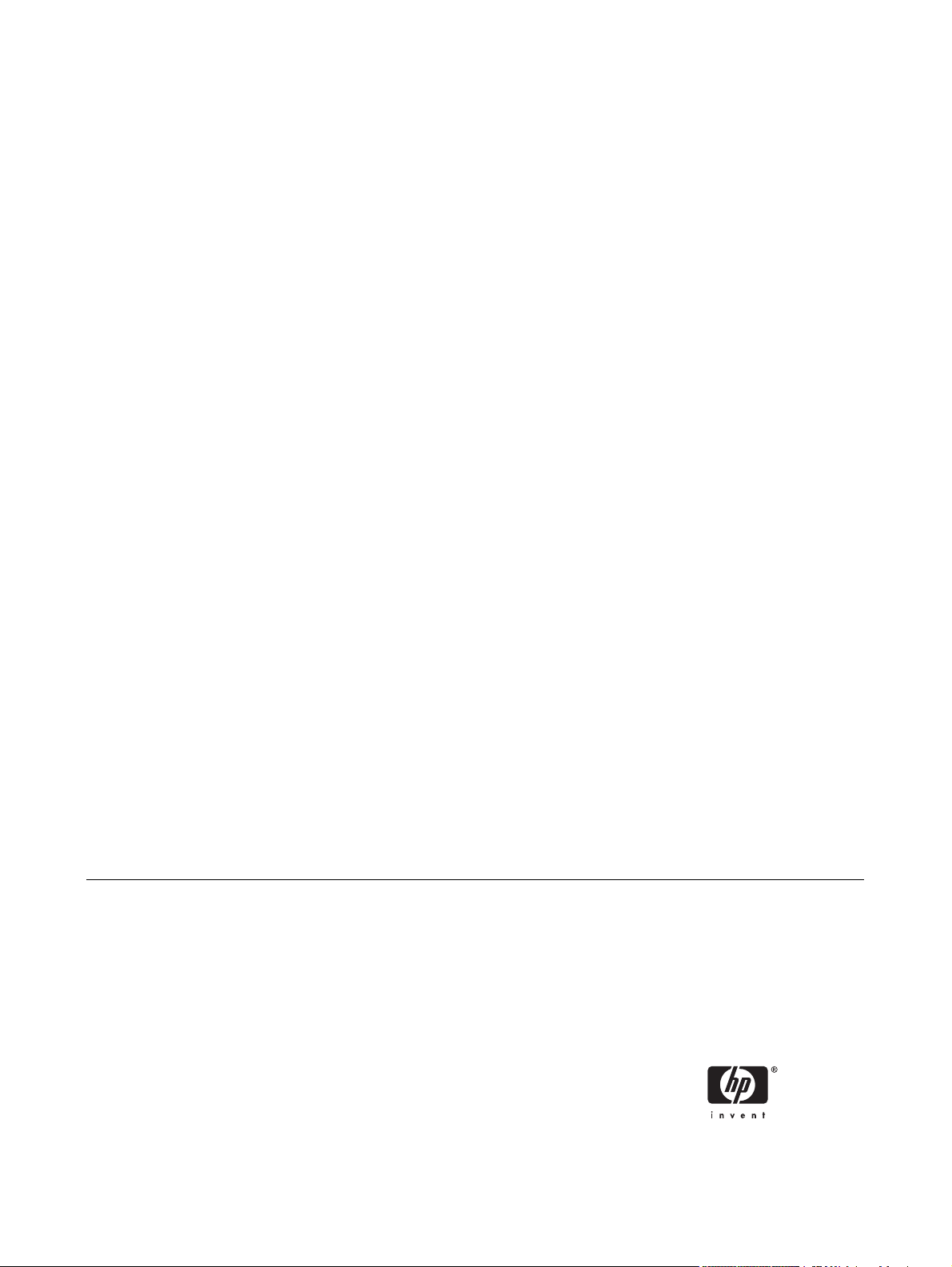
Imprimantes HP LaserJet 5200 série
Guide d'utilisation
Page 4
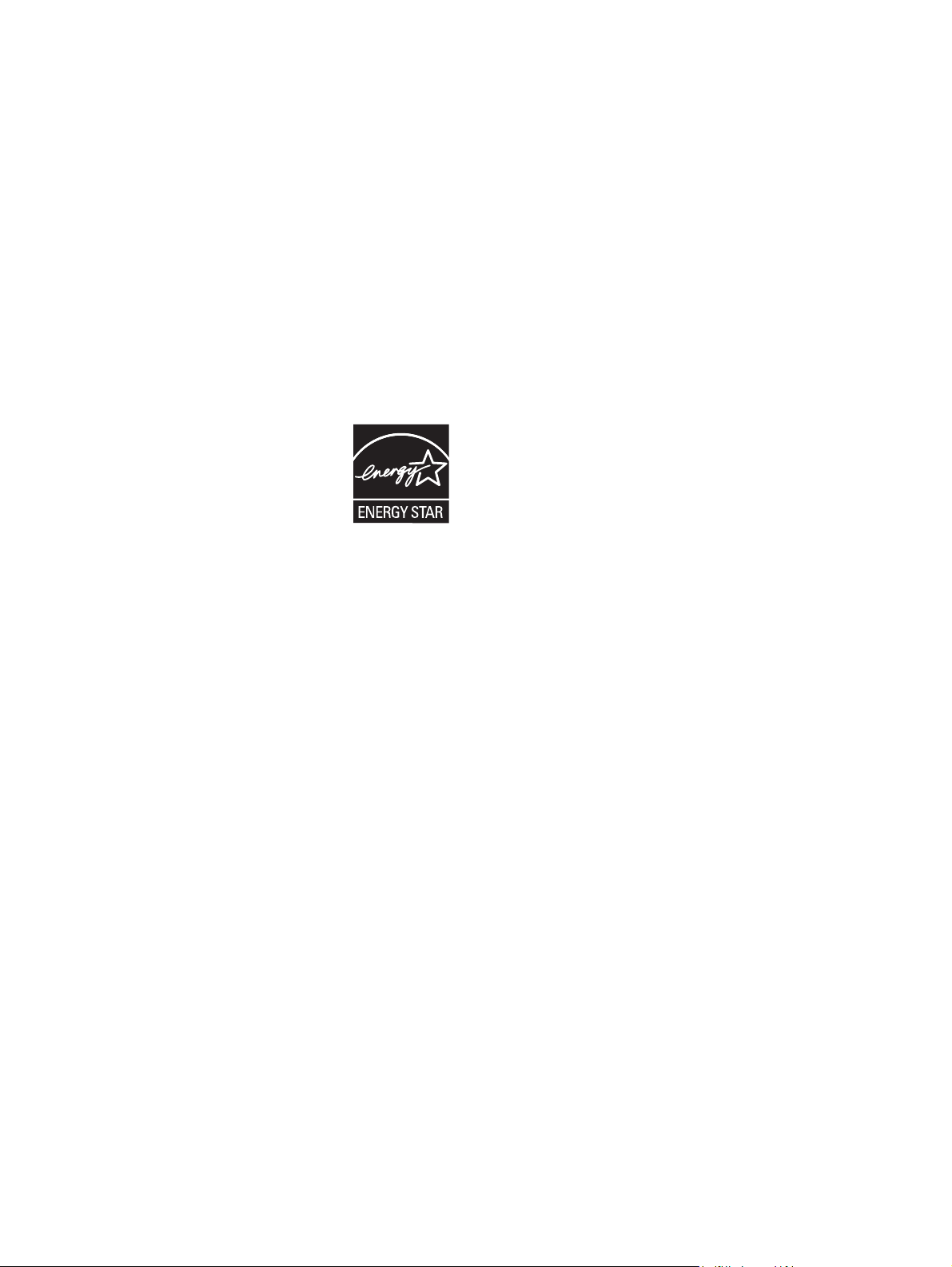
Copyright et licence
arques commerciales
M
© 2005 Copyright Hewlett-Packard
Development Company, L.P.
La reproduction, l'adaptation ou la
traduction, sans autorisation écrite
préalable, sont interdites sauf dans le cadre
des lois sur le copyright.
Les informations contenues dans le présent
document sont susceptibles d'être modifiées
sans préavis.
Les seules garanties pour les produits et
services HP sont exposées dans la garantie
expresse qui accompagne lesdits produits et
services. Rien de ce qui pourrait être
mentionné dans le présent document ne
pourrait constituer une garantie
supplémentaire. HP ne saurait être tenu
responsable d'erreurs ou d'omissions
rédactionnelles ou techniques contenues
dans le présent document.
Numéro de référence : Q7543-90915
ion 2, 6/2009
Edit
Adobe® et PostScript sont des marques
commerciales d'Adobe Systems
Incorporated.
Linux est une marque déposée de Linus
Torvalds aux Etats-Unis.
Microsoft®, Windows® et Windows NT®
sont des marques déposées de Microsoft
Corp. aux Etats-Unis.
UNIX® est une marque déposée de The
Open Group.
ENERGY STAR® et le logo ENERGY
STAR® sont des marques déposées aux
Etats-Unis de l'USEPA (United States
Environmental Protection Agency).
Page 5
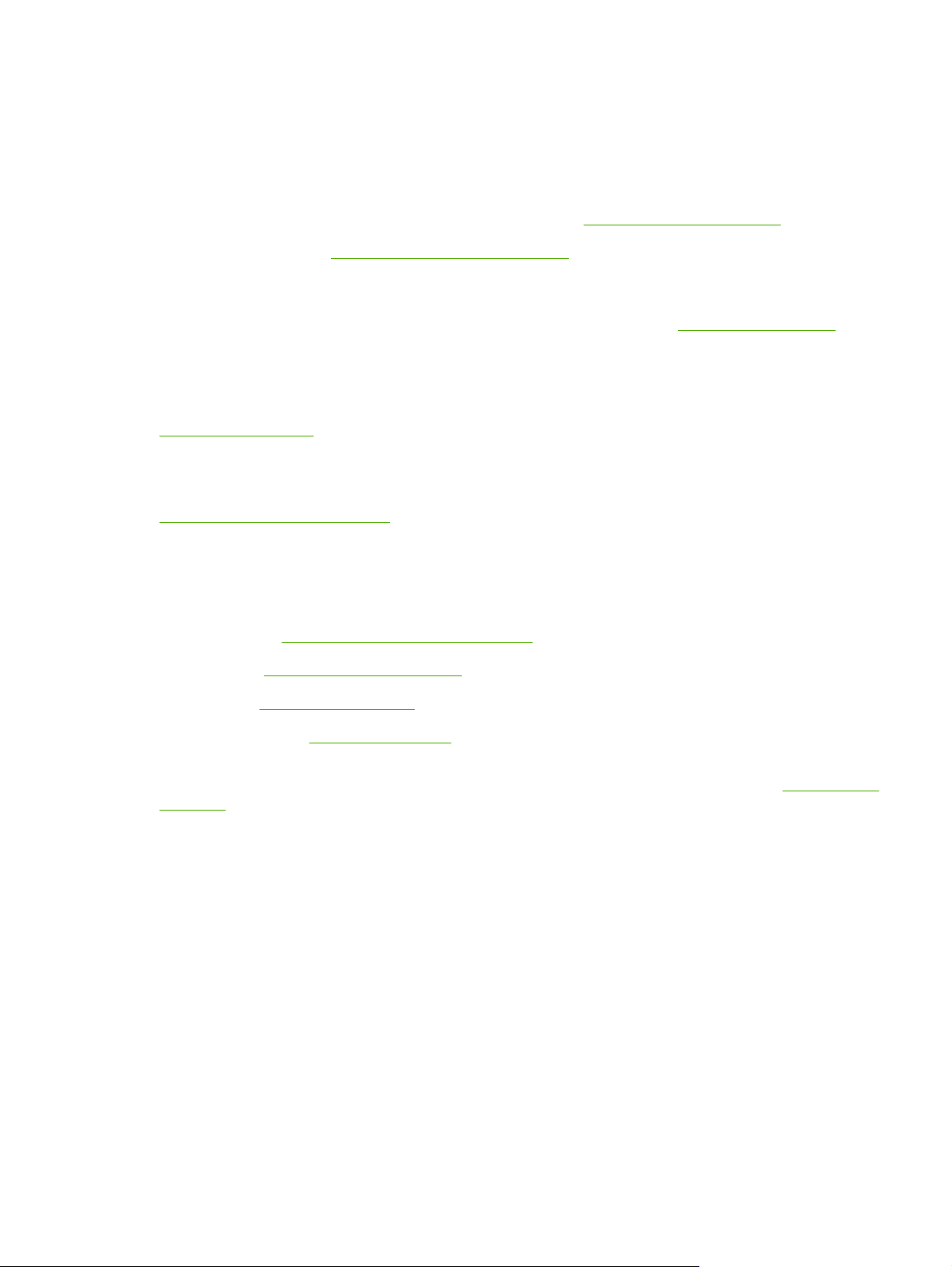
Assistance clientèle HP
Services en ligne
Pour un accès 24 heures sur 24 aux logiciels d'impression HP, des informations sur les produits et
l'assistance via une connexion Internet, visitez le site Web :
www.hp.com/support/lj5200.
Rendez-vous sur le site
d'impression externe HP Jetdirect.
HP Instant Support Professional Edition (ISPE) est une suite d'outils de dépannage en ligne pour les
outils informatiques de bureau et les produits d'impression. Visitez le site
Assistance téléphonique
HP offre une assistance téléphonique gratuite durant la période de garantie. Pour obtenir le numéro de
téléphone pour votre pays/région, consultez le prospectus fourni avec l'imprimante ou visitez le site
www.hp.com/support/. Avant d'appeler HP, munissez-vous des informations suivantes : nom et numéro
de série du produit, date d'achat et description du problème.
Utilitaires logiciels, pilotes et informations électroniques
www.hp.com/go/lj5200_software
La page Web pour les pilotes est en anglais mais vous pouvez télécharger les pilotes dans plusieurs
langues.
Commande directe d'accessoires ou de consommables auprès de HP
Etats-Unis :
●
Canada :
●
Europe :
●
www.hp.com/sbso/product/supplies.
www.hp.ca/catalog/supplies
www.hp.com/supplies
www.hp.com/support/net_printing pour plus d'informations sur le serveur
instantsupport.hp.com.
Asie Pacifique :
●
Pour commander des pièces et des accessoires HP, accédez à HP Parts Store à l'adresse
buy/parts (Etats-Unis et Canada seulement), ou appelez le 1-800-538-8787 (Etats-Unis) ou
1-800-387-3154 (Canada).
Informations de service HP
Pour connaître les distributeurs HP agréés, appelez le 1-800-243-9816 (Etats-Unis) ou le
1-800-387-3867 (Canada).
En dehors des Etats-Unis et du Canada, appelez le numéro de l'assistance clientèle correspondant à
votre pays/région. Consultez le prospectus fourni dans la boîte de l'imprimante.
Contrat de service HP
Appelez le 1-800-835-4747 (Etats-Unis) ou le 1-800-268-1221 (Canada).
Pour un service étendu, appelez le 1-800-446-0522.
Assistant d'imprimantes HP
www.hp.com/paper/
www.hp.com/
FRWW iii
Page 6
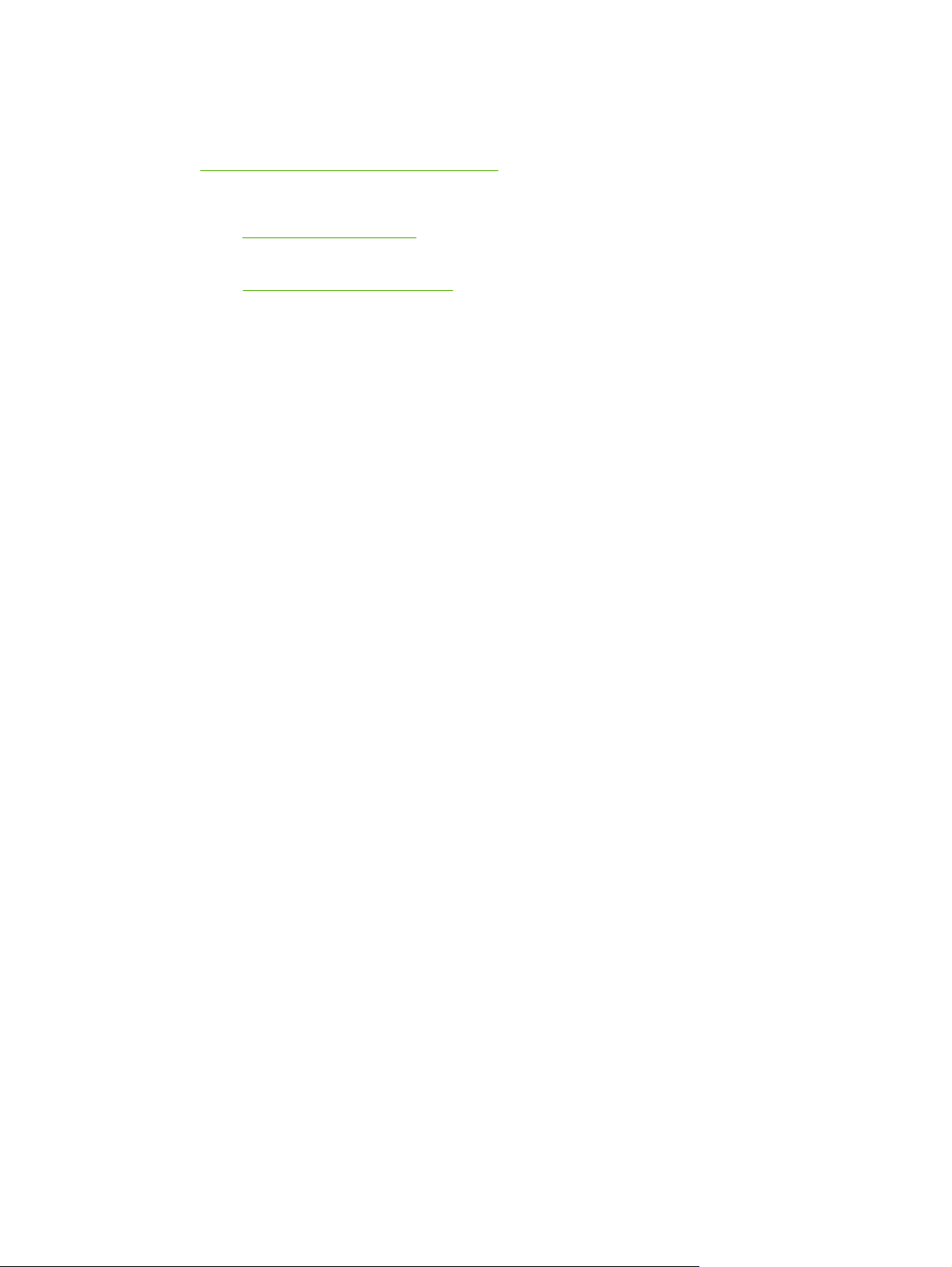
Pour contrôler l'état et les paramètres de l'imprimante et afficher des informations de dépannage et la
documentation en ligne, utilisez Assistant d'imprimantes HP. L'utilisation de l' Assistant
d'imprimantes HP requiert d'avoir effectué une installation complète du logiciel. Reportez-vous à la
section
Assistance HP et informations pour les ordinateurs Macintosh
Utilisation de l'Assistant d'imprimantes HP.
Visitez le site
et un service d'abonnement HP pour les mises à jour sur le pilote.
Visitez le site
Macintosh.
www.hp.com/go/macosx pour obtenir des informations d'assistance sur Macintosh OS X
www.hp.com/go/mac-connect pour les produits conçus spécifiquement pour l'utilisateur
iv Assistance clientèle HP FRWW
Page 7
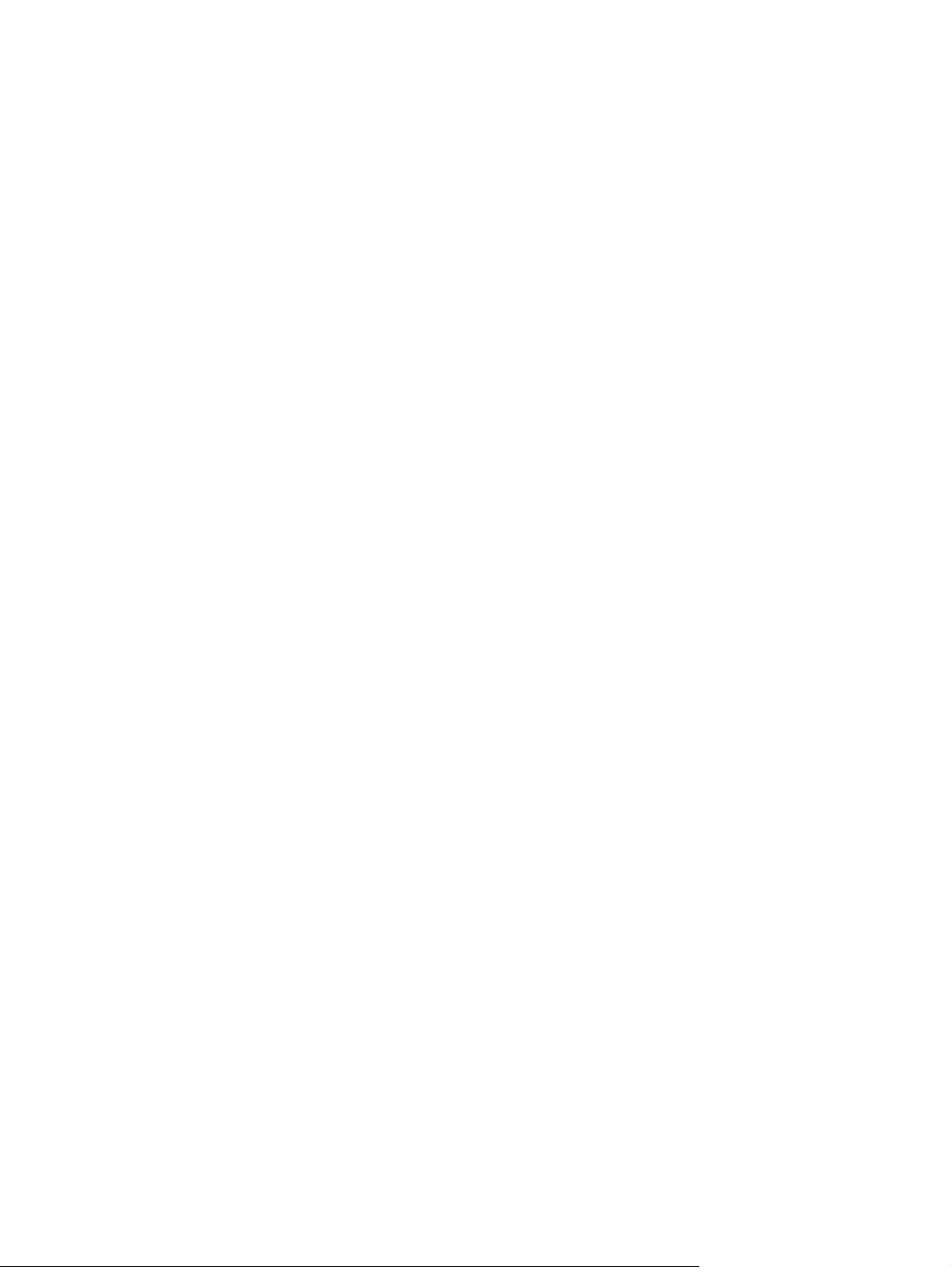
Sommaire
1 Principes de base
Accès rapide aux informations sur l'imprimante ....................................................................................2
Présentation de l'imprimante .................................................................................................................3
Présentation des fonctions ....................................................................................................................4
Description ............................................................................................................................................6
Pièces de l'imprimante ..........................................................................................................6
Ports d'interface ....................................................................................................................7
Logiciel d'imprimante .............................................................................................................................8
Pilotes d'imprimante ..............................................................................................................8
Pilotes supplémentaires ........................................................................................................9
Ouverture des pilotes d'imprimante ......................................................................................9
Logiciels pour ordinateurs Macintosh .................................................................................10
Logiciels destinés aux réseaux ...........................................................................................12
Utilitaires .............................................................................................................................13
Sélection du support d'impression ...................................................................................................... 15
Formats des supports pris en charge .................................................................................15
Types de support pris en charge ........................................................................................17
Configuration automatique des pilotes .................................................................8
Mettre à jour maintenant ......................................................................................9
Préconfiguration des pilotes HP ...........................................................................9
Installation du logiciel du système d'impression pour réseaux Macintosh .........11
Installation du logiciel du système d'impression Macintosh pour les
connexions directes (USB) .................................................................................12
Pour supprimer le logiciel d'un système d'exploitation Macintosh ..................... 12
HP Web Jetadmin ..............................................................................................12
UNIX ...................................................................................................................13
Linux ...................................................................................................................13
Assistant d'imprimantes HP ............................................................................... 13
Serveur Web intégré ..........................................................................................13
Autres composants et utilitaires .........................................................................14
2 Panneau de commande
Présentation ........................................................................................................................................20
Disposition du panneau de commande ...............................................................................................21
Utilisation des menus du panneau de commande .............................................................................. 23
Pour utiliser les menus ....................................................................................................... 23
Menu Comment faire ...........................................................................................................................24
Menu Récupérer tâche ........................................................................................................................25
Menu Informations ...............................................................................................................................26
FRWW v
Page 8
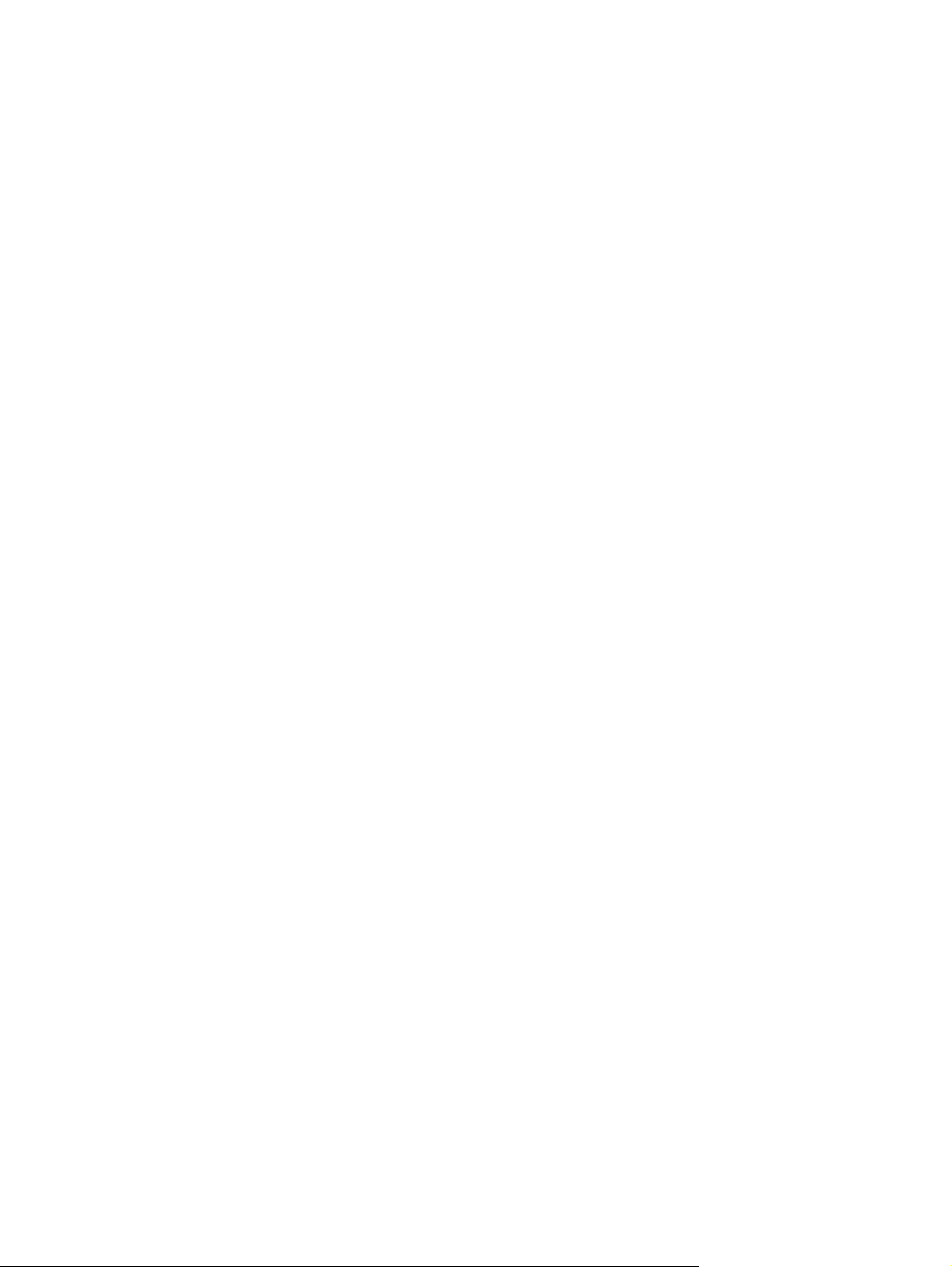
Menu Gestion du papier ......................................................................................................................27
Menu Configuration du périphérique ...................................................................................................29
Sous-menu Impression .......................................................................................................29
Sous-menu Qualité d'impression ........................................................................................31
Sous-menu Configuration système .....................................................................................34
Sous-menu E/S ...................................................................................................................38
Sous-menu Réinitialiser ......................................................................................................39
Menu Diagnostics ................................................................................................................................41
Menu Service ......................................................................................................................................42
Modification des paramètres de configuration du panneau de commande .........................................43
Modification des paramètres du panneau de commande ...................................................43
Pour modifier un paramètre du panneau de commande ....................................43
Afficher adresse ..................................................................................................................43
Options de comportement des bacs ...................................................................................44
Temps de veille ...................................................................................................................46
Mode d'impression ..............................................................................................................46
Avertissements effaçables ..................................................................................................47
Continuer automatiquement ...............................................................................................47
Niveau cartouche bas .........................................................................................................48
Réaction en cas de cartouche vide .....................................................................................48
Récupération après bourrage .............................................................................................49
Disque RAM ........................................................................................................................50
Langue ................................................................................................................................50
3 Configuration des entrées/sorties (E/S)
Configuration parallèle ........................................................................................................................52
Configuration USB ...............................................................................................................................53
Connexion du câble USB ....................................................................................................53
Configuration du réseau ......................................................................................................................54
Configuration manuelle des paramètres TCP/IP via le panneau de commande ................54
Configuration d'une adresse IP ..........................................................................54
Configuration du masque de sous-réseau .........................................................54
Définition de la passerelle par défaut .................................................................55
Désactivation des protocoles de réseau (facultative) .........................................................55
Pour désactiver le paramètre IPX/SPX ..............................................................56
Pour désactiver le paramètre AppleTalk ............................................................56
Pour désactiver le paramètre DLC/LLC .............................................................56
Configuration EIO (Enhanced Input Output) .......................................................................57
Serveurs d'impression EIO HP Jetdirect ............................................................57
4 Tâches d'impression
Contrôle des tâches d'impression .......................................................................................................60
Source ................................................................................................................................60
Type et format .....................................................................................................................60
Priorité des paramètres d'impression .................................................................................61
Accès aux paramètres du pilote d'imprimante ....................................................................62
Utilisation des supports d'impression ..................................................................................................63
Papier à éviter .....................................................................................................................63
Papier pouvant endommager l'imprimante .........................................................................63
Configuration des bacs de sortie .........................................................................................................65
vi FRWW
Page 9
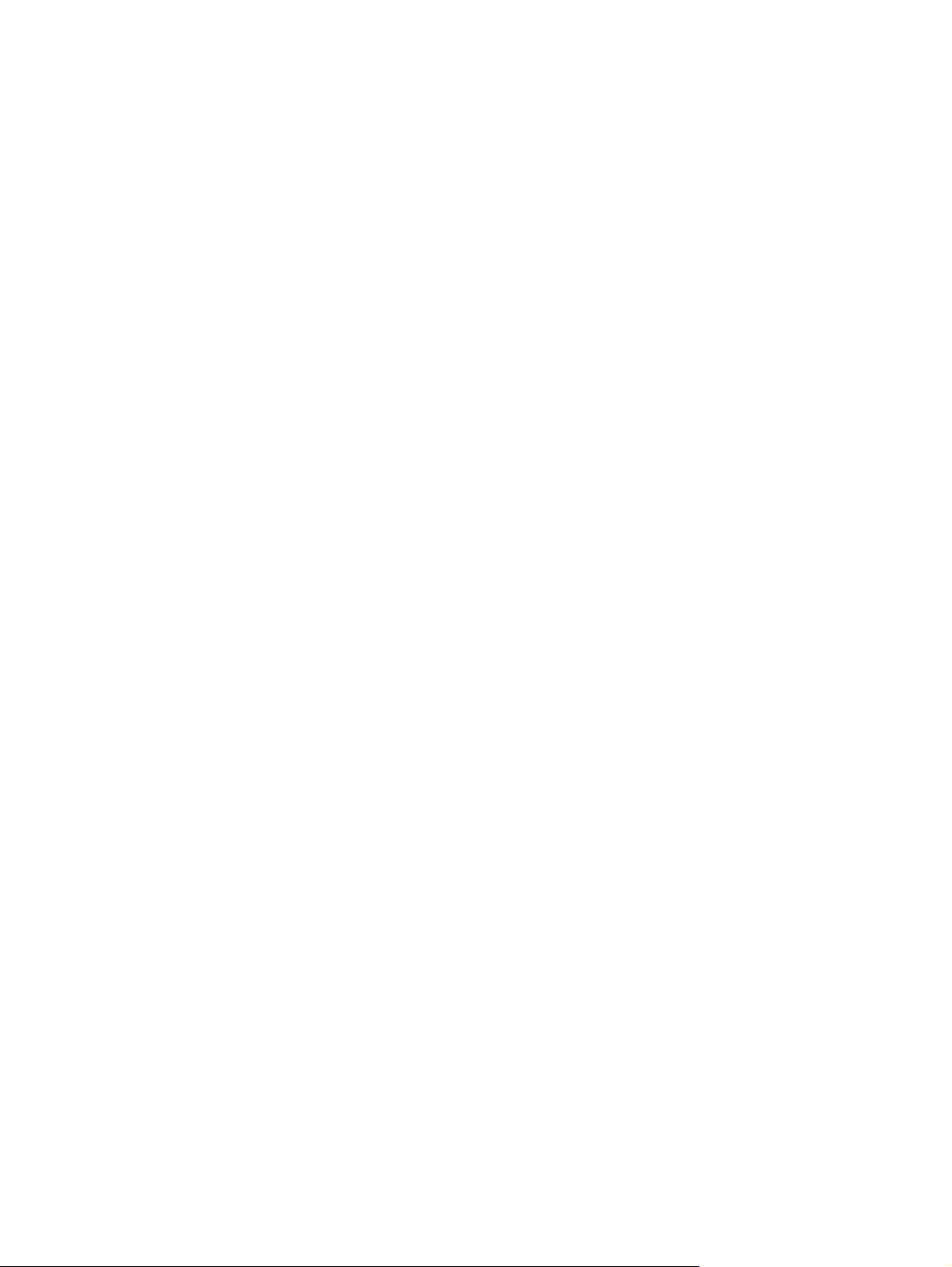
Impression vers le bac de sortie supérieur .........................................................................65
Impression vers le bac de sortie arrière ..............................................................................66
Configuration des bacs ........................................................................................................................67
Chargement du bac 1 (bac multifonction) ...........................................................................67
Pour charger le bac 1 .........................................................................................67
Personnalisation du bac 1 ..................................................................................................69
Chargement du bac 2 (bac de 250 feuilles) ........................................................................69
Pour charger le bac 2 .........................................................................................69
Chargement du bac 3 optionnel (bac de 500 feuilles) ........................................................71
Pour charger le bac 3 .........................................................................................72
Impression sur des supports spéciaux ................................................................................................74
Impression sur du papier à en-tête, perforé ou pré-imprimé (recto) ...................................74
Recommandations pour l'impression sur du papier à en-tête ou des
formulaires pré-imprimés ...................................................................................75
Impression sur des enveloppes ..........................................................................................75
Pour charger des enveloppes dans le bac 1 ......................................................76
Impression sur des étiquettes .............................................................................................77
Recommandations pour l'impression sur des étiquettes ....................................77
Impression sur des transparents ........................................................................................78
Recommandations pour l'impression sur des transparents ...............................78
Impression sur un support pivoté ........................................................................................78
Impression d'images pleine page .......................................................................................80
Impression sur un support au format personnalisé .............................................................80
Instructions relatives à l'impression de papier au format personnalisé ..............80
Paramétrage des formats de papier personnalisés ...........................................80
Chargement d'un support au format personnalisé dans le bac 2 ou le bac 3
optionnel .............................................................................................................81
Impression sur du papier vélin ............................................................................................83
Impression sur du papier brillant .........................................................................................83
Papier coloré .......................................................................................................................83
Papier épais ........................................................................................................................84
Papier résistant HP LaserJet ..............................................................................................84
Papier recyclé .....................................................................................................................84
Environnement d'impression et de stockage du papier .......................................................................85
Impression recto verso ........................................................................................................................86
Orientation du papier pour l'impression recto verso ...........................................................86
Options de disposition pour l'impression recto verso .........................................................87
Pour imprimer en recto verso à l'aide de l'unité d'impression recto verso intégrée ............87
Pour imprimer en recto verso manuellement ......................................................................88
Utilisation des fonctions du pilote d'imprimante Windows ...................................................................89
Création et utilisation des réglages rapides ........................................................................89
Utilisation des filigranes ......................................................................................................90
Redimensionnement de documents ...................................................................................90
Définition d'un format de papier personnalisé à partir du pilote d'imprimante ....................91
Utilisation d'un autre papier et impression de couvertures .................................................91
Impression d'une première page vierge .............................................................................91
Impression de plusieurs pages sur la même feuille ............................................................92
Utilisation de l'onglet Services ............................................................................................92
Utilisation des fonctions du pilote d'imprimante Macintosh .................................................................93
Création et utilisation de préréglages .................................................................................93
FRWW vii
Page 10

Impression d'une couverture ...............................................................................................94
Impression de plusieurs pages sur la même feuille ............................................................94
Impression sur les deux côtés du papier ............................................................................95
Gestion des situations d'impression particulières ...............................................................................97
Impression d'une première page différente ........................................................................97
Arrêt d'une demande d'impression .....................................................................................97
Gestion des tâches stockées ..............................................................................................................99
Gestion de la mémoire ......................................................................................................................101
5 Gestion de l'imprimante
Utilisation des pages d'informations sur l'imprimante ........................................................................104
Configuration des alertes par messagerie électronique ....................................................................106
Utilisation du serveur Web intégré ....................................................................................................107
Ouverture du serveur Web intégré ...................................................................................107
Pour accéder au serveur Web intégré via une connexion réseau ....................................108
Sections concernant le serveur Web intégré ....................................................................108
Utilisation du logiciel HP Web Jetadmin ............................................................................................110
Utilisation de l'Assistant d'imprimantes HP .......................................................................................111
Systèmes d'exploitation pris en charge ............................................................................111
Navigateurs pris en charge ...............................................................................................111
Pour ouvrir l'Assistant d'imprimantes HP ..........................................................................111
Sections de l'Assistant d'imprimantes HP .........................................................................112
Utilisation de l'utilitaire d'imprimante HP pour Macintosh ..................................................................114
Ouverture de l'utilitaire d'imprimante HP ..........................................................................114
Fonctions de l'utilitaire d'imprimante HP ...........................................................................114
Pour annuler la tâche d'impression en cours à partir du panneau de
commande de l'imprimante ................................................................................97
Pour annuler la tâche d'impression en cours à partir de votre programme ........97
6 Maintenance
Gestion des consommables ..............................................................................................................118
Durée de vie des consommables .....................................................................................118
Intervalles approximatifs de remplacement des cartouches d'impression ........................118
Gestion de la cartouche d'impression ...............................................................................118
Remplacement de consommables et de pièces ................................................................................120
Indications de remplacement des consommables ............................................................120
Remplacement de la cartouche d'impression ...................................................................120
Nettoyage de l'imprimante .................................................................................................................123
Pour nettoyer l'imprimante à partir du panneau de commande ........................................123
7 Résolution des problèmes
Liste de contrôle de dépannage simple .............................................................................................126
Durée de vie des cartouches d'impression ......................................................118
Stockage des cartouches d'impression ............................................................118
Cartouches d'impression HP ............................................................................118
Politique de HP en matière de cartouches d'impression non-HP .....................119
Authentification des cartouches d'impression ..................................................119
Service des fraudes HP et site Web ................................................................119
Pour changer une cartouche d'impression .......................................................120
viii FRWW
Page 11
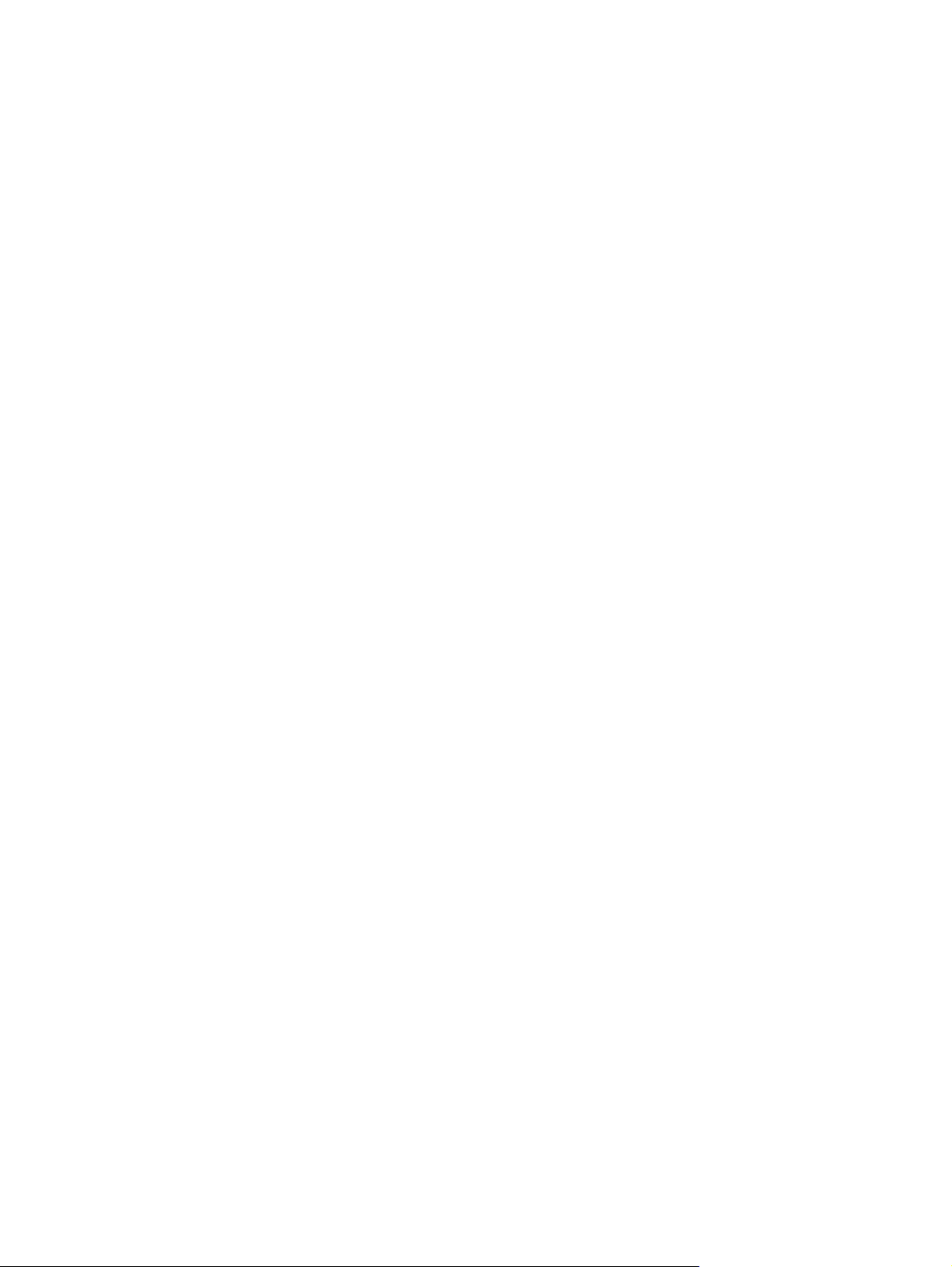
Facteurs affectant les performances de l'imprimante .......................................................126
Organigramme de dépannage ..........................................................................................................127
Etape 1 : Le message PRET apparaît-il sur l'écran du panneau de commande ? ...........127
Etape 2 : Pouvez-vous imprimer une page de configuration ? .........................................128
Etape 3 : Pouvez-vous imprimer à partir d'un programme ? ............................................128
Etape 4 : La tâche s'imprime-t-elle comme prévu ? .........................................................129
Etape 5 : L'imprimante sélectionne-t-elle les bacs ? ........................................................131
Résolution des problèmes d'impression d'ordre général ...................................................................133
Types de message du panneau de commande ................................................................................137
Messages du panneau de commande ..............................................................................................138
Instructions d'utilisation du papier .....................................................................................................155
Impression de pages spéciales .........................................................................................................156
Causes courantes des bourrages .....................................................................................................157
Emplacement des bourrages ............................................................................................................158
Reprise de l'impression après un bourrage ......................................................................158
Suppression des bourrages ..............................................................................................................160
Suppression des bourrages au niveau des zones du bac d'alimentation .........................160
Suppression de bourrages dans la zone de la cartouche d'impression ...........................161
Suppression des bourrages au niveau des zones du bac de sortie .................................163
Suppression des bourrages au niveau de l'unité d'impression recto verso optionnelle ....165
Elimination des bourrages répétés ...................................................................................166
Résolution des problèmes de qualité d'impression ...........................................................................168
Problèmes de qualité d'impression associés au support ..................................................168
Problèmes de qualité d'impression associés à l'environnement .......................................168
Problèmes de qualité d'impression associés à des bourrages .........................................168
Exemples de défauts d'impression ...................................................................................169
Impression pâle (sur une partie de page) .........................................................................170
Impression claire (intégralité de la page) ..........................................................................171
Taches ..............................................................................................................................171
Vides .................................................................................................................................172
Stries .................................................................................................................................172
Arrière-plan gris ................................................................................................................172
Traînées de toner .............................................................................................................173
Particules de toner ............................................................................................................173
Défauts répétés ................................................................................................................174
Image à répétition .............................................................................................................1 74
Caractères mal formés .....................................................................................................175
Page inclinée ....................................................................................................................175
Papier gondolé ou ondulé .................................................................................................176
Froissures ou pliures ........................................................................................................176
Lignes blanches verticales ................................................................................................177
Traces de pneu .................................................................................................................177
Points blancs sur fond noir ...............................................................................................178
Lignes diffuses ..................................................................................................................178
Impression floue ...............................................................................................................179
Répétition aléatoire d'images ...........................................................................................179
Dépannage des problèmes d'impression réseau ..............................................................................181
Dépannage des problèmes courants liés aux plates-formes Windows .............................................182
Dépannage des problèmes courants liés aux plates-formes Macintosh ...........................................183
Résolution des problèmes Linux .......................................................................................................186
FRWW ix
Page 12
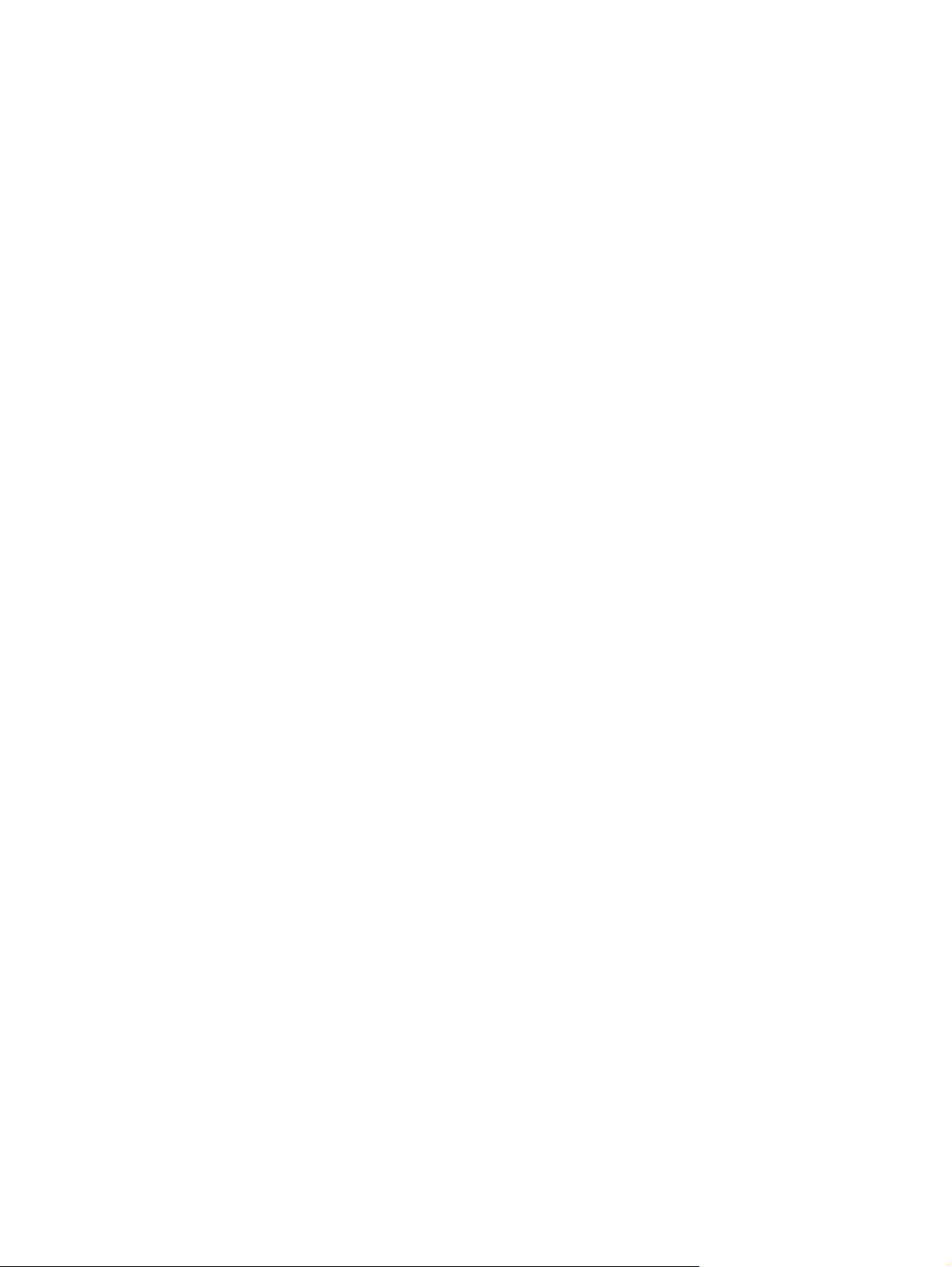
Dépannage des problèmes courants liés aux plates-formes PostScript ...........................................187
Problèmes d'ordre général ................................................................................................187
Annexe A Consommables et accessoires
Commande de pièces, d'accessoires et de consommables .............................................................190
Commande effectuée directement auprès de HP .............................................................190
Commande effectuée auprès de prestataires de services ou de bureaux .......................190
Commande effectuée directement via le serveur Web intégré (pour les imprimantes
connectées à un réseau) ..................................................................................................190
Pour commander directement via le serveur Web intégré (pour les
imprimantes connectées à un réseau) .............................................................190
Commande effectuée directement via l'Assistant d'imprimantes HP (pour les
imprimantes connectées directement à un ordinateur) .....................................................190
Numéros de référence .......................................................................................................................191
Bacs à papier et accessoires ............................................................................................191
Cartouche d'impression ....................................................................................................191
Mémoire ............................................................................................................................191
Câbles et interfaces ..........................................................................................................191
Support d'impression ........................................................................................................192
Annexe B Service et assistance
Garantie limitée Hewlett-Packard ......................................................................................................195
Garantie limitée relative aux cartouches d'impression, à l'unité de transfert et à l'unité de fusion ....197
Contrats de maintenance HP ............................................................................................................198
Contrats de maintenance sur site .....................................................................................198
Service sur site le jour suivant .........................................................................198
Service sur site hebdomadaire (volume) ..........................................................198
Remballage de l'imprimante .............................................................................................198
Garantie étendue ..............................................................................................................199
Annexe C Caractéristiques
Spécifications physiques ...................................................................................................................202
Spécifications électriques ..................................................................................................................203
Emissions acoustiques ......................................................................................................................204
Environnement d'exploitation ............................................................................................................205
Caractéristiques du papier ................................................................................................................206
Enveloppes .......................................................................................................................206
Enveloppes à collures latérales .......................................................................207
Enveloppes à bandes adhésives ou volets ......................................................207
Marges des enveloppes ...................................................................................207
Stockage des enveloppes ................................................................................207
Etiquettes ..........................................................................................................................208
Conception des étiquettes ................................................................................208
Transparents .....................................................................................................................208
Annexe D Informations réglementaires
Réglementations de la FCC ..............................................................................................................210
Programme de gestion écologique des produits ...............................................................................211
Protection de l'environnement ..........................................................................................211
x FRWW
Page 13
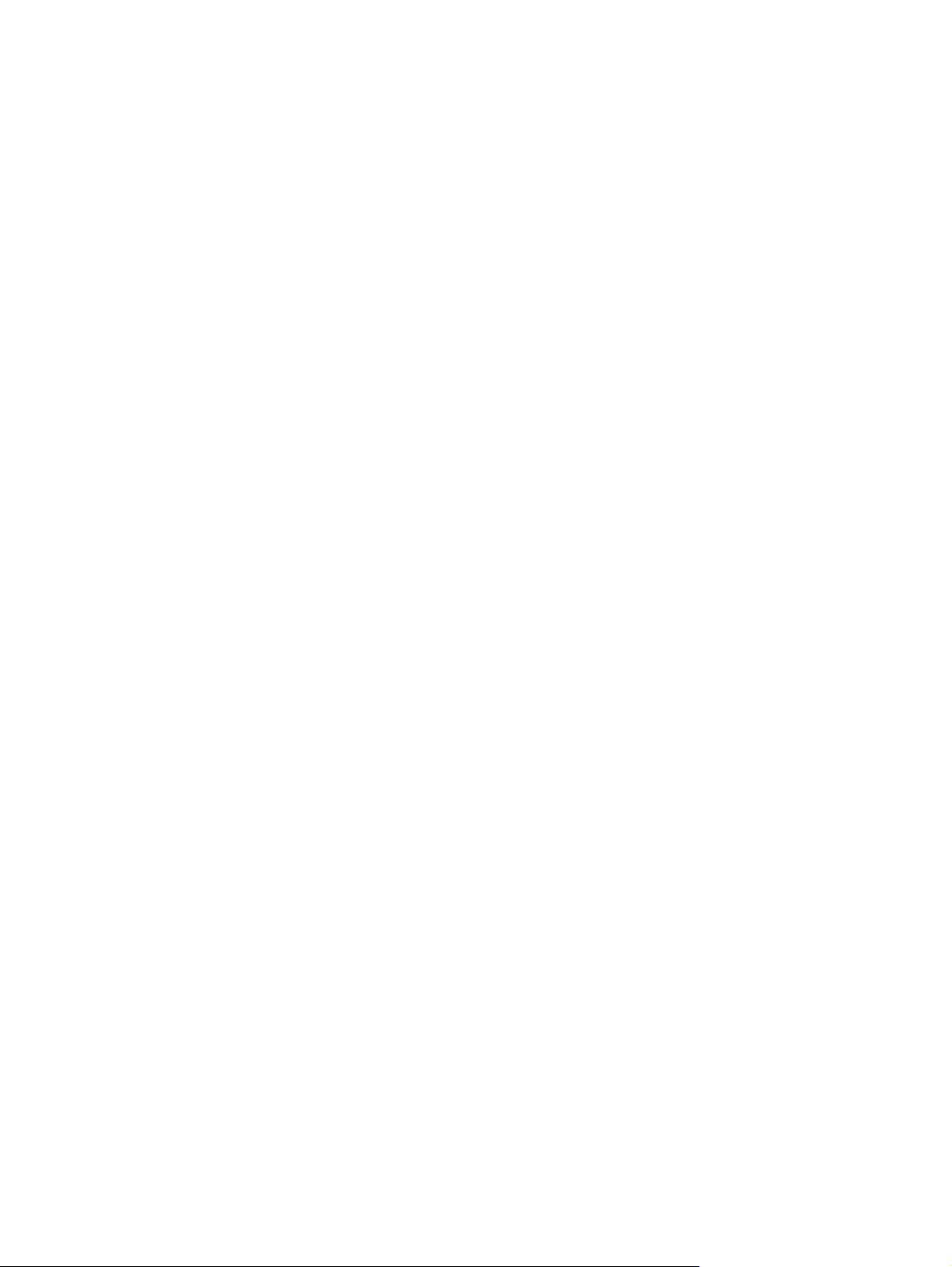
Production d'ozone ...........................................................................................................211
Consommation d'énergie ..................................................................................................211
Consommation de toner ...................................................................................................211
Utilisation du papier ..........................................................................................................211
Matières plastiques ...........................................................................................................211
Consommables d'impression HP LaserJet .......................................................................211
Informations relatives au programme de protection de l'environnement et de recyclage
des consommables d'impression HP ................................................................................212
Papier ...............................................................................................................................212
Restrictions de matériel ....................................................................................................213
Rejet d'équipement usagé par les utilisateurs des ménages privés dans l'Union
Européenne ......................................................................................................................213
Fiche signalétique de sécurité du produit .........................................................................214
Informations complémentaires ..........................................................................................214
Déclaration de conformité .................................................................................................................215
Déclaration de conformité .................................................................................................215
Déclarations relatives à la sécurité ....................................................................................................216
Protection contre les rayons laser ....................................................................................216
Réglementations DOC canadiennes ................................................................................216
Déclaration VCCI (Japon) .................................................................................................216
Déclaration relative aux cordons d'alimentation (Japon) ..................................................216
Déclaration EMI (Corée) ...................................................................................................216
Déclaration relative au laser en Finlande .........................................................................217
Annexe E Utilisation des cartes de mémoire et de serveur d'impression
Présentation ......................................................................................................................................220
Installation de la mémoire de l'imprimante ........................................................................................221
Pour installer la mémoire de l'imprimante .........................................................................221
Installation de cartes CompactFlash .................................................................................................226
Vérification de l'installation du module DIMM ou de la carte CompactFlash .....................................230
Enregistrement des ressources (ressources permanentes) ..............................................................231
Activation de la mémoire sous Windows ...........................................................................................232
Utilisation des cartes de serveur d'impression HP Jetdirect .............................................................233
Installation d'une carte de serveur d'impression HP Jetdirect ..........................................233
Retrait d'une carte de serveur d'impression HP Jetdirect .................................................234
Annexe F Commandes d'imprimante
Syntaxe des commandes d'imprimante PCL 6 et PCL 5e ................................................................236
Association de séquences d'échappement ......................................................................236
Utilisation de caractères d'échappement ..........................................................................237
Sélection des polices PCL 6 et PCL 5 ..............................................................................237
Commandes d'imprimante PCL 6 et PCL 5 courantes .....................................................238
Glossaire ...........................................................................................................................................................243
Index...................................................................................................................................................................247
FRWW xi
Page 14
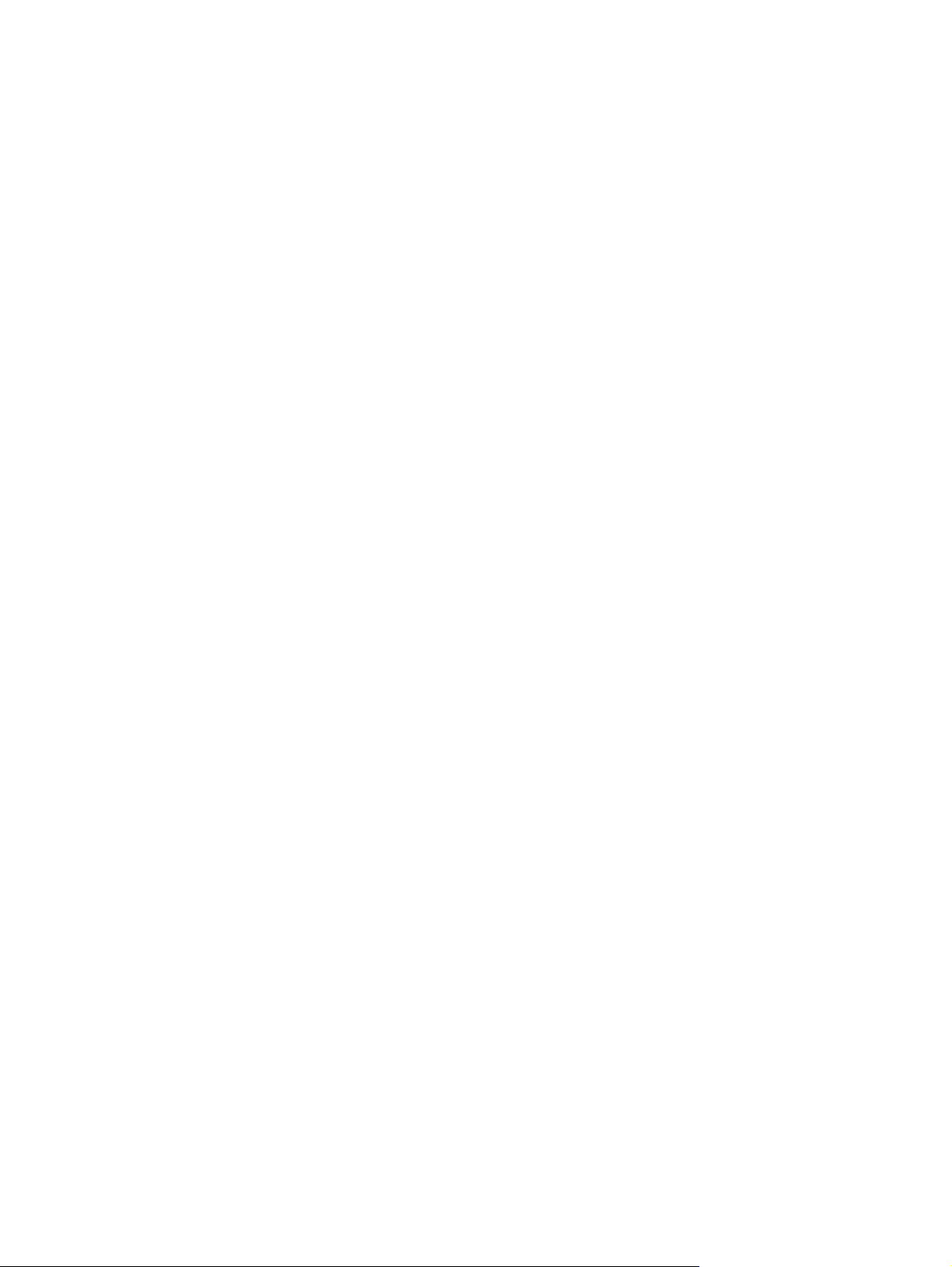
xii FRWW
Page 15
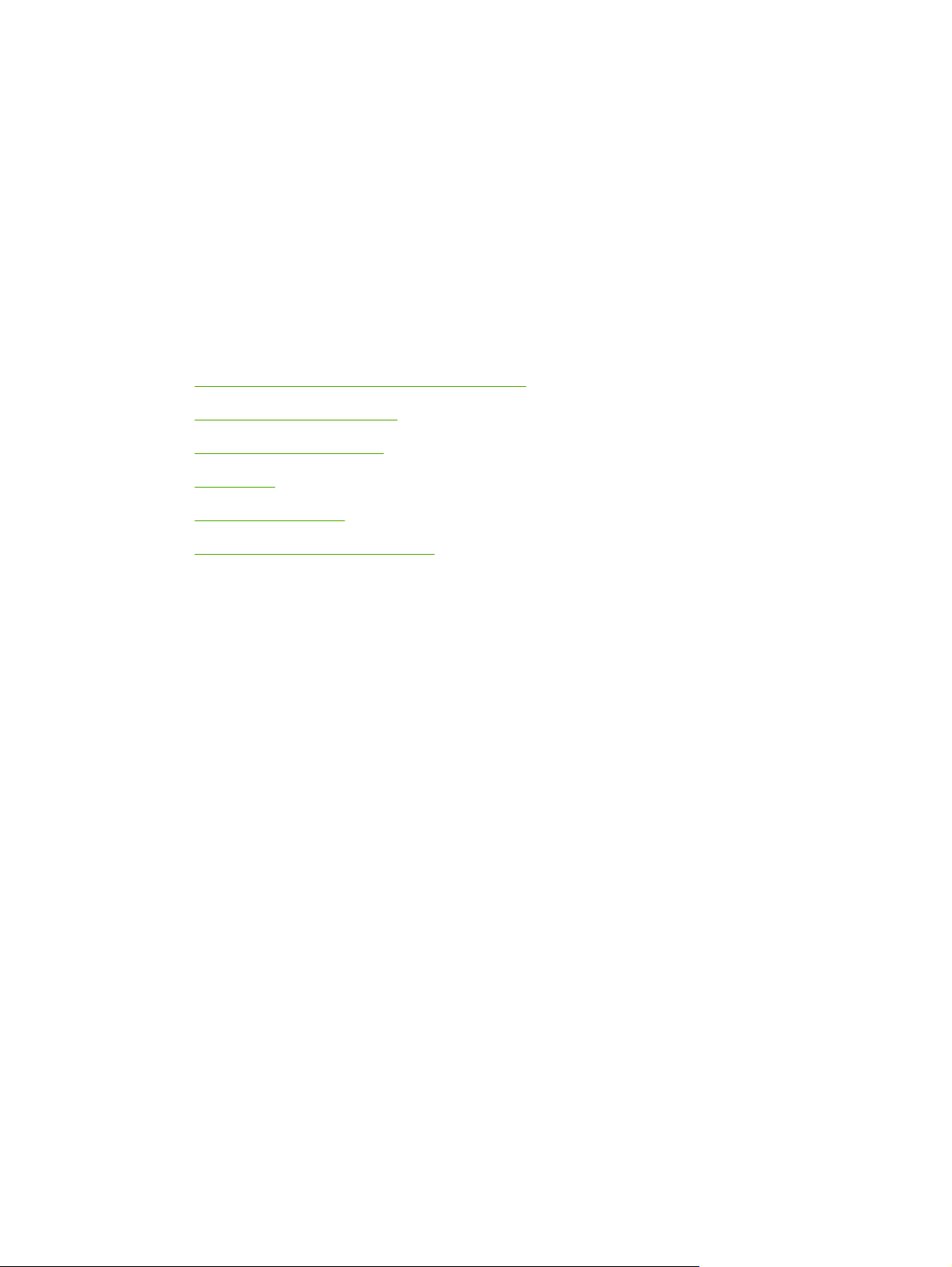
1 Principes de base
Maintenant que l'imprimante est installée et prête à l'emploi, prenez quelques minutes pour vous
familiariser avec elle. Ce chapitre contient des informations de base sur les fonctions de l'imprimante :
Accès rapide aux informations sur l'imprimante
●
Présentation de l'imprimante
●
Présentation des fonctions
●
Description
●
Logiciel d'imprimante
●
Sélection du support d'impression
●
FRWW 1
Page 16
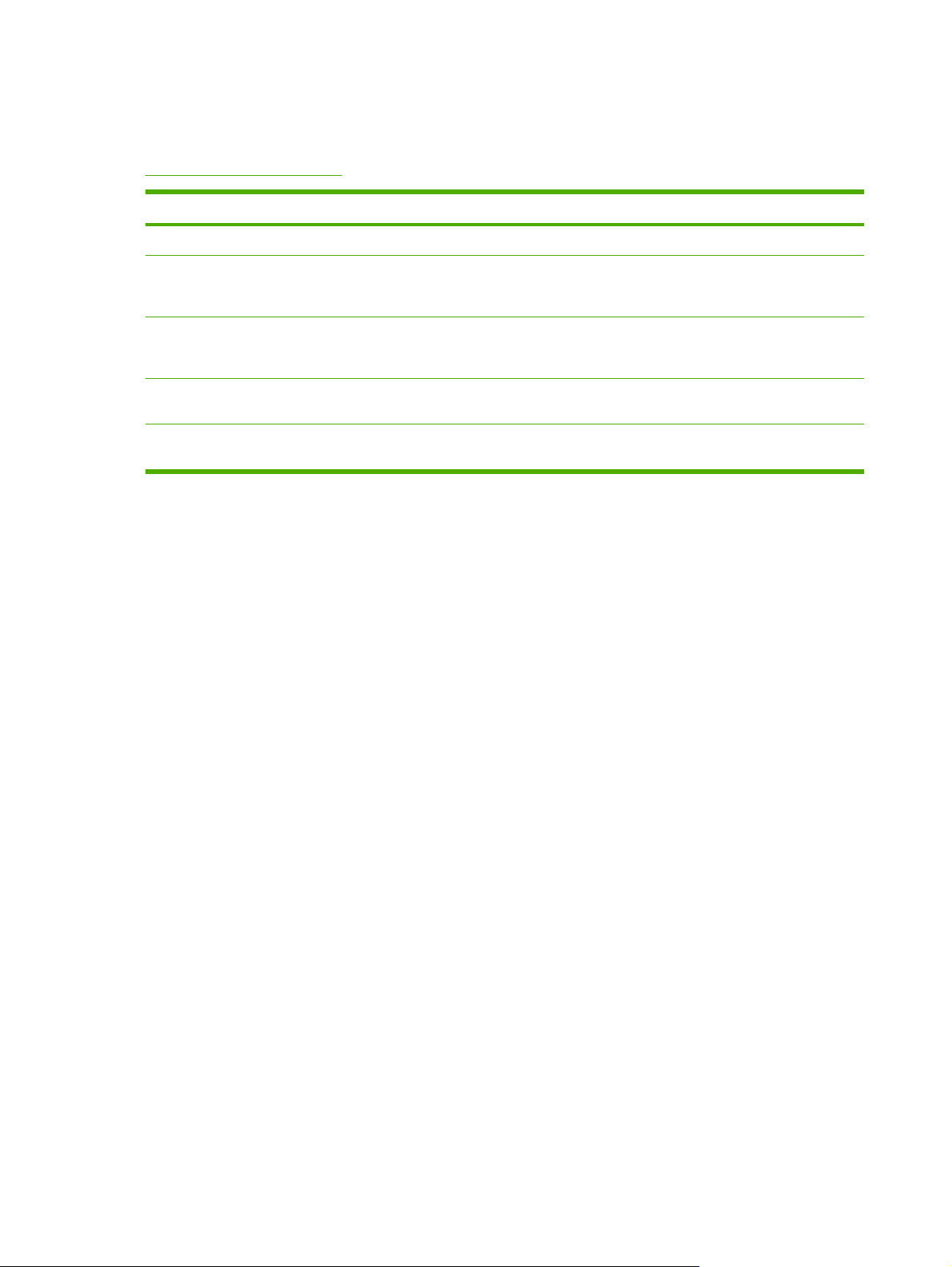
Accès rapide aux informations sur l'imprimante
Plusieurs documents de référence sont disponibles pour cette imprimante. Consultez la page Web
www.hp.com/support/lj5200.
Guide Description
Guide de mise en route Ce guide fournit des instructions détaillées pour installer et configurer l'imprimante.
Guide de l'administrateur du
serveur d'impression
intégré HP Jetdirect
Guides d'installation des
accessoires et des
consommables
Guide d'utilisation Ce guide apporte des informations détaillées sur l'utilisation et le dépannage de
Aide en ligne L'aide en ligne fournit des informations au sujet des options disponibles sur les pilotes
Ce guide fournit des instructions pour dépanner le serveur d'impression HP Jetdirect.
Ces guides fournissent des instructions détaillées pour installer les accessoires et les
consommables. (Ces guides sont fournis avec les accessoires et consommables optionnels
de l'imprimante.)
l'imprimante. Il est disponible sur le CD de l'imprimante.
d'imprimante. Pour afficher un fichier d'aide, ouvrez l'aide en ligne via le pilote d'imprimante.
2 Chapitre 1 Principes de base FRWW
Page 17
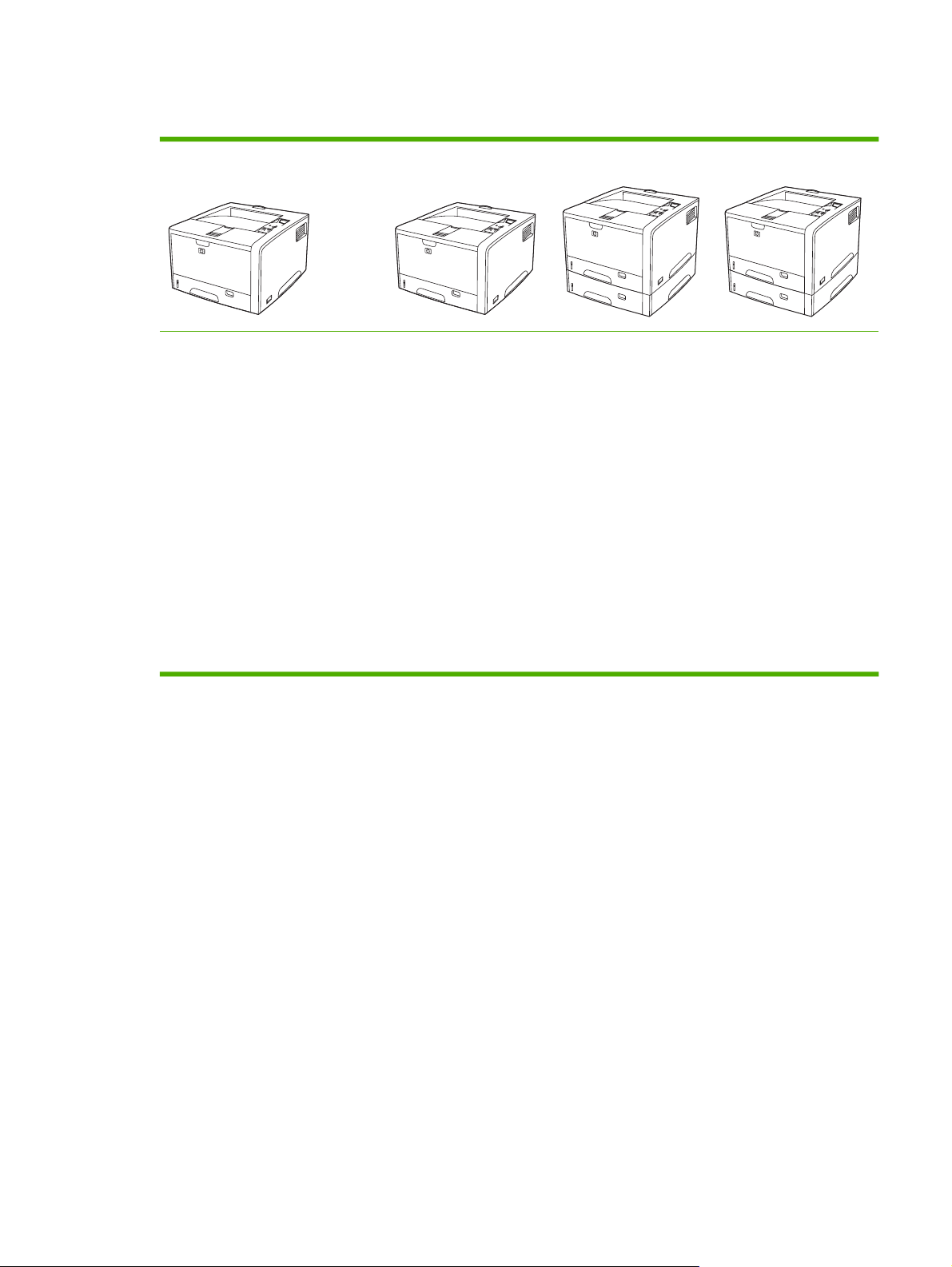
Présentation de l'imprimante
HP LaserJet 5200
Imprime jusqu'à 35 pages par
●
minute (ppm)
48 Mo de RAM, extensible
●
jusqu'à 512 Mo
Bac multifonction de 100 feuilles
●
(bac 1), bac d'alimentation de
250 feuilles (bac 2) et bac de
sortie de 250 feuilles
Port USB 2.0 haute vitesse, port
●
parallèle conforme au standard
IEEE 1284 et logement EIO
(Enhanced Input/Output)
Un logement pour module de
●
mémoire DIMM
HP LaserJet 5200n
Imprimante HP LaserJet
5200, plus :
64 Mo de RAM
●
Serveur d'impression
●
complet HP Jetdirect
pour une connexion
aux réseaux
10Base-T/
100Base-TX
HP LaserJet 5200tn
Imprimante HP LaserJet
5200, plus :
64 Mo de RAM
●
Serveur d'impression
●
complet HP Jetdirect
pour une connexion
aux réseaux
10Base-T/
100Base-TX
Bac d'alimentation de
●
500 feuilles (bac 3)
HP LaserJet 5200dtn
Imprimante HP LaserJet
5200, plus :
128 Mo de RAM
●
Serveur d'impression
●
complet HP Jetdirect
pour une connexion
aux réseaux
10Base-T/
100Base-TX
Bac d'alimentation de
●
500 feuilles (bac 3)
Impression recto
●
verso automatique
Deux logements pour cartes
●
CompactFlash
FRWW Présentation de l'imprimante 3
Page 18
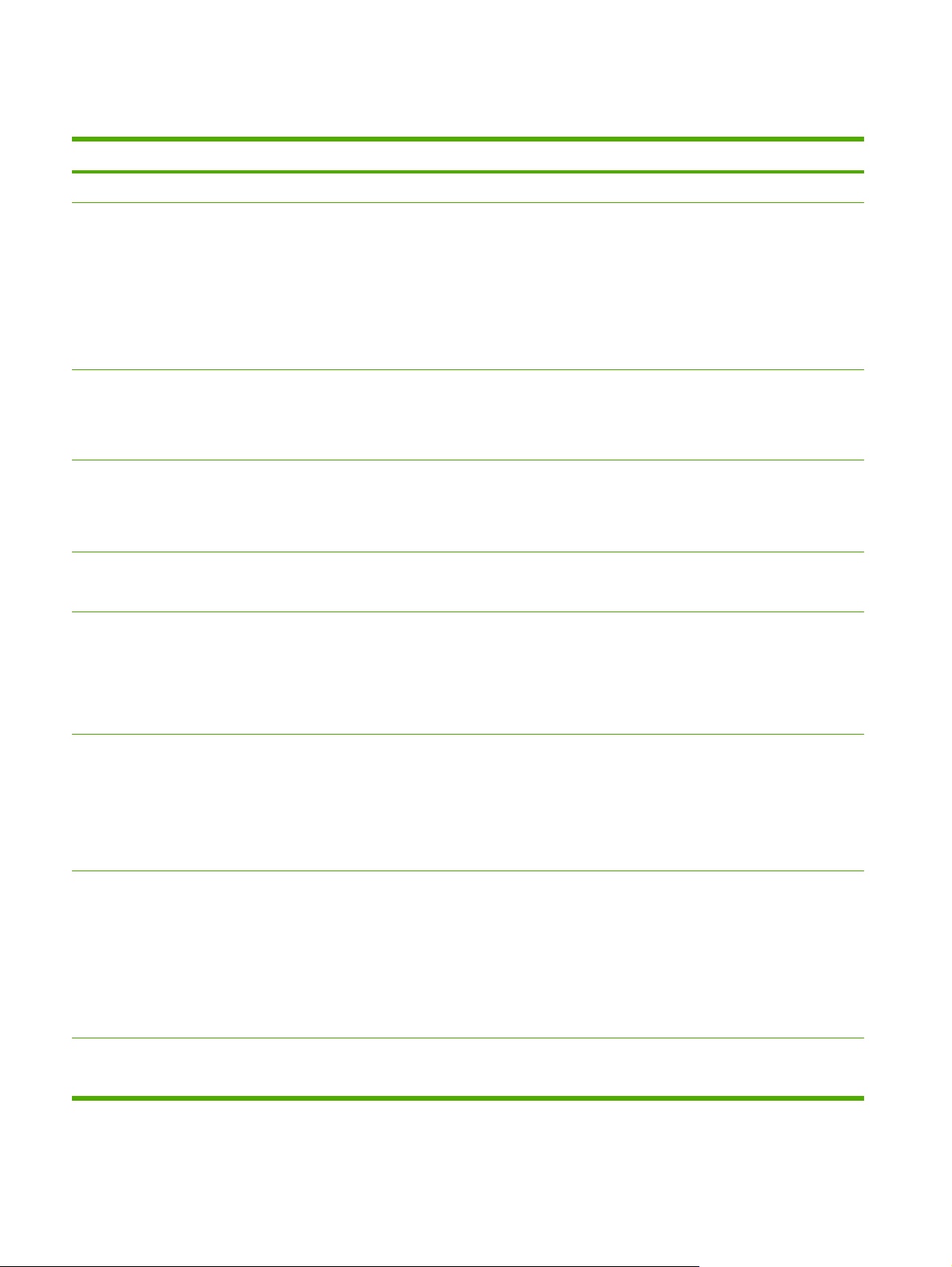
Présentation des fonctions
Fonction Description
Performances
Interface utilisateur
Pilotes d'imprimante
Résolution
Fonctionnalités de stockage
Polices
Processeur 460 MHz
●
Aide du panneau de commande
●
Rubriques d'aide Comment faire dans le panneau de commande
●
Assistant d'imprimantes HP (outil offrant des informations d'état et de dépannage)
●
Pilotes d'imprimante Windows® et Macintosh
●
Serveur Web intégré pour accéder à l'assistance et pour commander des consommables (outil
●
d'administration uniquement pour les modèles connectés en réseau)
HP PCL 5e
●
HP PCL 6
●
Emulation PostScript® 3
●
FastRes 1200 : produit une qualité d'impression à 1 200 points par pouce (ppp) pour une
●
impression de texte ou de graphiques commerciaux rapide et de qualité
ProRes 1200 : produit une impression à 1 200 ppp qui permet d'obtenir une qualité optimale
●
pour les dessins au trait et les images
Polices, formulaires et autres macros
●
Conservation de la tâche
●
80 polices internes disponibles pour l'émulation PCL et PostScript 3
●
Accessoires
Connectivité
Fonctionnalités d'environnement
80 polices d'écran correspondant à l'imprimante dans le format TrueType disponibles avec la
●
solution logicielle
Des polices supplémentaires peuvent être ajoutées en installant une carte de polices
●
CompactFlash.
Bac d'alimentation optionnel de 500 feuilles (bac 3) (standard sur les imprimantes HP LaserJet
●
5200tn et HP LaserJet 5200dtn)
Unité d'impression recto verso optionnelle (standard sur l'imprimante HP LaserJet 5200dtn)
●
Modules DIMM à 100 broches de 133 MHz
●
Cartes CompactFlash
●
Connexion parallèle IEEE 1284
●
Connexion USB 2.0 haute vitesse
●
Serveur d'impression intégré complet HP Jetdirect (standard sur les imprimantes HP LaserJet
●
5200n, HP LaserJet 5200tn et HP LaserJet 5200dtn)
Logiciel HP Web Jetadmin
●
Logement EIO (Enhanced Input/Output)
●
Paramétrage du temps de veille
●
Conformité à la norme ENERGY STAR®
●
4 Chapitre 1 Principes de base FRWW
Page 19
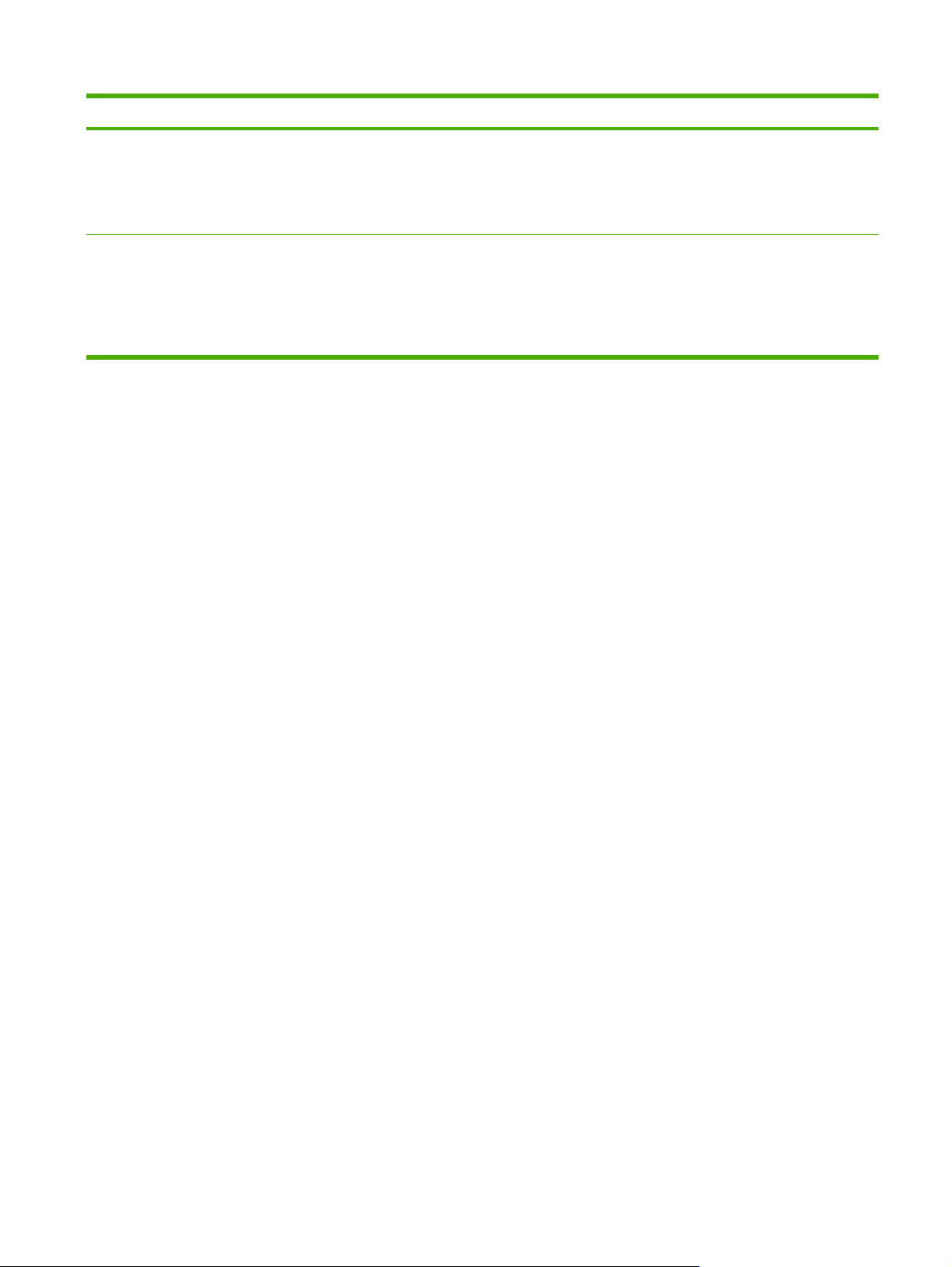
Fonction Description
Consommables
Accessibilité
La page d'état des consommables contient des informations sur le niveau de toner, le nombre
●
de pages imprimées et le nombre estimé de pages restantes à imprimer.
L'imprimante contrôle l'authenticité de la cartouche d'impression HP lors de son installation.
●
Possibilités de commande de consommables via Internet (Assistant d'imprimantes HP)
●
Le guide d'utilisation en ligne est compatible avec les afficheurs de texte.
●
La cartouche d'impression peut être installée et retirée d'une seule main.
●
Tous les capots et portes peuvent être ouverts d'une main.
●
Les supports peuvent être chargés dans le bac 1 d'une main.
●
FRWW Présentation des fonctions 5
Page 20
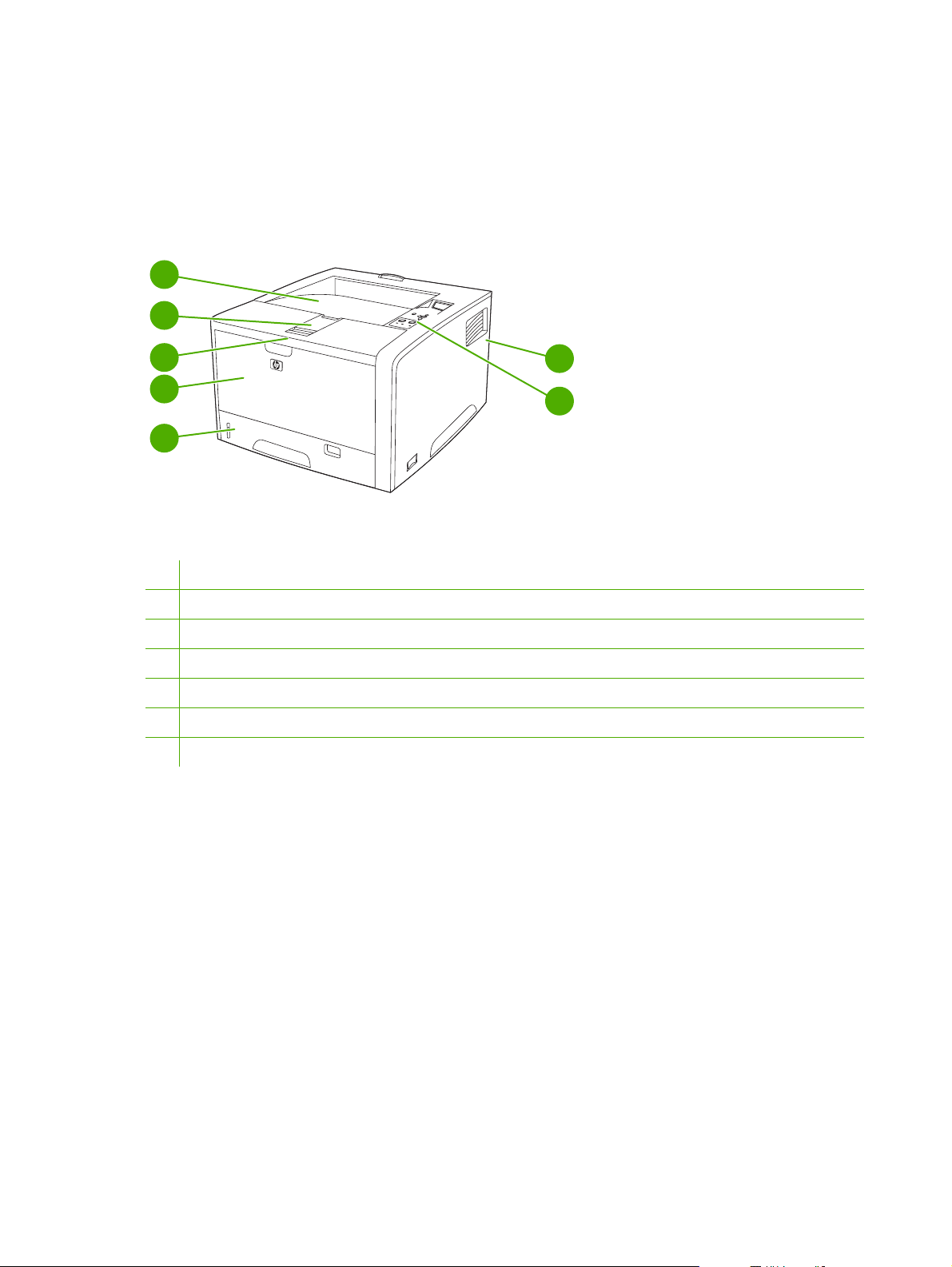
Description
Pièces de l'imprimante
Avant d'utiliser l'imprimante, familiarisez-vous avec ses pièces.
1
2
3
4
7
6
5
1 Bac de sortie supérieur
2 Support long
3 Loquet pour ouvrir le capot avant (donne accès à la cartouche d'impression)
4 Bac 1 (tirer pour ouvrir)
5 Bac 2
6 Panneau de commande
7 Panneau latéral droit (donne accès aux modules DIMM et aux cartes CompactFlash)
6 Chapitre 1 Principes de base FRWW
Page 21
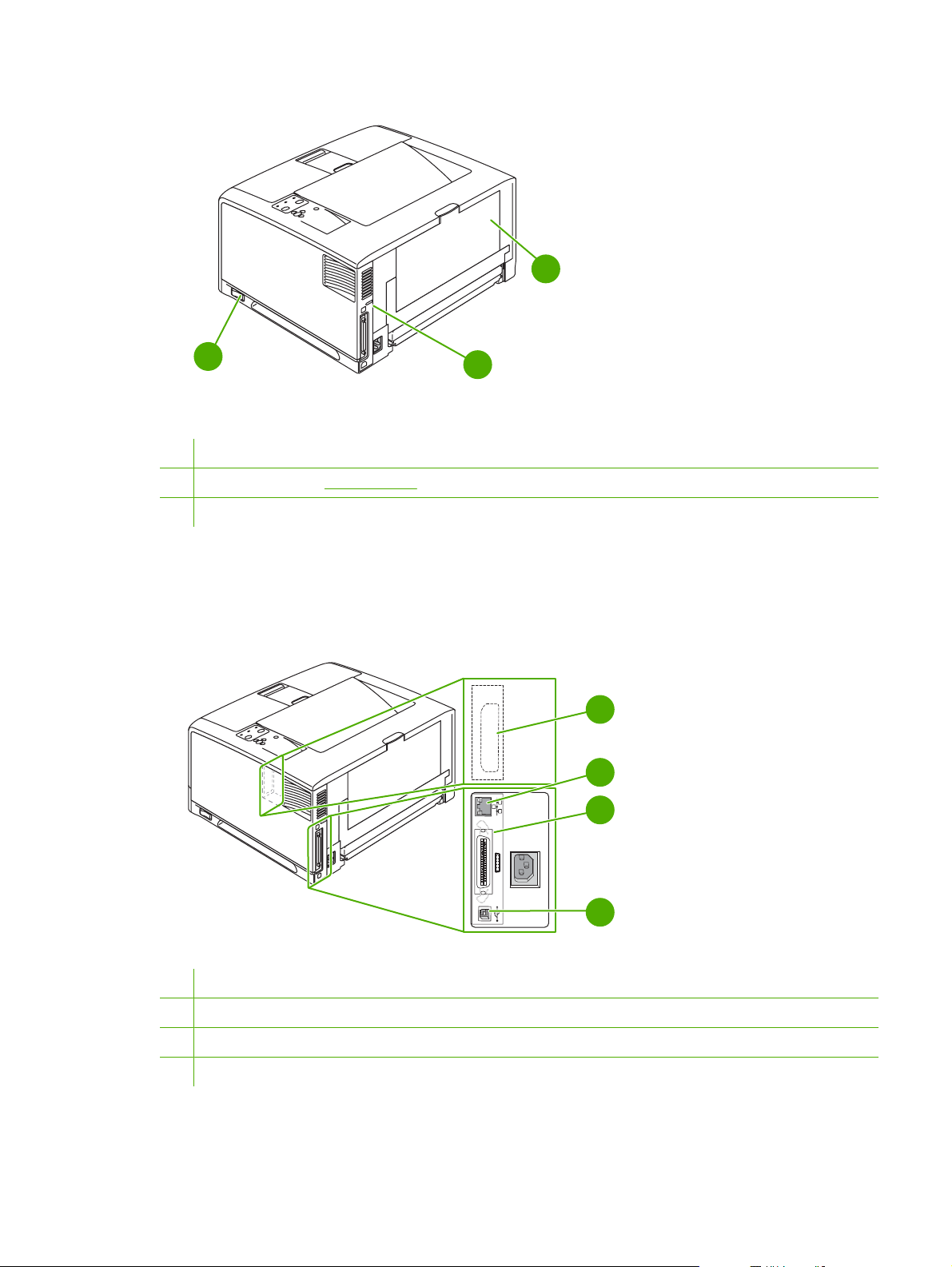
10
8
8 Interrupteur
9 Ports d'interface (voir Ports d'interface)
10 Bac de sortie arrière (tirer pour ouvrir)
9
Ports d'interface
L'imprimante est dotée d'un logement EIO et de trois ports pour la connexion à un ordinateur ou à un
réseau.
1
EIO
2
3
4
1 Logement EIO
2 Connexion réseau (imprimantes HP Laserjet 5200n, 5200tn et 5200dtn uniquement)
3 Connexion parallèle IEEE 1284B
4 Connexion USB 2.0 haute vitesse
FRWW Description 7
Page 22
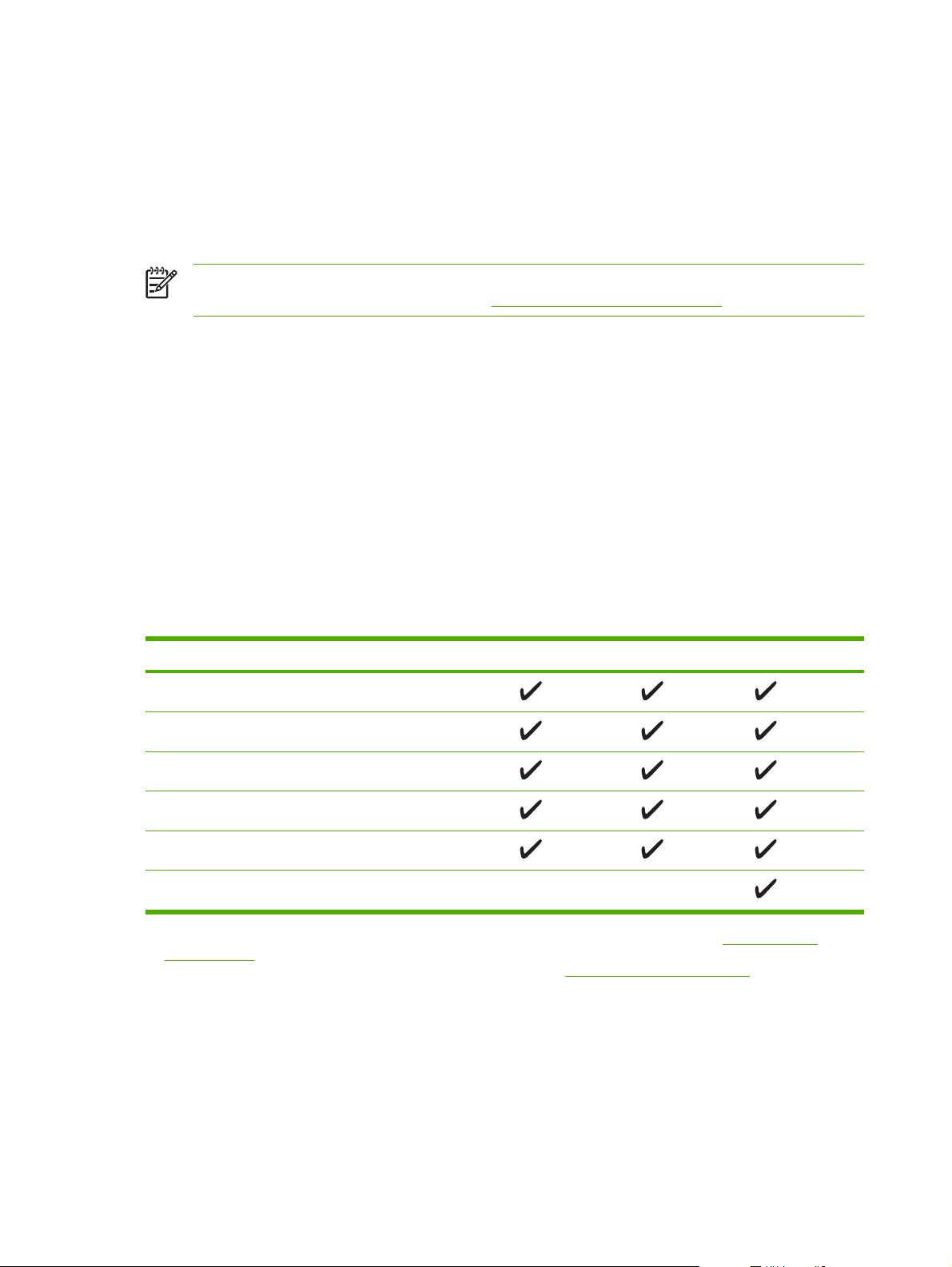
Logiciel d'imprimante
Le logiciel du système d'impression est fourni avec l'imprimante. Reportez-vous au Guide de mise en
route pour obtenir les instructions d'installation.
Le système d'impression comprend des logiciels pour utilisateurs finaux et administrateurs réseau, ainsi
que des pilotes d'imprimante pour accéder aux fonctions de l'imprimante et configurer les
communications avec l'ordinateur.
Remarque Pour obtenir la liste des pilotes d'imprimante et des mises à jour du logiciel
d'impression HP, rendez-vous à l'adresse
Pilotes d'imprimante
Les pilotes d'impression vous permettent d'accéder aux fonctions de l'imprimante et assurent la
communication entre l'ordinateur et l'imprimante (via un langage d'imprimante). Pour obtenir des
logiciels et des langages supplémentaires, reportez-vous au logiciel d'installation et au fichier LisezMoi
sur le CD-ROM de l'imprimante.
L'imprimante HP LaserJet 5200utilise les pilotes PCL 5e et PCL 6 ainsi que le pilote PDL d'émulation
PostScript 3.
Utilisez le pilote PCL 6 pour obtenir les meilleures performances globales.
●
Utilisez le pilote PCL 5 pour les impressions habituelles de bureau.
●
www.hp.com/go/lj5200_software.
Utilisez le pilote PS pour imprimer à partir de programmes PostScript, pour une compatibilité avec
●
PostScript Niveau 3 ou pour la prise en charge des polices PS Flash.
Système d'exploitation
Windows 98, Windows Millennium (Me)
Windows 2000
Windows XP (32-bit)
Windows Server 2003 (32 bits)
Windows Server 2003 (64 bits)
Mac OS X version 10.2 et ultérieure
1
Toutes les fonctions d'imprimante ne sont pas disponibles à partir de tous les pilotes ou systèmes d'exploitation.
2
Pour Windows 2000 et Windows XP (32 bits et 64 bits), téléchargez le pilote PCL 5 à partir du site www.hp.com/go/
lj5200_software.
3
Pour Windows XP (64 bits), téléchargez le pilote PCL 6 à partir du site www.hp.com/go/lj5200_software.
2
1
3
PCL 5e PCL 6 Emulation PS 3
Les pilotes de l'imprimante incluent une aide en ligne qui fournit des instructions sur les tâches
d'impression courantes et décrit les boutons, les cases à cocher et les listes déroulantes disponibles.
Configuration automatique des pilotes
Les pilotes PCL 6 et PCL 5e HP LaserJet pour Windows ainsi que les pilotes PS pour Windows 2000
et Windows XP reconnaissent et configurent automatiquement les accessoires de l'imprimante au
8 Chapitre 1 Principes de base FRWW
Page 23
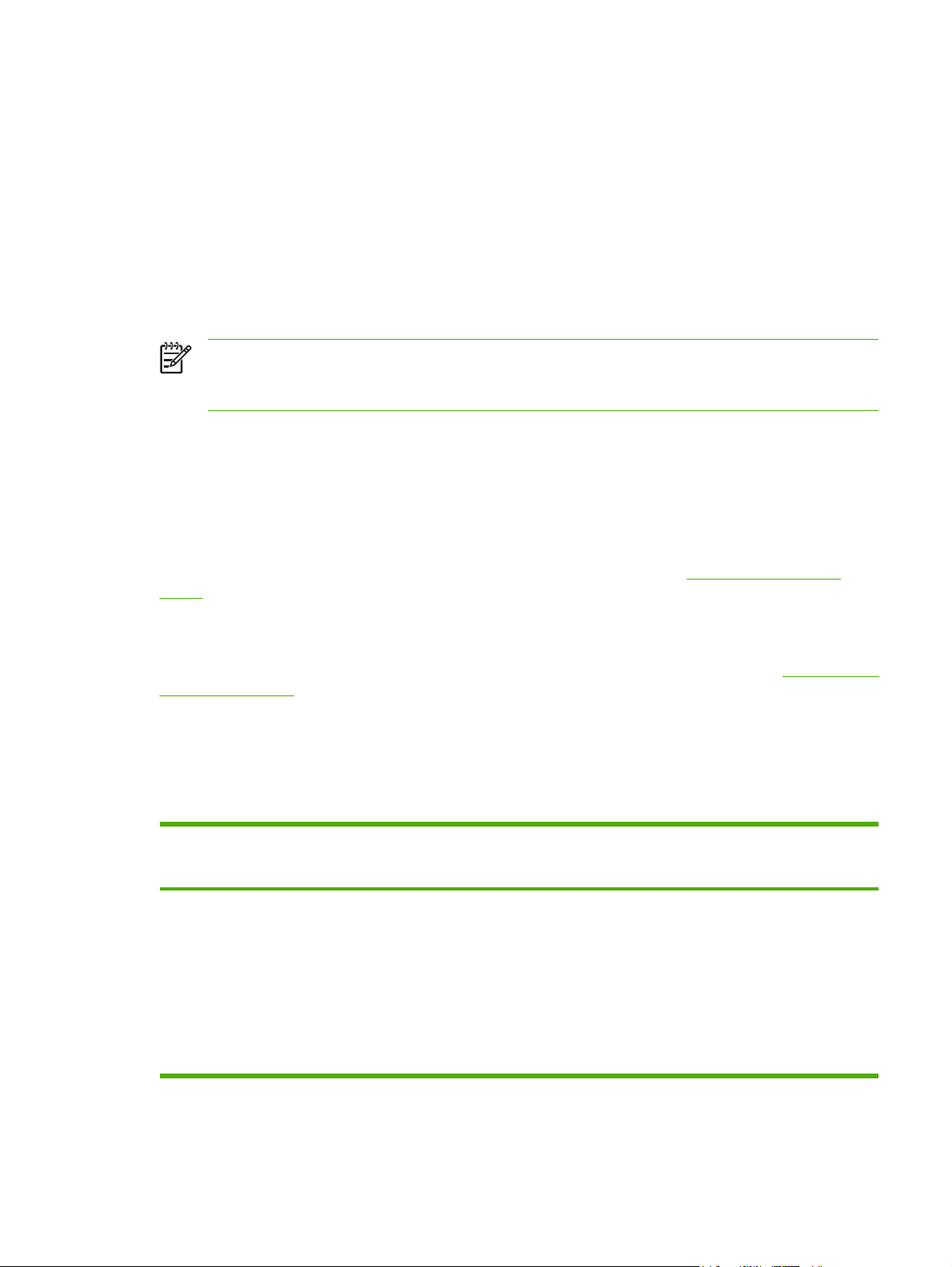
moment de l'installation. L'unité d'impression recto verso, les bacs à papier optionnels et les modules
DIMM font partie des accessoires pris en charge par la configuration automatique des pilotes. Si
l'environnement prend en charge la communication bidirectionnelle, le programme d'installation propose
la configuration automatique des pilotes comme un composant par défaut pour une installation standard
et une installation personnalisée.
Mettre à jour maintenant
Si vous avez modifié la configuration de l'imprimante HP LaserJet 5200 depuis son installation, il est
possible de mettre à jour le pilote automatiquement dans les environnements qui prennent en charge
la communication bidirectionnelle. Cliquez sur le bouton Mettre à jour maintenant pour appliquer
automatiquement la nouvelle configuration au pilote.
Remarque L'option Mettre à jour maintenant n'est pas prise en charge dans les
environnements où des clients partagés Windows NT® 4.0, Windows 2000 ou Windows XP sont
connectés à des hôtes Windows NT 4.0, Windows 2000 ou Windows XP.
Préconfiguration des pilotes HP
Le composant Préconfiguration des pilotes HP est une architecture logicielle et un ensemble d'outils
permettant de personnaliser et de distribuer des logiciels HP dans des environnements gérés
d'impression professionnelle. Cette fonctionnalité permet aux administrateurs informatiques de
préconfigurer les paramètres d'impression et de périphérique par défaut des pilotes HP avant de
procéder à leur installation dans l'environnement réseau. Pour plus d'informations, reportez-vous au
guide de préconfiguration des pilotes HP, disponible à l'adresse suivante :
lj5200.
www.hp.com/support/
Pilotes supplémentaires
Les pilotes suivants ne sont pas inclus sur le CD mais peuvent être téléchargés à l'adresse www.hp.com/
go/lj5200_software.
Scripts de modèle UNIX®
●
Pilotes Linux
●
Ouverture des pilotes d'imprimante
Système
d'exploitation
Windows 98 et Me 1. Dans le menu Fichier du
Pour changer les paramètres
des tâches d'impression
jusqu'à la fermeture du logiciel
logiciel, cliquez sur
Imprimer.
2. Sélectionnez le pilote, puis
cliquez sur Propriétés.
Les étapes peuvent être
différentes ; cette procédure est
classique.
Pour changer les paramètres
par défaut des tâches
d'impression
1. Cliquez sur Démarrer,
Paramètres, puis sur
Imprimantes.
2. Cliquez avec le bouton droit
de la souris sur l'icône du
pilote, puis cliquez sur
Propriétés.
Pour changer les paramètres
de configuration du produit
1. Cliquez sur Démarrer,
Paramètres, puis sur
Imprimantes.
2. Cliquez avec le bouton droit
de la souris sur l'icône du
pilote, puis cliquez sur
Propriétés.
3. Cliquez sur l'onglet
Configurer.
FRWW Logiciel d'imprimante 9
Page 24
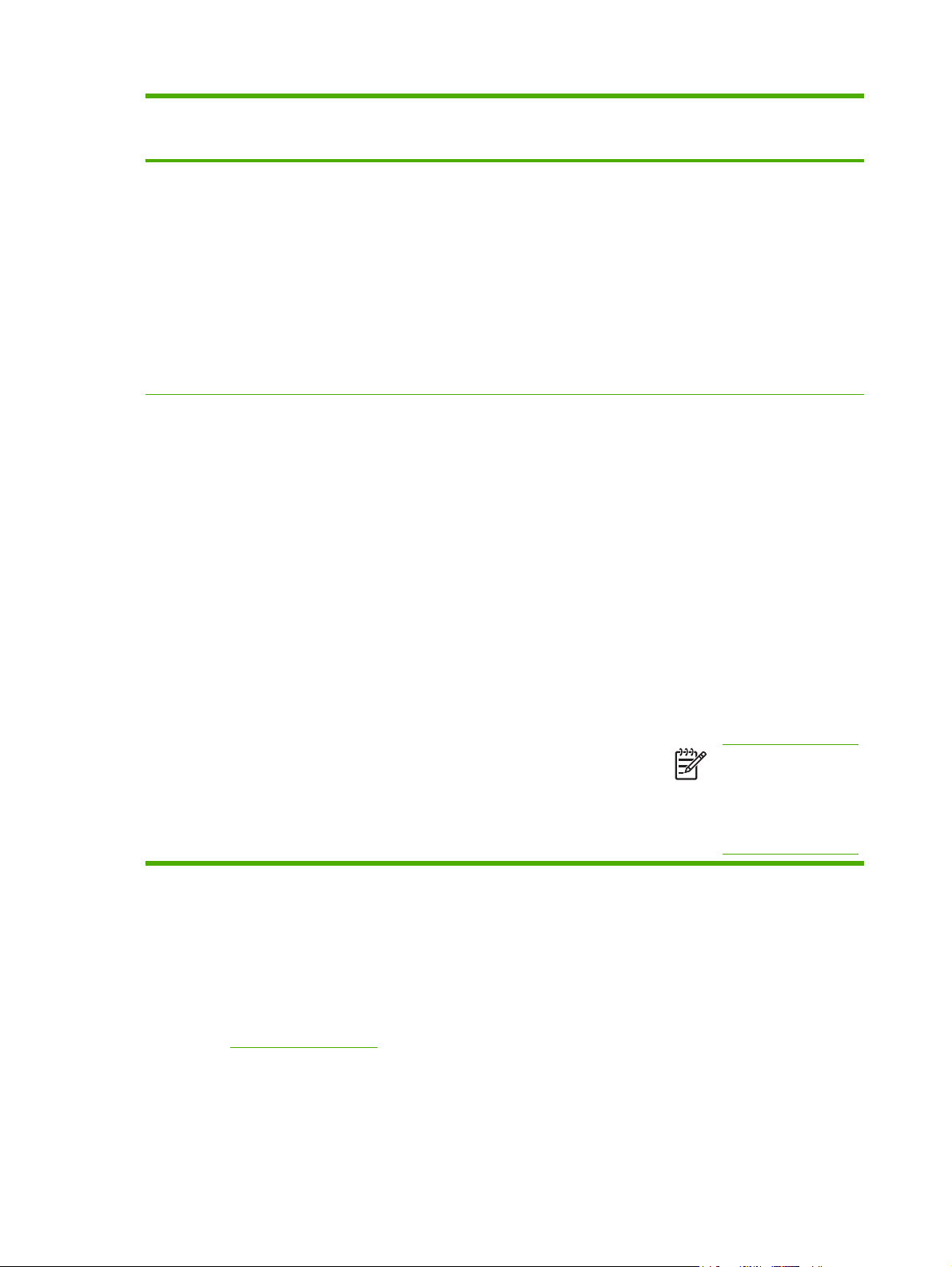
Système
d'exploitation
Pour changer les paramètres
des tâches d'impression
jusqu'à la fermeture du logiciel
Pour changer les paramètres
par défaut des tâches
d'impression
Pour changer les paramètres
de configuration du produit
Windows 2000, XP
et Server 2003
Mac
OS X version 10.2 ou
ultérieure
1. Dans le menu Fichier du
logiciel, cliquez sur
Imprimer.
2. Sélectionnez le pilote, puis
cliquez sur Propriétés ou
sur Préférences.
Les étapes peuvent être
différentes ; cette procédure est
classique.
1. Dans le menu Fichier,
cliquez sur Imprimer.
2. Modifiez les paramètres
souhaités dans les divers
menus locaux.
1. Dans le menu Démarrer,
cliquez sur Paramètres,
puis sur Imprimantes ou
Imprimantes et
télécopieurs.
2. Cliquez avec le bouton droit
de la souris sur l'icône du
pilote, puis sélectionnez
Préférences
d'impression.
1. Dans le menu Fichier,
cliquez sur Imprimer.
2. Modifiez les paramètres
souhaités dans les divers
menus locaux.
3. Dans le menu local
Préréglages, cliquez sur
Enregistrer sous et
saisissez un nom pour le
réglage rapide.
Ces paramètres sont enregistrés
dans le menu Préréglages. Pour
utiliser les nouveaux
paramètres, vous devez
sélectionner l'option prédéfinie
enregistrée à chaque fois que
vous ouvrez un programme et
que vous imprimez.
1. Dans le menu Démarrer,
cliquez sur Paramètres,
puis sur Imprimantes ou
Imprimantes et
télécopieurs.
2. Cliquez avec le bouton droit
de la souris sur l'icône du
pilote, puis cliquez sur
Propriétés.
3. Cliquez sur l'onglet
Paramètres du
périphérique.
1. Dans le Finder, cliquez
sur Applications dans le
menu Aller.
2. Ouvrez les Utilitaires, puis
le Centre d'impression
(Mac OS X v10.2) ou
l'utilitaire de
configuration de
l'imprimante (Mac OS X
v10.3 ou Mac OS X v10.4).
3. Cliquez sur la file d'attente
d'impression.
4. Dans le menu
Imprimantes, cliquez sur
Afficher les infos.
5. Cliquez sur le menu
Options installables.
Remarque Les
paramètres de
configuration risquent
de ne pas être
disponibles en mode
classique.
Logiciels pour ordinateurs Macintosh
Le programme d'installation de HP fournit des fichiers PPD (PostScript® Printer Description), PDE
(Printer Dialog Extensions), ainsi que l'utilitaire d'imprimante HP à utiliser avec les ordinateurs
Macintosh.
Pour les connexions réseau, utilisez le serveur Web intégré pour configurer l'imprimante. Reportez-vous
à la section
10 Chapitre 1 Principes de base FRWW
Serveur Web intégré.
Page 25
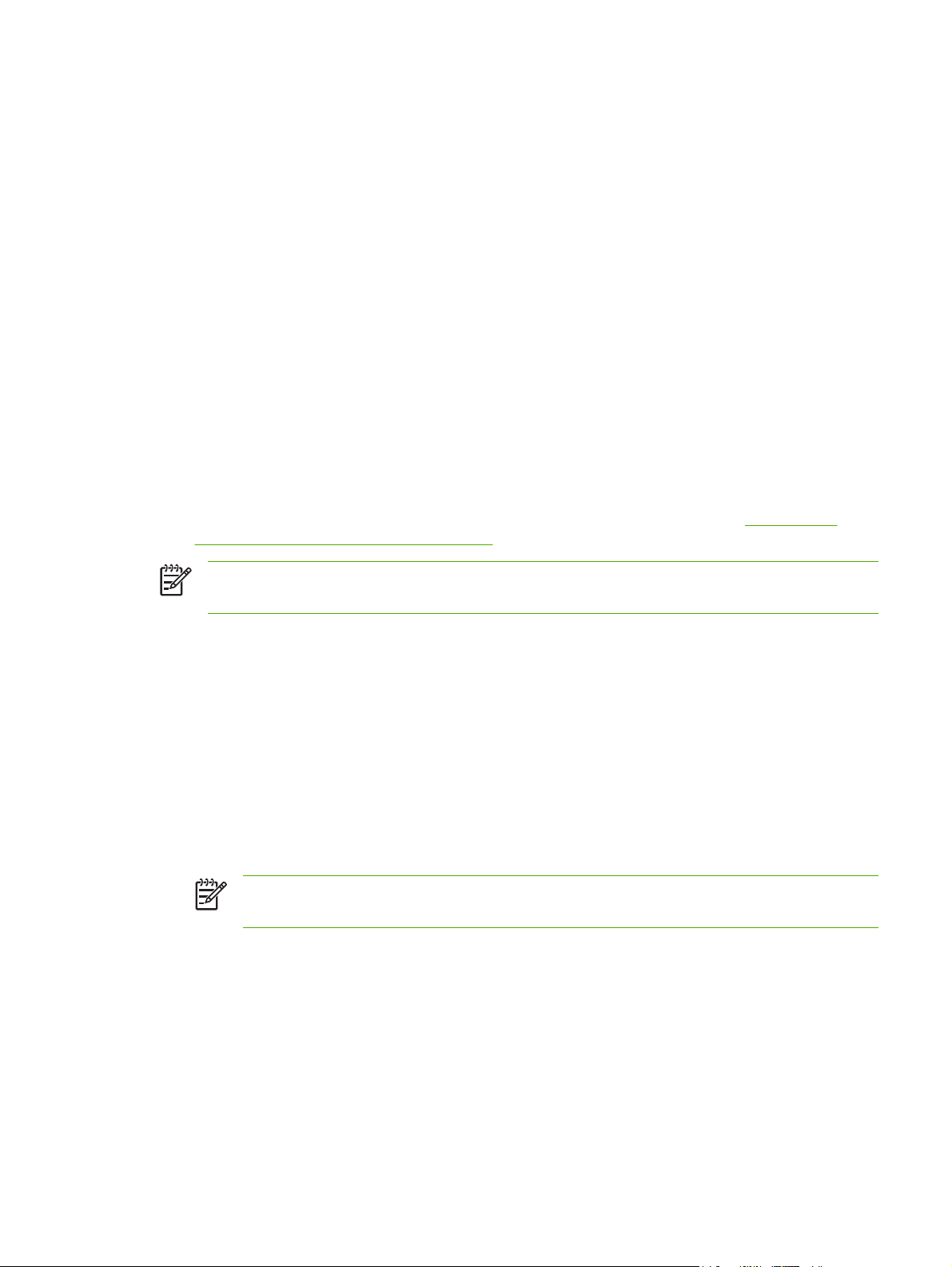
Le logiciel du système d'impression inclut les composants suivants :
Fichiers PPD (PostScript Printer Description)
●
Les fichiers PPD, en combinaison avec les pilotes d'imprimante PostScript Apple, offrent accès
aux fonctions de l'imprimante. Utilisez le pilote d'imprimante PostScript Apple fourni avec
l'ordinateur.
Utilitaire d'imprimante HP
●
L'utilitaire d'imprimante HP permet de configurer les fonctions de l'imprimante qui ne sont pas
disponibles sur le pilote de cette dernière. Vous pouvez :
Nommer l'imprimante.
●
Attribuer l'imprimante à une zone sur le réseau.
●
Attribuer une adresse IP (Internet Protocol) à l'imprimante.
●
Télécharger des fichiers et polices.
●
Configurer l'imprimante pour l'impression IP ou AppleTalk.
●
Vous pouvez avoir recours à l'utilitaire d'imprimante HP si votre imprimante utilise un câble USB
ou est connectée à un réseau TCP/IP. Pour plus d'informations, visitez le site
l'utilitaire d'imprimante HP pour Macintosh.
Utilisation de
Remarque L'utilitaire d'imprimante HP est pris en charge sous Mac OS X v10.2 et version
ultérieure.
Installation du logiciel du système d'impression pour réseaux Macintosh
1. Connectez le câble réseau entre le serveur d'impression HP Jetdirect et un port réseau.
2. Insérez le CD dans le lecteur de CD-ROM. Si le CD ne se lance pas automatiquement, cliquez
deux fois sur l'icône du CD-ROM sur le bureau.
3. Cliquez deux fois sur l'icône du programme d'installation dans le dossier HP LaserJet Installer.
4. Suivez les instructions qui s'affichent sur l'écran de l'ordinateur.
5. Sur le disque dur de l'ordinateur, cliquez sur Applications, Utilitaires, puis ouvrez le Centre
d'impression ou l'utilitaire de configuration de l'imprimante.
Remarque Si vous utilisez le système d'exploitation Mac OS X v10.3 ou Mac OS X v10.4,
l'utilitaire de configuration de l'imprimante remplace le Centre d'impression.
6. Cliquez sur Ajouter imprimante.
7. Sélectionnez le type de connexion Rendezvous.
8. Sélectionnez votre imprimante dans la liste.
9. Cliquez sur Ajouter imprimante.
10. Fermez le Centre d'impression ou l'utilitaire de configuration de l'imprimante.
FRWW Logiciel d'imprimante 11
Page 26
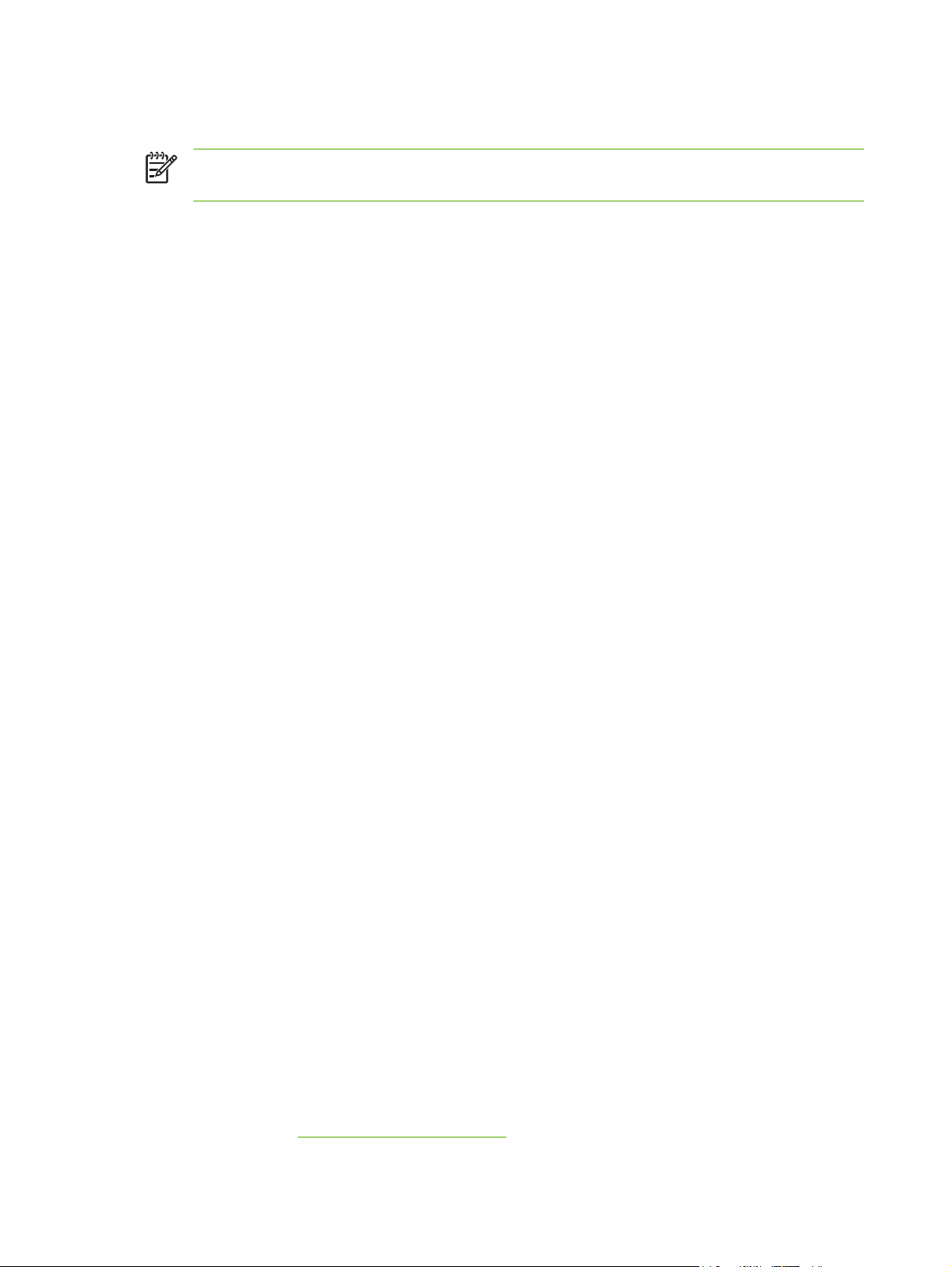
Installation du logiciel du système d'impression Macintosh pour les connexions directes (USB)
Remarque Les ordinateurs Macintosh ne prennent pas en charge les connexions sur des ports
parallèles.
Le pilote PostScript Apple doit être installé pour utiliser les fichiers PPD. Utilisez le pilote PostScript
Apple fourni avec votre ordinateur Macintosh.
1. Connectez le port USB de l'imprimante et celui de l'ordinateur avec un câble USB. Utilisez un
câble USB standard de 2 mètres.
2. Insérez le CD-ROM de l'imprimante dans le lecteur de CD-ROM et exécutez le programme
d'installation. Si le menu du CD-ROM ne se lance pas automatiquement, cliquez deux fois sur
l'icône du CD-ROM sur le bureau.
3. Cliquez deux fois sur l'icône du programme d'installation dans le dossier HP LaserJet Installer.
4. Suivez les instructions qui s'affichent sur l'écran de l'ordinateur.
Des files d'attente USB sont créées automatiquement lorsque l'imprimante est connectée à
l'ordinateur. Cependant, la file d'attente utilise un fichier PPD générique si le programme
d'installation n'a pas été exécuté avant le branchement du câble USB. Pour modifier le PPD d'une
file d'attente, suivez la procédure ci-dessous.
5. Ouvrez le Centre d'impression ou l'utilitaire de configuration de l'imprimante.
6. Sélectionnez la file d'attente d'impression correspondante, puis cliquez sur Afficher les infos pour
ouvrir la boîte de dialogue Informations sur l'imprimante.
7. Dans le menu local, cliquez sur Modèle de l'imprimante, puis, dans le menu dans lequel
l'option Générique est sélectionnée, choisissez le fichier PPD correct pour l'imprimante.
8. Imprimez une page de test depuis n'importe quel logiciel pour vous assurer qu'il est correctement
installé.
Si l'installation échoue, réinstallez le logiciel. En cas de nouvel échec, consultez les notes
d'installation et les derniers fichiers LISEZMOI sur le CD-ROM de l'imprimante ou sur la brochure
fournie avec l'imprimante.
Pour supprimer le logiciel d'un système d'exploitation Macintosh
Pour supprimer le logiciel d'un ordinateur Macintosh, faites glisser les fichiers PPD dans la corbeille.
Logiciels destinés aux réseaux
Pour obtenir un récapitulatif des solutions logicielles disponibles pour la configuration et l'installation
d'un réseau HP, reportez-vous au Guide d'administration du serveur d'impression
intégré HP Jetdirect. Ce guide se trouve sur le CD livré avec l'imprimante.
HP Web Jetadmin
HP Web Jetadmin est un outil de gestion de type navigateur destiné aux imprimantes connectées via
HP Jetdirect dans un intranet. Vous devez l'installer uniquement sur le poste de l'administrateur réseau.
Pour obtenir une version actuelle de HP Web Jetadmin et la liste des derniers systèmes hôte pris en
charge, visitez le site
12 Chapitre 1 Principes de base FRWW
www.hp.com/go/webjetadmin.
Page 27
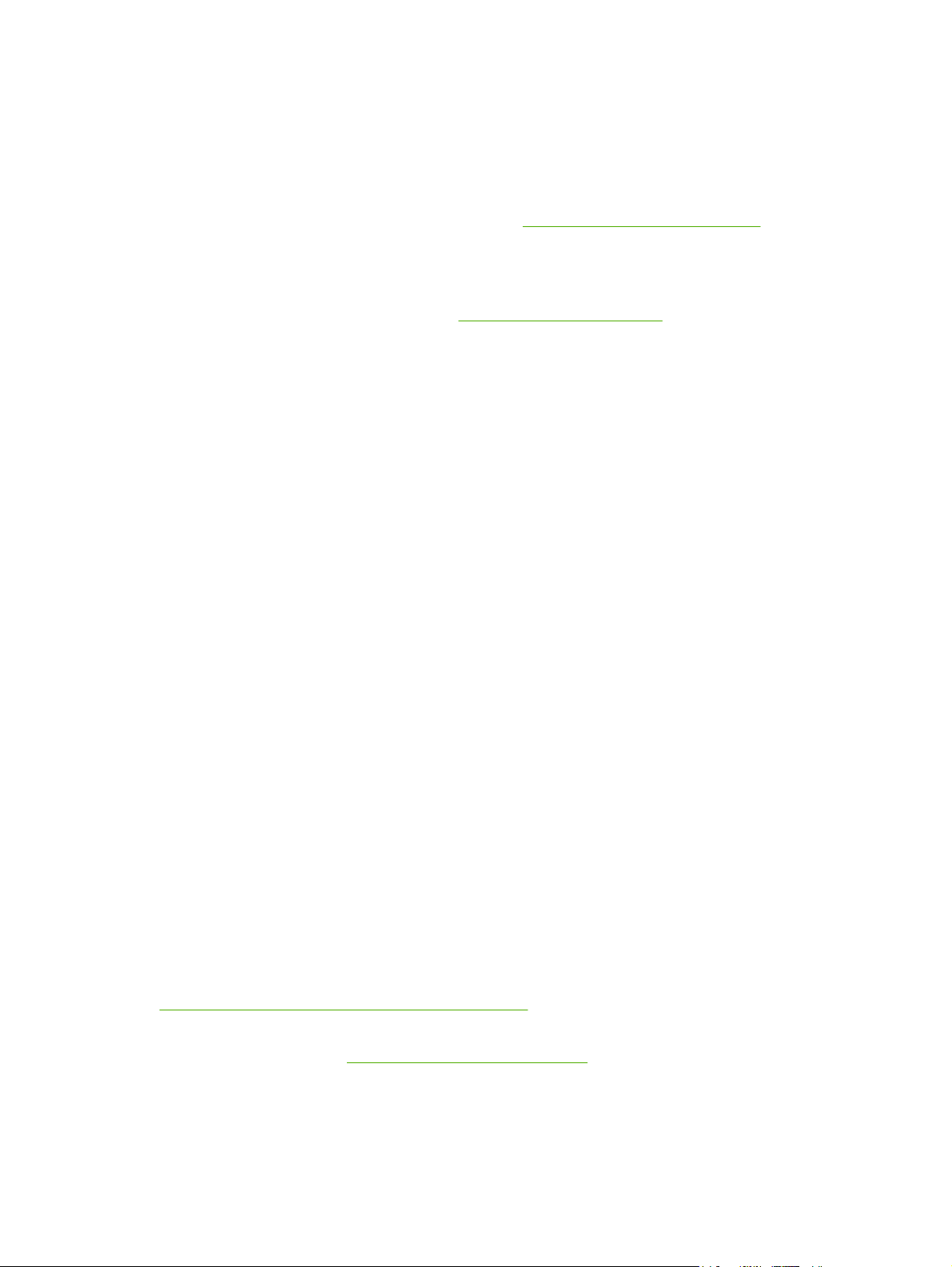
Lorsqu'il est installé sur un serveur hôte, tout client peut accéder à HP Web Jetadmin via un navigateur
Web pris en charge (tel que Microsoft® Internet Explorer 4.x ou Netscape Navigator 4.x ou version
ultérieure) en naviguant vers l'hôte HP Web Jetadmin.
UNIX
Pour les réseaux HP-UX et Solaris, rendez-vous sur www.hp.com/support/net_printing pour télécharger
le programme d'installation d'imprimante HP Jetdirect pour UNIX.
Linux
Pour plus d'informations, rendez-vous sur www.hp.com/go/linuxprinting.
Utilitaires
L'imprimante est dotée de plusieurs utilitaires simplifiant son contrôle et sa gestion dans un réseau.
Assistant d'imprimantes HP
L'Assistant d'imprimantes HP est un programme que vous pouvez utiliser pour les tâches suivantes :
Contrôle de l'état de l'imprimante
●
Contrôle de l'état des consommables
●
Configuration des alertes
●
Consultation de la documentation de l'imprimante
●
Accès aux outils de dépannage et de maintenance
●
Vous pouvez utiliser l'Assistant d'imprimantes HP lorsque l'imprimante est directement connectée à
l'ordinateur ou à un réseau. Effectuez une installation logicielle complète pour utiliser l'Assistant
d'imprimantes HP.
Serveur Web intégré
L'imprimante est équipée d'un serveur Web intégré permettant d'accéder à des informations sur son
activité et sur celles du réseau. Ces informations peuvent être affichées par un navigateur Web tel que
Microsoft Internet Explorer ou Netscape Navigator.
Le serveur Web intégré réside sur l'imprimante. Il n'est pas chargé sur un serveur réseau.
Le serveur Web intégré fournit une interface vers l'imprimante à laquelle peut accéder tout utilisateur
disposant d'un ordinateur connecté au réseau et d'un navigateur Web standard. L'installation ou la
configuration ne requiert aucun logiciel spécial, mais vous devez disposer d'un navigateur Web pris en
charge sur votre ordinateur. Pour accéder au serveur Web intégré, entrez l'adresse IP de l'imprimante
dans la ligne d'adresse du navigateur. (Pour trouver l'adresse IP, imprimez une page de configuration.
Pour plus d'informations sur l'impression d'une page de configuration, reportez-vous à la section
Utilisation des pages d'informations sur l'imprimante.)
Pour obtenir une description complète des caractéristiques et fonctions du serveur Web intégré,
reportez-vous à la section
Utilisation du serveur Web intégré.
FRWW Logiciel d'imprimante 13
Page 28
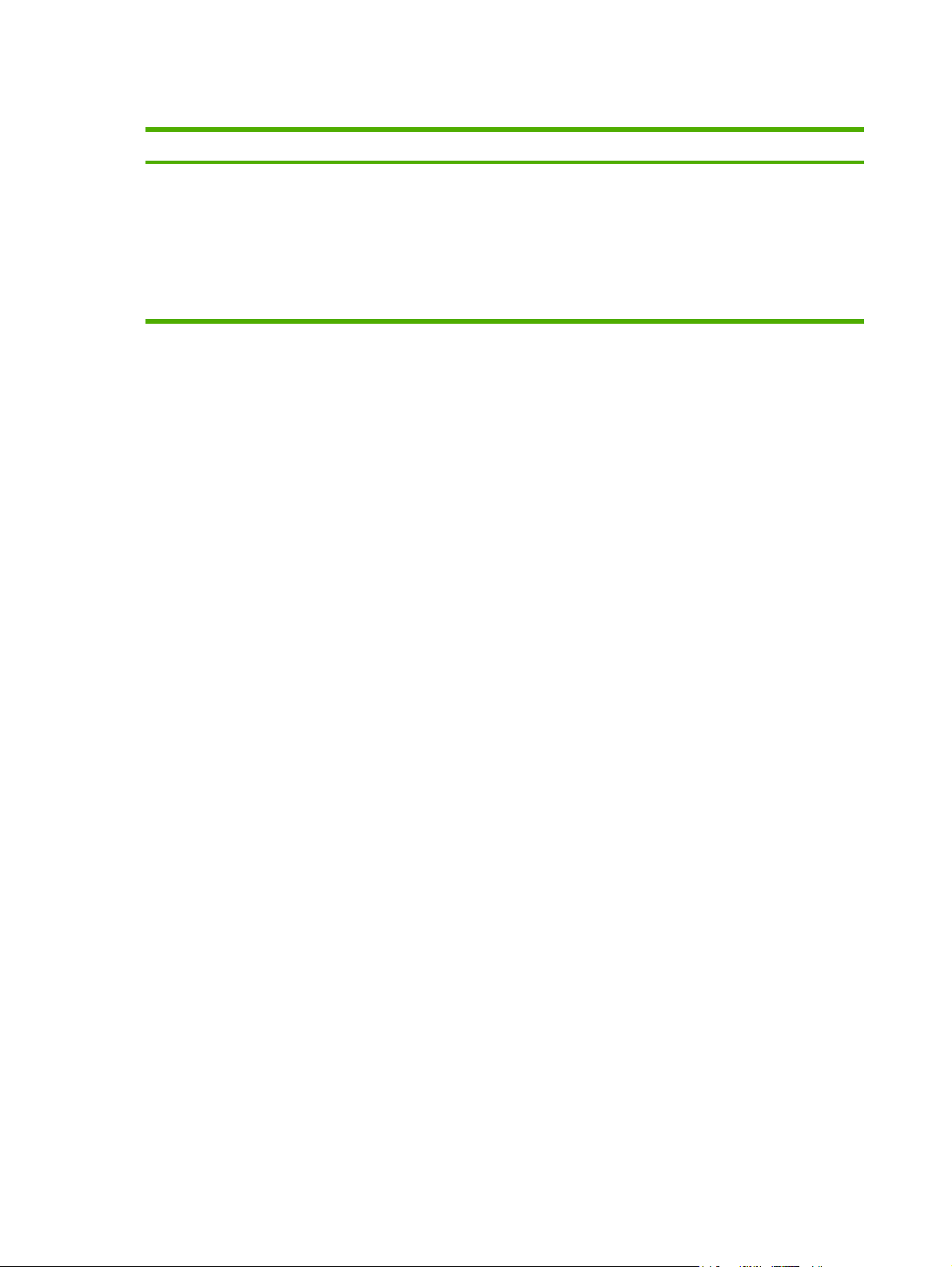
Autres composants et utilitaires
Windows Macintosh OS
Programme d'installation du logiciel - automatise
●
l'installation du système d'impression
Enregistrement en ligne sur le Web
●
Fichiers PPD (PostScript Printer Description) : à utiliser
●
avec les pilotes PostScript Apple fournis avec le système
Mac OS
Utilitaire d'imprimante HP : permet de modifier les
●
paramètres de l'imprimante, d'afficher son état et de
configurer la notification des événements relatifs à
l'imprimante depuis un ordinateur Mac. Cet utilitaire est
compatible avec Mac OS X v10.2 et versions ultérieures.
14 Chapitre 1 Principes de base FRWW
Page 29
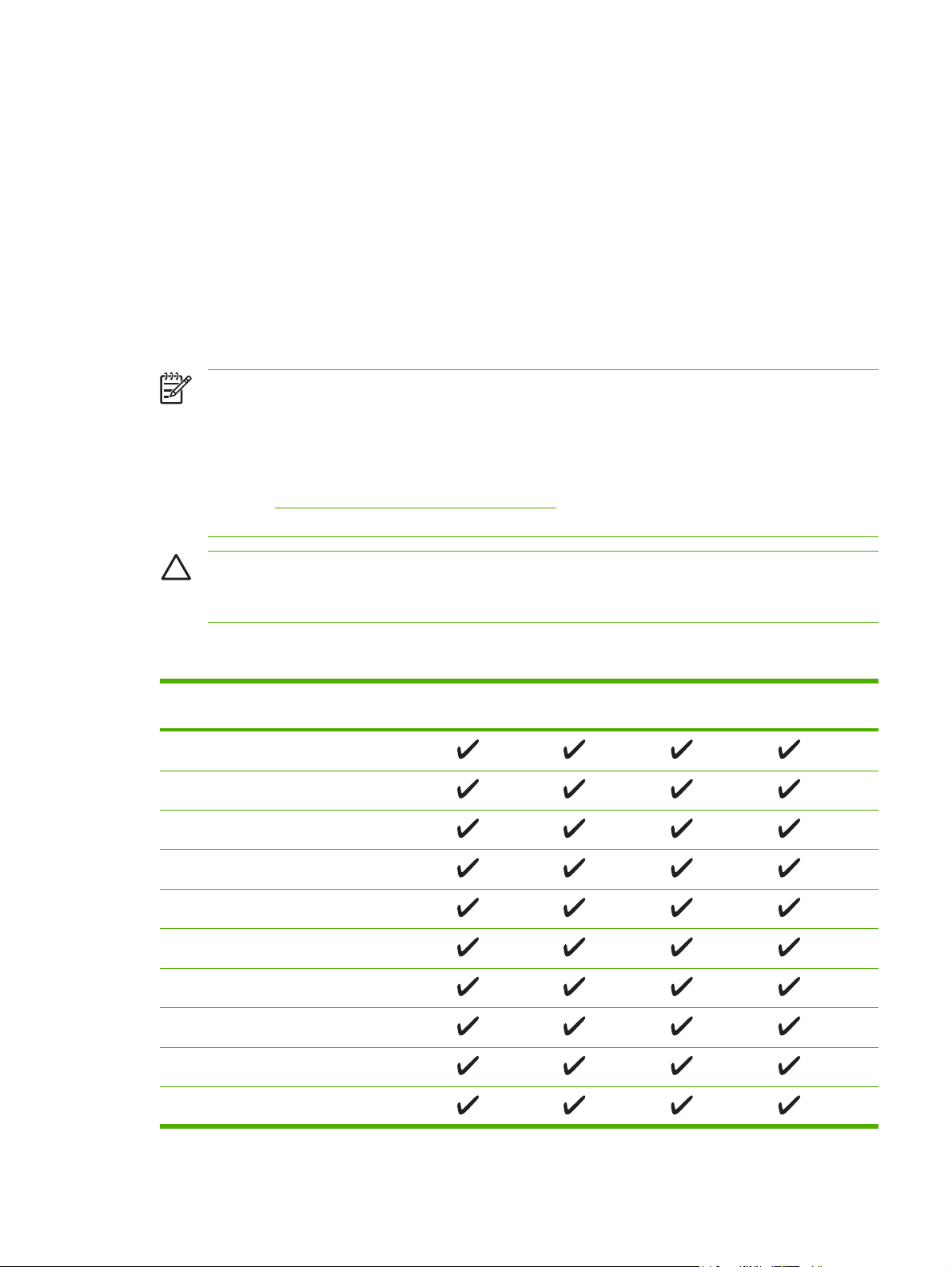
Sélection du support d'impression
L'imprimante peut utiliser différents supports d'impression tels que des feuilles de papier, notamment
du papier contenant jusqu'à 100 % de fibres recyclées, des enveloppes, des étiquettes, des transparents
et du papier de format personnalisé. Les propriétés telles que le poids, la composition, le grain et
l'humidité sont des facteurs importants qui influent sur les performances de l'imprimante et sur la qualité
d'impression. Le papier qui ne répond pas aux spécifications du présent manuel peut causer les
problèmes suivants :
Qualité d'impression médiocre
●
Bourrages plus fréquents
●
Usure prématurée de l'imprimante et réparations nécessaires
●
Remarque Il se peut qu'un papier répondant à toutes les spécifications de ce manuel ne
produise pas de résultats satisfaisants. Ce phénomène est peut-être dû à une manipulation
incorrecte, une température et des taux d'humidité inadéquats, ou à d'autres variables sur
lesquelles Hewlett-Packard n'a aucun contrôle. Avant d'acheter du papier en grande quantité,
assurez-vous qu'il répond aux spécifications indiquées dans ce guide d'utilisation et dans le
document hp LaserJet printer family print media guide, disponible en téléchargement à
l'adresse
d'en acheter de grandes quantités.
ATTENTION L'utilisation de supports non conformes aux spécifications HP risque d'être une
source de problèmes pour l'imprimante, exigeant des réparations. Ce type de réparations n'est
pas couvert par les contrats de garantie ou de maintenance HP.
http://www.hp.com/support/ljpaperguide. Faites toujours un essai avec le papier avant
Formats des supports pris en charge
Format du
support
Lettre
Lettre-P 279x216 mm
A4 211x297 mm
A4-P 297x211 mm
Légal 216x356 mm
Exécutif 185x267 mm
Exécutif JIS 216x356 mm
A5 147x211 mm
B5 JIS 183x257 mm
11x17 279x432 mm
Dimensions Bac 1 Bac 2/Bac 3 Recto verso
216x279 mm 60 à 199 g/m
2
automatique
1
Recto verso
manuel
FRWW Sélection du support d'impression 15
Page 30
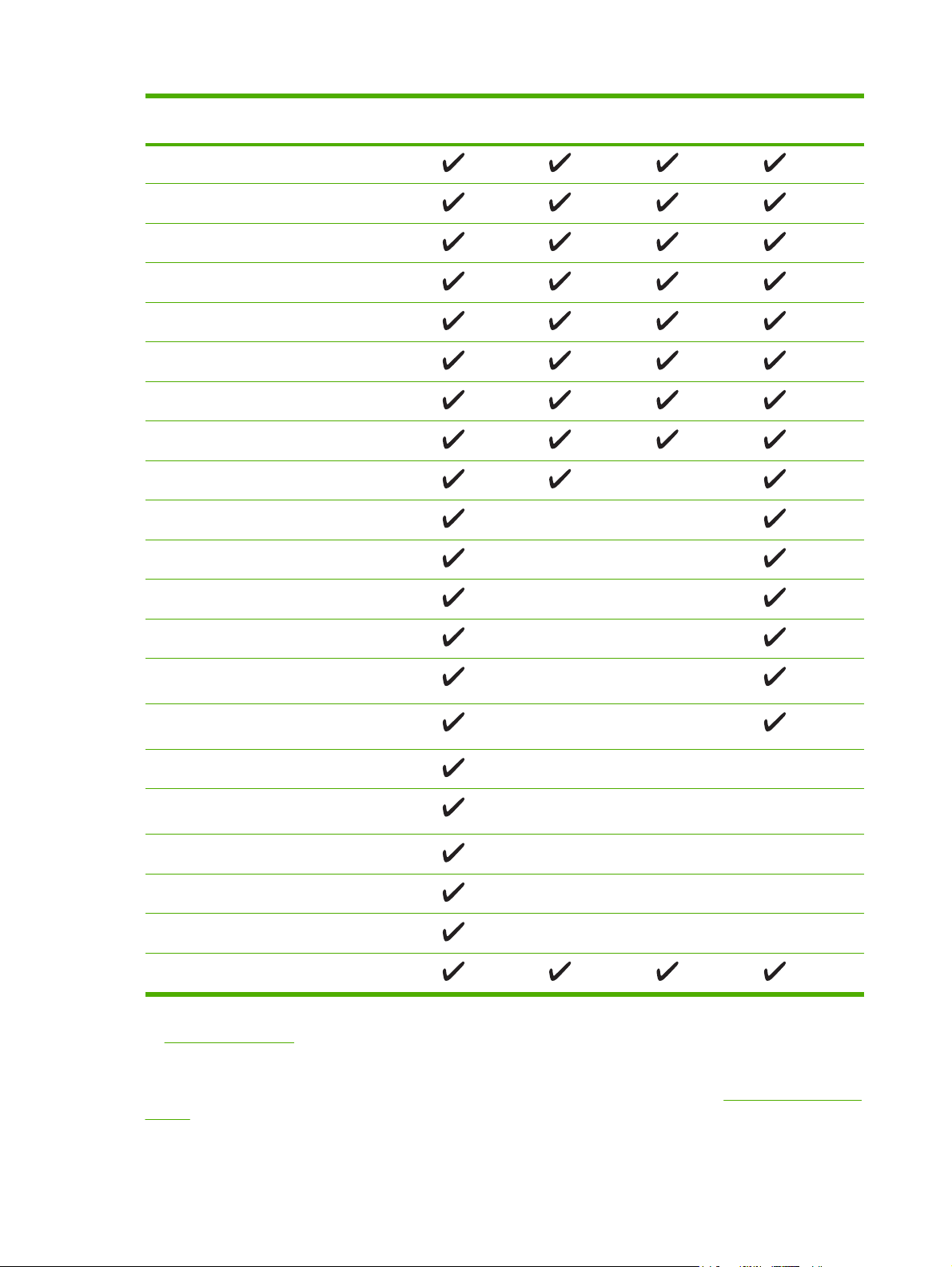
Format du
support
A3 297x419 mm
B4 JIS 257x363 mm
8K 269x391 mm
8K 259x368 mm
8K 273x394 mm
16K 184x260 mm
16K 195x270 mm
16K 273x197 mm
Relevé 140x216 mm
12x18 305x457 mm
A6 105x148 mm
Dimensions Bac 1 Bac 2/Bac 3 Recto verso
automatique
1
Recto verso
manuel
RA3 305x430 mm
B6 128x182 mm
Petite carte
postale JIS
Double carte
postale JIS
Enveloppe n° 10 105x241 mm
Enveloppe
Monarch
Enveloppe C5 162x229 mm
Enveloppe DL 110x220 mm
Enveloppe B5 176x250 mm
Personnalisé
1
L'impression recto verso automatique requiert une imprimante HP LaserJet dotée de l'unité d'impression recto verso
optionnelle. Pour plus d'informations sur l'impression recto verso automatique et manuelle, reportez-vous à la section
Impression recto verso.
100x148 mm
148x200 mm
98x191 mm
Pour plus d'informations sur les supports d'impression, reportez-vous à la section Caractéristiques du
papier.
16 Chapitre 1 Principes de base FRWW
Page 31

Types de support pris en charge
Type de support Poids Bac 1 Bac 2/Bac 3 Recto verso
automatique
Ordinaire
Ordinaire
Préimprimé
Papier à en-tête
60 à 199 g/m
60 à 120 g/m
60 à 120 g/m
60 à 120 g/m
2
2
2
2
Transparent 0,10 à 0,14 mm d'épaisseur
Perforé
Document
Recyclé
Enveloppes
Papier coloré
60 à 120 g/m
60 à 120 g/m
60 à 120 g/m
75 à 90g/m
60 à 120 g/m
2
2
2
2
2
Etiquettes 0,10 à 0,14 mm d'épaisseur
1
Recto verso
manuel
Papier cartonné
135 à 176g/m
2
Rugueux
Fin
Vélin
60 à 75g/m
60 à 120 g/m
2
2
Papier résistant 0,10 à 0,14 mm d'épaisseur
Carte postale
Personnalisé
1
L'impression recto verso automatique requiert une imprimante HP LaserJet dotée de l'unité d'impression recto verso
135 à 176 g/m
60 à 199 g/m
2
2
optionnelle. Pour plus d'informations sur l'impression recto verso automatique et manuelle, reportez-vous à la section
Impression recto verso.
FRWW Sélection du support d'impression 17
Page 32

18 Chapitre 1 Principes de base FRWW
Page 33

2 Panneau de commande
Cette section décrit le panneau de commande et les menus de l'imprimante :
Présentation
●
Disposition du panneau de commande
●
Utilisation des menus du panneau de commande
●
Menu Comment faire
●
Menu Récupérer tâche
●
Menu Informations
●
Menu Gestion du papier
●
Menu Configuration du périphérique
●
Menu Diagnostics
●
Menu Service
●
Modification des paramètres de configuration du panneau de commande
●
FRWW 19
Page 34

Présentation
Vous pouvez effectuer la plupart des tâches d'impression courantes à partir de l'ordinateur à l'aide du
programme ou du pilote d'imprimante. Ces deux méthodes d'utilisation de l'imprimante sont les plus
pratiques et leurs paramètres sont prioritaires sur ceux du panneau de commande. Vous pouvez
consulter le fichier d'aide du programme. Pour plus d'informations sur l'accès au pilote d'imprimante,
reportez-vous à la section
Vous pouvez également contrôler l'imprimante en modifiant ses réglages sur le panneau de commande.
Utilisez le panneau de commande pour accéder aux fonctions d'impression non prises en charge par
le programme ou le pilote d'imprimante.
Vous pouvez imprimer la structure des menus depuis le panneau de commande de l'imprimante pour
visualiser les paramètres et les valeurs en cours (reportez-vous à la section
d'informations sur l'imprimante).
Certains menus ou options apparaissent uniquement lorsque des options précises sont installées dans
l'imprimante.
Ouverture des pilotes d'imprimante.
Utilisation des pages
20 Chapitre 2 Panneau de commande FRWW
Page 35

Disposition du panneau de commande
L'écran du panneau de commande donne des informations complètes et en temps réel sur l'imprimante
et les tâches d'impression. Les menus donnent accès aux fonctions de l'imprimante et à des informations
détaillées.
Les zones de message et d'invite de l'écran vous avertissent de l'état de l'imprimante et vous indiquent
comment répondre.
1
11
10
2
?
9
Menu
3
Ready
4
Numéro Bouton ou voyant Fonction
1 Ecran du panneau de commande
2
3 Bouton Menu
4 Voyant Prêt
Bouton Aide ( )
Stop
Attention
Data
6
5
8
7
Affiche les informations relatives à l'état, les menus, l'aide et les
●
messages d'erreur.
Fournit des informations sur le message apparaissant sur l'écran du
●
panneau de commande.
Ouvre et ferme les menus.
●
Allumé : L'imprimante est en ligne et prête à accepter les données à
●
imprimer.
Eteint : L'imprimante ne peut pas accepter les données à imprimer
●
parce qu'elle est hors ligne (en pause) ou a détecté une erreur.
Clignotant : L'imprimante se met hors ligne. L'imprimante suspend le
●
traitement de la tâche d'impression en cours et expulse les pages
actives du circuit papier.
5 Voyant Données
6 Voyant Attention
Allumé : L'imprimante a des données à imprimer, mais attend de les
●
avoir toutes reçues.
Etteint : L'imprimante n'a pas de données à imprimer.
●
Clignotant : L'imprimante traite ou imprime les données.
●
Allumé : L'imprimante a détecté un problème. Notez le message qui
●
apparaît sur l'affichage du panneau de commande, puis mettez
l'imprimante successivement hors tension et sous tension. Pour obtenir
de l'aide sur la résolution de problèmes, reportez-vous à la section
Messages du panneau de commande.
Etteint : L'imprimante fonctionne sans problème.
●
Clignotant : Une intervention est requise. Reportez-vous à ce qui est
●
affiché sur le panneau de commande.
FRWW Disposition du panneau de commande 21
Page 36

Numéro Bouton ou voyant Fonction
7 Bouton Arrêter
8
9
10
11
Bouton Bas ( )
Bouton Sélectionner ( )
Bouton Précédent ( )
Bouton Haut ( )
Annule la tâche d'impression en cours et expulse toutes les pages
●
actives du circuit papier. Le délai d'annulation dépend de la taille de la
tâche d'impression. (Appuyez une seule fois sur ce bouton.) Résout
également les erreurs non bloquantes associées au travail annulé.
Remarque Les voyants du panneau de commande clignotent
lorsque l'impression s'annule au niveau de l'imprimante et de
l'ordinateur, puis ils reviennent à leur état initial (voyant Prêt allumé).
Affiche l'élément suivant de la liste ou réduit la valeur des éléments
●
numériques.
Résout le problème lorsque l'erreur affichée peut être corrigée.
●
Enregistre la valeur sélectionnée pour un élément.
●
Exécute l'action associée à l'élément mis en surbrillance sur l'écran du
●
panneau de commande.
Remonte d'un niveau dans l'arborescence des menus ou revient à
●
l'entrée numérique précédente.
Ferme les menus si vous appuyez dessus pendant plus d'une seconde.
●
Affiche l'élément suivant de la liste ou réduit la valeur des éléments
●
numériques.
22 Chapitre 2 Panneau de commande FRWW
Page 37

Utilisation des menus du panneau de commande
Pour accéder aux menus du panneau de commande, effectuez les étapes ci-dessous.
Pour utiliser les menus
1. Appuyez sur Menu.
2. Appuyez sur
3. Appuyez sur le
4. Appuyez sur
ou pour vous déplacer dans les listes.
pour sélectionner l'option appropriée.
pour revenir au niveau précédent.
5. Appuyez sur Menu pour quitter le menu.
6.
Appuyez sur
pour afficher des informations supplémentaires sur un menu
Voici les principaux menus disponibles :
Menus principaux COMMENT FAIRE
RECUPERER TACHE
INFORMATIONS
GESTION DU PAPIER
CONFIGURATION PERIPHERIQUE
DIAGNOSTICS
SERVICE
FRWW Utilisation des menus du panneau de commande 23
Page 38

Menu Comment faire
Chaque option sélectionnée dans le menu COMMENT FAIRE imprime une page qui fournit des
informations complémentaires.
Option Explication
SUPPRIMER BOURRAGES Imprime une page qui indique comment supprimer les bourrages.
CHARGER BACS Imprime une page qui indique comment charger les bacs d'alimentation de l'imprimante.
CHARGER SUPPORT
SPECIAL
IMPRIMER RECTO VERSO Imprime une page qui indique comment utiliser la fonction d'impression recto verso.
PAPIER PRIS EN CHARGE Imprime une page qui indique les poids et formats de support pris en charge par l'imprimante.
AIDE SUPPLEMENTAIRE Imprime une page qui fournit des liens vers d'autres ressources d'aide sur le Web.
Imprime une page qui indique comment charger les supports spéciaux, tels que les
enveloppes et les transparents.
24 Chapitre 2 Panneau de commande FRWW
Page 39

Menu Récupérer tâche
Ce menu donne la liste des tâches enregistrées dans l'imprimante et permet d'accéder à toutes les
fonctions de stockage des tâches. Vous pouvez imprimer ou supprimer ces tâches depuis le panneau
de commande de l'imprimante. Pour plus d'informations sur l'utilisation de ce menu, reportez-vous à la
section
Article Valeurs Explication
Gestion des tâches stockées.
Remarque Si vous mettez l'imprimante hors tension, toutes les tâches en mémoire sont
supprimées.
UTILISATEUR [X] [NOMTACHE]
TTS TACHES PERSO.
AUCUNE TACHE EN
MEMOIRE
UTILISATEUR [X] : Nom de l'expéditeur de la tâche.
[NOMTACHE] : Nom de la tâche mise en mémoire dans
l'imprimante. Sélectionnez une tâche ou toutes vos tâches
personnelles (celles auxquelles a été attribué un code NIP
via le pilote d'imprimante).
IMPRIMER : Permet d'imprimer la tâche
●
sélectionnée. NIP REQUIS POUR IMPRIMER : Invite
apparaissant pour les tâches auxquelles a été attribué
un code NIP dans le pilote d'imprimante. Vous devez
entrer le code NIP pour pouvoir lancer la tâche
d'impression. COPIES : Vous pouvez sélectionner le
nombre de copies que vous souhaitez imprimer (1 à
32 000).
SUPPRIMER : Supprime la tâche sélectionnée de
●
l'imprimante. NIP REQUIS POUR SUPPRIMER : Invite
apparaissant pour les tâches auxquelles a été attribué
un code NIP dans le pilote d'imprimante. Vous devez
entrer le code NIP pour pouvoir supprimer la tâche.
TTS TACHES PERSO. : Apparaît lorsqu'au moins deux
tâches personnelles sont en mémoire dans l'imprimante.
Cette option permet d'imprimer toutes les tâches
personnelles d'un d'utilisateur, qui sont mémorisées dans
l'imprimante après saisie du code PIN approprié.
AUCUNE TACHE EN MEMOIRE : Indique l'absence de
tâches en mémoire à imprimer ou à supprimer.
FRWW Menu Récupérer tâche 25
Page 40

Menu Informations
Le menu INFORMATIONS contient les pages d'informations de l'imprimante donnant des détails sur
l'imprimante et sa configuration. Accédez à la page d'informations de votre choix, puis appuyez
.
sur
Pour plus de détails sur les pages d'informations de l'imprimante, reportez-vous à la section
des pages d'informations sur l'imprimante.
Article Explication
IMPRIMER STRUCTURE
MENUS
IMPRIMER
CONFIGURATION
IMPRIMER PAGE ETAT
CONSOMMABLES
IMPRIMER PAGE
UTILISATION
IMPRIMER REPERTOIRE
FICHIERS
IMPRIMER LISTE POLICES
PCL
IMPRIMER LISTE POLICESPSImprime la liste des polices PS qui répertorie toutes les polices PS disponibles pour
Imprime la structure des menus du panneau de commande, ce qui permet de visualiser la
disposition et les paramètres actuels des options de menu présentes dans ce panneau.
Imprime la configuration actuelle de l'imprimante. Si un serveur d'impression HP Jetdirect est
installé, une page de configuration HP Jetdirect est également imprimée.
Imprime une page d'état des consommables qui indique le niveau des consommables de
l'imprimante, le nombre approximatif de pages restantes, les informations relatives à
l'utilisation des cartouches, le numéro de série, le nombre de pages imprimées et les modalités
à suivre pour commander des consommables. Cette page est disponible uniquement si vous
utilisez des consommables HP authentiques.
Imprime une page qui répertorie tous les formats de papier traités par l'imprimante, détaille
les types d'impression (recto ou recto verso) et indique le nombre de pages imprimées.
Imprime un répertoire de fichiers qui affiche des informations sur toutes les unités de stockage
de masse installées. Cette option apparaît uniquement si une unité de stockage de masse
(carte CompactFlash optionnelle par exemple) contenant un système de fichiers reconnu est
installée dans l'imprimante. Pour plus d'informations, reportez-vous à la section
de la mémoire de l'imprimante.
Imprime la liste des polices PCL qui répertorie toutes les polices PCL disponibles pour
l'imprimante.
l'imprimante.
Utilisation
Installation
26 Chapitre 2 Panneau de commande FRWW
Page 41

Menu Gestion du papier
Lorsque les paramètres de gestion du papier sont correctement configurés via le panneau de
commande de l'imprimante, vous pouvez choisir le type et le format de support pour l'impression à partir
du programme ou du pilote d'imprimante. Pour plus d'informations sur la configuration des types et
formats de support, reportez-vous à la section
d'informations sur les types et formats de support pris en charge, reportez-vous aux sections
des supports pris en charge et Caractéristiques du papier.
Certaines options de ce menu (comme l'impression recto verso et l'alimentation manuelle) sont
accessibles à partir du programme ou du pilote d'imprimante (si le pilote approprié est installé). Les
paramètres du programme et du pilote d'imprimante sont prioritaires sur ceux du panneau de
commande. Pour plus d'informations, reportez-vous à la section
Article Valeurs Explication
Contrôle des tâches d'impression. Pour plus
Formats
Pilotes d'imprimante.
FORMAT BAC 1 Liste des formats de
support disponibles pour le
bac 1
TYPE DU BAC 1 Liste des types de support
disponibles pour le bac 1
FORMAT BAC [N] Liste des formats de
support disponibles pour le
bac 2 ou le bac 3 optionnel
Utilisez cette option pour définir la valeur correspondant au
format de support chargé dans le bac 1. Reportez-vous à la
section
Formats des supports pris en charge pour obtenir la liste
des formats disponibles. Le paramètre par défaut est TOUT
FORMAT.
TOUT FORMAT : Si le type et le format du support sont définis
sur TOUT pour le bac 1, l'imprimante prélève le support dans le
bac 1 en priorité, à condition que ce bac ne soit pas vide.
Format autre que TOUT FORMAT : L'imprimante ne prélève le
support dans ce bac que si le type ou le format requis pour la
tâche d'impression correspondent à ceux du support contenu
dans ce bac.
Utilisez cette option pour définir la valeur correspondant au type
de support chargé dans le bac 1. Reportez-vous à la section
Formats des supports pris en charge pour obtenir la liste des
types disponibles. Le paramètre par défaut est TOUT TYPE.
TOUT TYPE : Si le type et le format du support sont définis
sur TOUT, pour le bac 1, l'imprimante prélève le support dans
le bac 1 en priorité, à condition que ce bac ne soit pas vide.
Type autre que TOUT TYPE : L'imprimante ne prélève pas le
support dans ce bac.
Le bac détecte automatiquement le format du support en
fonction du réglage de la molette correspondante. Le réglage
par défaut est soit LTR (Lettre) pour les moteurs 100 V, soit
A4 pour les moteurs 200 V.
TYPE BAC [N] Liste des types de support
disponibles pour le bac 2
ou le bac 3 optionnel
BAC [N] PERSONNALISE UNITE DE MESURE
DIMENSION X
DIMENSION Y
Définit la valeur correspondant au type de support chargé dans
le bac 2 ou le bac 3 optionnel. Le paramètre par défaut est TOUT
TYPE.
Cette option apparaît uniquement si un bac est configuré pour
accepter un format personnalisé.
UNITE DE MESURE : Permet de sélectionner l'unité de mesure
(POUCES ou MILLIMETRES) à utiliser pour la configuration de
formats de papier personnalisés pour le bac indiqué.
DIMENSION X : Permet de définir la largeur du papier (distance
entre les deux côtés du bac). Les options sont 3,0 à
12,28 POUCES ou 76 à 312 MM.
FRWW Menu Gestion du papier 27
Page 42

Article Valeurs Explication
DIMENSION Y : Permet de définir la longueur du papier
(distance entre l'avant et l'arrière du bac). Les options sont 5,0
à 18,5 POUCES ou 127 à 470 MM.
Une fois la valeur DIMENSION Y sélectionnée, un écran
récapitulatif apparaît. Cet écran récapitule toutes les
informations entrées sur les trois pages précédentes, par
exemple FORMAT BAC 1= 8 x 16 POUCES, Paramètre
enregistré.
28 Chapitre 2 Panneau de commande FRWW
Page 43

Menu Configuration du périphérique
Ce menu regroupe des fonctions d'administration. Le menu CONFIGURATION PERIPHERIQUE
permet de modifier les paramètres d'impression par défaut, de régler la qualité d'impression et de
changer la configuration du système et les options d'E/S.
Sous-menu Impression
Certaines options de ce menu sont accessibles à partir du programme ou du pilote d'imprimante (si le
pilote approprié est installé). Les paramètres du programme et du pilote d'imprimante sont prioritaires
sur ceux du panneau de commande. En général, il est conseillé de modifier ces paramètres dans le
pilote d'imprimante.
Article Valeurs Explication
COPIES De 1 à 32 000 Définit le nombre par défaut de copies : de 1 à 32 000. Utilisez les
boutons
paramètre s'applique uniquement aux tâches d'impression pour
lesquelles le nombre de copies n'a pas été défini dans le logiciel
ou le pilote d'imprimante, par exemple dans un programme UNIX
ou Linux.
Le paramètre par défaut est 1.
Remarque Il est préférable de définir le nombre
d'exemplaires à partir du programme ou du pilote
d'imprimante. (Les paramètres du programme et du
pilote d'imprimante sont prioritaires sur ceux du panneau
de commande.)
ou pour sélectionner le nombre de copies. Ce
FORMAT DE PAPIER PAR
DEFAUT
FORMAT PAPIER PERSO
PAR DEFAUT
RECTO VERSO DESACTIVE
RELIURE RECTO VERSO BORD LONG
Affiche la liste des formats
de support disponibles.
UNITE DE MESURE
DIMENSION X
DIMENSION Y
ACTIVE
BORD COURT
Permet de définir le format par défaut du papier et des
enveloppes. Ce paramètre s'applique aux tâches d'impression
pour lesquelles le format n'a pas été défini dans le programme ou
le pilote d'imprimante. Le paramètre par défaut est LETTRE.
Définit le format de papier personnalisé par défaut pour le bac 1.
Ce menu apparaît uniquement si le bouton de format de support
est réglé sur PERSO dans le bac sélectionné.
UNITE DE MESURE : Permet de sélectionner l'unité de mesure
(POUCES ou MILLIMETRES) à utiliser pour la configuration de
formats de papier personnalisés pour le bac 1.
DIMENSION X : Permet de définir la largeur du papier (distance
entre les deux côtés du bac). Les options sont 3,0 à
12,28 POUCES ou 76 à 312 MM.
DIMENSION Y : Permet de définir la longueur du papier (distance
entre l'avant et l'arrière du bac). Les options sont 5,0 à
18,50 POUCES ou 127 à 470 MM.
S'affiche uniquement pour les imprimantes équipées d'une unité
d'impression recto verso intégrée. OUI permet l'impression des
deux côtés (recto verso) et NON sur un côté (recto) d'une feuille
de papier.
Le paramètre par défaut est DESACTIVE.
Permet de choisir le bord de reliure pour l'impression recto verso.
Cette option apparaît uniquement si l'imprimante comporte une
unité d'impression recto verso et si l'option RECTO
VERSO=ACTIVE est sélectionnée.
FRWW Menu Configuration du périphérique 29
Page 44

Article Valeurs Explication
Le paramètre par défaut est BORD LONG.
A4/LETTRE PRIORITAIRE NON
OUI
ALIMENTATION
MANUELLE
COURIER FONT NORMAL
LARGEUR A4 NON
DESACTIVE
ACTIVE
SOMBRE
OUI
Permet à l'imprimante d'imprimer une tâche au format A4 sur du
papier au format Lettre lorsqu'il n'y a pas de papier au format A4
dans l'imprimante (et inversement).
Le paramètre par défaut est OUI.
Permet de procéder à l'alimentation manuelle du papier depuis le
bac 1 plutôt qu'automatiquement depuis un bac. Si l'option
ALIMENTATION MANUELLE=ACTIVE est sélectionnée et si le
bac 1 est vide, l'imprimante se met hors ligne lorsqu'elle reçoit une
tâche d'impression. ALIMENTATION MANUELLE [FORMAT
PAPIER] apparaît sur l'écran du panneau de commande de
l'imprimante.
Le paramètre par défaut est DESACTIVE.
Permet de sélectionner la version de police Courier à utiliser :
NORMAL : Police Courier interne disponible sur les
imprimantes HP LaserJet série 4.
SOMBRE : Police Courier interne disponible sur les
imprimantes HP LaserJet série III.
Le paramètre par défaut est NORMAL.
Permet de modifier le nombre de caractères pouvant être
imprimés sur chaque ligne d'une feuille au format A4.
NON : Vous pouvez imprimer jusqu'à 78 caractères de densité 10
sur une ligne.
IMPRIMER ERREURS PS DESACTIVE
ACTIVE
IMPRIMER ERREURS PDF DESACTIVE
ACTIVE
SOUS-MENU PCL NOMBRE DE LIGNES
PAR PAGE
ORIENTATION
SOURCE POLICE
OUI : Vous pouvez imprimer jusqu'à 80 caractères de densité 10
sur une ligne.
Le paramètre par défaut est NON.
Permet de déterminer si une page d'erreur PS est imprimée ou
non.
DESACTIVE : La page d'erreurs PS n'est jamais imprimée.
ACTIVE : La page d'erreur PS est imprimée lorsqu'une erreur PS
se produit.
Le paramètre par défaut est DESACTIVE.
Permet de déterminer si une page d'erreurs PDF est imprimée ou
non.
DESACTIVE : La page d'erreurs PDF n'est jamais imprimée.
ACTIVE : La page d'erreurs PDF est imprimée lorsqu'une
erreur PDF se produit.
Le paramètre par défaut est DESACTIVE.
LONGUEUR FORME : Permet de définir l'espacement vertical de
5 à 128 lignes pour le format de papier par défaut.
ORIENTATION : Permet de sélectionner l'orientation de page par
défaut : PAYSAGE ou PORTRAIT.
30 Chapitre 2 Panneau de commande FRWW
Page 45

Article Valeurs Explication
NOMBRE POLICES
DENSITE POLICES
JEU DE SYMBOLES
AJOUTER RC A SL
SUPPRIMER PAGES
BLANCHES
MAPPAGE SOURCE
SUPPORT
Remarque Il est préférable de définir l'orientation de
page à partir du programme ou du pilote d'imprimante.
(Les paramètres du programme et du pilote d'imprimante
sont prioritaires sur ceux du panneau de commande.)
SOURCE POLICE : Permet de sélectionner la source de
police : INTERNE, LOGEMENT DE CARTE 1 ou 2 ou DISQUE
EIO.
NOMBRE POLICES : L'imprimante affecte un numéro à chaque
police et les répertorie sur la liste des polices PCL. Le numéro de
police apparaît dans la colonne Numéro de police de la sortie
imprimée. Ce numéro est compris entre 0 et 999.
DENSITE POLICE : Permet de sélectionner la densité de police.
Cette option peut ne pas apparaître pour certaines polices. La
densité est comprise entre 0,44 et 99,99.
JEU DE SYMBOLES : Permet de sélectionner l'un des jeux de
symboles disponibles à partir du panneau de commande de
l'imprimante. Un jeu de symboles est un groupe rassemblant tous
les caractères d'une police. PC-8 ou PC-850 est recommandé
pour les caractères semigraphiques.
AJOUTER RC A SL : Sélectionnez OUI pour ajouter un retour
chariot à chaque saut de ligne rencontré dans les tâches PCL à
compatibilité en amont (texte uniquement, aucun contrôle de la
tâche). Certains environnements, tels qu'UNIX, ont uniquement
besoin de la commande de saut de ligne pour indiquer un
changement de ligne. Cette option vous permet d'ajouter le retour
chariot à chaque saut de ligne.
SUPPRIMER PAGES BLANCHES : Lorsque vous générez votre
propre PCL, les sauts de ligne supplémentaires qui sont insérés
peuvent entraîner l'impression d'une ou de plusieurs pages
vierges. Sélectionnez OUI pour ignorer les sauts de ligne si la
page est vierge.
MAPPAGE SOURCE SUPPORT : Permet de sélectionner et de
gérer les bacs par numéro lorsque vous n'utilisez pas le pilote
d'imprimante ou lorsque le programme ne comporte aucune
option de sélection de bac. CLASSIQUE : La numérotation des
bacs repose sur l'imprimante LaserJet 4 et les anciens
modèles. STANDARD : La numérotation des bacs repose sur les
derniers modèles LaserJet.
Sous-menu Qualité d'impression
Certaines options de ce menu sont accessibles à partir du programme ou du pilote d'imprimante (si le
pilote approprié est installé). Les paramètres du programme et du pilote d'imprimante sont prioritaires
sur ceux du panneau de commande. Pour plus d'informations, reportez-vous à la section
d'imprimante. En général, il est conseillé de modifier ces paramètres dans le pilote d'imprimante.
Article Valeurs Explication
DEFINIR CONCORDANCE IMPRESSION DE LA PAGE
TEST
SOURCE
Fait glisser l'alignement de marge pour centrer l'image sur la
page du haut vers le bas et de la gauche vers la droite. Vous
pouvez également aligner l'image imprimée au recto sur
Pilotes
FRWW Menu Configuration du périphérique 31
Page 46

Article Valeurs Explication
AJUSTER BAC [N] l'image imprimée au verso. Permet aussi bien un alignement
recto qu'un alignement recto verso.
IMPRESSION DE LA PAGE TEST : Permet d'imprimer une
page de test présentant les paramètres de concordance
actuels.
SOURCE : Permet de sélectionner le bac pour lequel imprimer
la page de test.
AJUSTER BAC [N] : Permet de configurer la concordance
pour le bac indiqué. [N] représente le numéro du bac. Un choix
de valeurs apparaît pour chaque bac installé et pour chacun,
la concordance doit être définie.
DECALAGE X1 : Concordance de l'image sur la feuille,
●
d'un côté à l'autre (par rapport au sens d'alimentation du
papier dans le bac). Dans le cas d'une impression recto
verso, le côté concerné est le verso de la feuille.
DECALAGE X2 : Concordance de l'image sur la feuille,
●
d'un côté à l'autre (par rapport au sens d'alimentation du
papier dans le bac) et pour le recto d'une page recto
verso. Cette option apparaît uniquement si l'imprimante
est dotée d'une unité d'impression recto verso et si
RECTO VERSO est ACTIVE. Définissez d'abord le
paramètre DECALAGE X1.
DECALAGE Y : Concordance de l'image sur la feuille, de
●
haut en bas (par rapport au sens d'alimentation du papier
dans le bac).
MODES DE FUSION Liste des modes de fusion
disponibles
Le paramètre par défaut de SOURCE est BAC 2. Le paramètre
par défaut de AJUSTER BAC 1 et AJUSTER BAC 2 est 0.
Permet de configurer le mode de fusion associé à chaque type
de support.
Modifiez le mode de fusion uniquement si vous rencontrez des
problèmes d'impression sur certains types de papier. Une fois
le type de support sélectionné, vous pouvez choisir l'un des
modes de fusion disponibles pour ce type. L'imprimante prend
en charge les modes suivants :
NORMAL : Utilisé pour la plupart des types de papier.
ELEVE2 : Utilisé pour le papier à finition rugueuse ou spéciale.
ELEVE1 : Utilisé pour le papier rugueux.
FAIBLE3 : Utilisé pour les transparents.
FAIBLE2 : Utilisé pour les supports légers. Utilisez ce mode si
vous rencontrez des problèmes de papier gondolé.
FAIBLE1 : Utilisez ce mode de fusion si le support est froissé.
Le mode de fusion par défaut est NORMAL pour tous les types
de support d'impression, à l'exception des transparents
(FAIBLE3) et du papier rugueux (ELEVE1).
32 Chapitre 2 Panneau de commande FRWW
Page 47

Article Valeurs Explication
ATTENTION Ne modifiez pas le mode de fusion
pour les transparents. Si vous utilisez un autre mode
que FAIBLE3 lors de l'impression de transparents,
vous risquez d'endommager l'imprimante et l'unité de
fusion. Dans le pilote d'imprimante, sélectionnez
toujours le type Transparents et sur le panneau de
commande, choisissez la valeur TRANSPARENT
pour le type de bac.
Lorsque vous sélectionnez RETABLIR MODES, le
paramètre par défaut est rétabli pour le mode de
fusion de chaque type de support.
OPTIMISER Liste des paramètres Permet d'optimiser certains paramètres pour toutes les tâches
plutôt que (ou en sus) d'optimiser suivant le type de papier.
RESOLUTION 300
600
FASTRES 1200
PRORES 1200
RET DESACTIVE
CLAIR
MOYEN
SOMBRE
Permet de définir la résolution. La vitesse d'impression est la
même pour toutes les valeurs.
300 : Produit une qualité d'impression brouillon et peut être
utilisée pour une compatibilité avec la famille
d'imprimantes HP LaserJet III.
600 : Produit une qualité d'impression de texte supérieure et
peut être utilisée pour une compatibilité avec la famille
d'imprimantes HP LaserJet 4.
FASTRES 1200 : Produit une qualité d'impression de
1200 ppp pour une impression de texte ou de graphiques
commerciaux rapide et de qualité.
PRORES 1200 : Produit une qualité d'impression de 1 200 ppp
pour une impression rapide et de qualité de dessins au trait et
d'images graphiques.
Remarque Il est vivement conseillé de modifier la
résolution dans le logiciel ou le pilote d'imprimante.
(Les paramètres du programme et du pilote
d'imprimante sont prioritaires sur ceux du panneau de
commande.)
Le paramètre par défaut est FASTRES 1200.
Utilisez le paramètre REt (Resolution Enhancement
technology, technologie d'amélioration de la résolution) pour
produire une impression à angles, courbes et contours
uniformes.
Le paramètre REt n'a pas d'incidence sur la qualité
d'impression lorsque la résolution est définie sur FastRes 1200
ou ProRes 1200. Toutes les autres résolutions bénéficient de
la fonction REt.
Remarque Il est préférable de modifier le paramètre
REt à partir du programme ou du pilote d'imprimante.
(Les paramètres du programme et du pilote
d'imprimante sont prioritaires sur ceux du panneau de
commande.)
La paramètre par défaut est MOYEN.
FRWW Menu Configuration du périphérique 33
Page 48

Article Valeurs Explication
ECONOMODE ACTIVE
DESACTIVE
DENSITE ENCRE 1 à 5 Permet d'éclaircir ou d'assombrir l'impression sur la page en
CREER PAGE DE
NETTOYAGE
Aucune valeur à sélectionner
Utilisez le mode d'impression EconoMode (brouillon) pour
utiliser moins de toner sur chaque page. La sélection de la
valeur ACTIVE étend la durée de vie du toner et réduit le coût
par page. Toutefois, cela réduit également la qualité
d'impression. L'image imprimée est plus claire, mais sa qualité
est suffisante pour les brouillons ou les épreuves.
Remarque Il est préférable d'activer ou de
désactiver le mode EconoMode à partir du
programme ou du pilote d'imprimante. (Les
paramètres du programme et du pilote d'imprimante
sont prioritaires sur ceux du panneau de commande.)
Le paramètre par défaut est DESACTIVE.
ATTENTION HP ne recommande pas l'utilisation
permanente du mode EconoMode. Si vous utilisez le
mode EconoMode de manière permanente, la dose
de toner risque de durer plus longtemps que les
pièces mécaniques de la cartouche d'impression.
modifiant le paramètre de densité de toner. Sélectionnez une
valeur comprise entre 1 (clair) et 5 (foncé). Le résultat optimal
est généralement obtenu avec la valeur par défaut (3).
Appuyez sur pour imprimer une page de nettoyage (afin de
nettoyer le toner de l'unité de fusion). Suivez les instructions
apparaissant sur la page de nettoyage. Pour plus
d'informations, reportez-vous à la section
l'imprimante.
Nettoyage de
TRAITER PAGE
NETTOYAGE
Aucune valeur à sélectionner Cette option n'est disponible qu'après la création d'une page
de nettoyage. Suivez les instructions imprimées sur la page de
nettoyage. Le processus de nettoyage peut prendre jusqu'à
2 mn 30.
Sous-menu Configuration système
Les options de ce menu concernent le comportement de l'imprimante. Configurez l'imprimante selon
vos besoins en matière d'impression.
Article Valeurs Explication
DATE/HEURE DATE
FORMAT DE DATE
HEURE
FORMAT HEURE
LIMITE STOCKAGE TACHE 1 à 100 Permet de définir le nombre de tâches de copie rapide pouvant
Permet de régler la date et l'heure.
être stockées sur l'imprimante.
Le paramètre par défaut est 32.
34 Chapitre 2 Panneau de commande FRWW
Page 49

Article Valeurs Explication
DELAI CONSERVATION
TACHE
AFFICHER ADRESSE AUTO
COMPORTEMENT BAC UTILISER LE BAC
DESACTIVE
1 HEURE
4 HEURES
1 JOUR
1 SEMAINE
DESACTIVE
DEMANDE
INVITE ALIMENTATION
MANUELLE
SUPPORT DE SELECTION
PS
INVITE FORMAT/TYPE
Indique la durée pendant laquelle les tâches mises en attente
sont conservées avant d'être automatiquement supprimées de
la file d'attente.
Le paramètre par défaut est DESACTIVE.
Détermine si l'adresse de l'imprimante apparaît ou non sur
l'affichage quand le périphérique est connecté à un réseau. Si
la valeur AUTO est sélectionnée, l'adresse IP du périphérique
apparaît avec le message Prêt.
Le paramètre par défaut est AUTO.
UTILISER LE BAC DEMANDE : Permet de déterminer si
l'imprimante peut utiliser le support se trouvant dans un bac
différent de celui sélectionné dans le pilote d'imprimante.
EXCLUSIVEMENT : Permet de configurer l'imprimante
●
pour qu'elle utilise le support se trouvant dans le bac
sélectionné et non dans les autres, même si le bac
sélectionné est vide.
PREMIER : Permet de configurer l'imprimante pour
●
qu'elle utilise en priorité le papier dans le bac sélectionné
tout en l'autorisant à utiliser automatiquement le papier
d'un autre bac si le bac sélectionné est vide.
TEMPS DE VEILLE 1 MINUTE
15 MINUTES
INVITE ALIMENTATION MANUELLE : Permet de choisir si
l'imprimante affiche un message concernant l'utilisation du
support dans le bac 1 lorsque les types et formats contenus
dans les autres bacs ne correspondent pas à ceux de la tâche
d'impression.
TOUJOURS : Sélectionnez cette option si vous souhaitez
●
être systématiquement averti lorsque l'imprimante utilise
le papier se trouvant dans le bac 1.
SAUF SI CHARGE : Si cette option est sélectionnée,
●
vous recevez un message uniquement lorsque le bac 1
est vide.
SUPPORT DE SELECTION PS : Détermine si les tâches sont
imprimées avec le modèle de gestion du papier PostScript
(PS) ou HP. ACTIVE utilise le modèle de gestion du
papier HP. DESACTIVER utilise le modèle de gestion du
papier PS.
INVITE FORMAT/TYPE : Utilisez cette option de menu pour
déterminer si le message de configuration du bac et ses invites
sont affichés quand un bac est ouvert et fermé. Ces invites
vous commandent de définir le type ou le format de papier si
le bac est configuré pour un type ou un format différent de celui
du papier qu'il contient.
Permet de définir la durée d'inactivité de l'imprimante avant
qu'elle passe en mode veille.
30 MINUTES
45 MINUTES
FRWW Menu Configuration du périphérique 35
Page 50

Article Valeurs Explication
60 MINUTES
90 MINUTES
2 HEURES
4 HEURES
HEURE DE REVEIL LUNDI
MARDI
MERCREDI
JEUDI
VENDREDI
SAMEDI
DIMANCHE
MODE D’IMPRESSION AUTO
PDF
Le mode veille fournit les avantages suivants :
Minimiser la quantité d'énergie consommée par
●
l'imprimante inactive.
Réduire l'usure des composants électroniques de
●
l'imprimante (extinction du rétro-éclairage de l'affichage,
qui reste néanmoins lisible).
L'imprimante sort automatiquement du mode veille dès que
vous envoyez une tâche d'impression, appuyez sur un bouton
du panneau de commande, ouvrez un bac ou soulevez le
capot supérieur.
Le paramètre par défaut est
Définit une heure de « réveil » à laquelle l'imprimante chauffe
et s'étalonne. La valeur par défaut pour chaque jour est
DESACTIVE. Si vous définissez une heure de réveil, HP
recommande de configurer une période de temps de veille
étendue, afin que l'imprimante ne retourne pas au mode veille
trop rapidement après le réveil.
Permet de sélectionner le langage par défaut de l'imprimante
(mode d'impression). Les valeurs indiquées dépendent des
langages reconnus installés dans l'imprimante.
1 MINUTES.
AVERTISSEMENTS
EFFACABLES
CONTINUER
AUTOMATIQUEMENT
PS
PCL
TACHE
ACTIVE
DESACTIVE
ACTIVE
En principe, vous ne devez pas modifier le langage de
l'imprimante. Si vous choisissez un langage d'imprimante
spécifique, l'imprimante ne passe pas automatiquement d'un
langage à l'autre, à moins que des commandes logicielles
particulières soient envoyées à l'imprimante.
Le paramètre par défaut est AUTO.
Permet de définir la durée d'affichage d'un avertissement
effaçable sur le panneau de commande de l'imprimante.
TACHE : Le message d'avertissement effaçable reste affiché
jusqu'à la fin de la tâche qui l'a généré.
ACTIVE : Tant que vous n'appuyez pas sur
d'avertissement effaçable reste affiché.
Le paramètre par défaut est TACHE.
Permet de déterminer la manière dont l'imprimante réagit face
aux erreurs. Si l'imprimante est connectée à un réseau,
paramétrez de préférence l'option CONTINUER
AUTOMATIQUEMENT sur ACTIVE.
ACTIVE : Si une erreur bloquant l'impression se produit, un
message apparaît sur l'écran du panneau de commande et
l'imprimante se met hors ligne pendant 10 secondes avant de
repasser en ligne.
DESACTIVE : Si une erreur bloquant l'impression se produit,
le message reste affiché sur l'écran du panneau de commande
, le message
36 Chapitre 2 Panneau de commande FRWW
Page 51

Article Valeurs Explication
et l'imprimante reste hors ligne jusqu'à ce que vous appuyiez
sur
.
Le paramètre par défaut est ACTIVE.
NIVEAU ENCRE BAS ARRETER
CONTINUER
CARTOUCHE VIDE ARRETER
CONTINUER
Permet de déterminer le comportement de l'imprimante
lorsque le niveau d'encre de la cartouche d'impression est bas.
La qualité d'impression n'est plus garantie après l'affichage de
ce message.
ARRETER : L'imprimante interrompt l'impression jusqu'à ce
que vous remplaciez la cartouche d'impression ou que vous
appuyiez sur
reste affiché jusqu'au remplacement de la cartouche
d'impression.
CONTINUER : L'imprimante poursuit l'impression et le
message reste affiché jusqu'au remplacement de la cartouche
d'impression.
Le paramètre par défaut est CONTINUER.
Permet de déterminer le comportement de l'imprimante
lorsque la cartouche d'impression est vide.
ARRETER : L'imprimante interrompt l'impression jusqu'au
remplacement de la cartouche.
CONTINUER : L'imprimante poursuit l'impression et le
message REMPLACER CARTOUCHE reste affiché jusqu'au
remplacement de la cartouche d'impression. HP ne garantit
pas la qualité d'impression obtenue si vous sélectionnez
CONTINUER après l'affichage du message REMPLACER
CARTOUCHE. Pour garantir la qualité d'impression,
remplacez la cartouche d'impression le plus vite possible.
avant chaque tâche à imprimer. Le message
RECUPERATION APRES
BOURRAGE
DISQUE RAM AUTO
AUTO
DESACTIVE
ACTIVE
DESACTIVE
Lorsque le tambour arrive en fin de vie, l'imprimante s'arrête,
quel que soit le paramètre de l'option CARTOUCHE VIDE.
Le paramètre par défaut est CONTINUER.
Permet de déterminer le comportement de l'imprimante en cas
de bourrage papier.
AUTO : L'imprimante sélectionne automatiquement le mode le
mieux adapté au rétablissement de la fonction de l'imprimante
suite à un bourrage (en général ACTIVE).
DESACTIVE : L'imprimante ne réimprime pas les pages après
un bourrage papier. Les performances d'impression peuvent
être accrues lorsque ce paramètre est utilisé.
ACTIVE : L'imprimante réimprime automatiquement les pages
après la suppression d'un bourrage papier.
Le paramètre par défaut est AUTO.
Permet de déterminer le mode de configuration du
disque RAM.
AUTO : Permet à l'imprimante de déterminer la quantité
optimale de RAM en fonction de la mémoire disponible.
DESACTIVE : La RAM est désactivée.
FRWW Menu Configuration du périphérique 37
Page 52

Article Valeurs Explication
Remarque Si vous modifiez le paramètre en
passant de DESACTIVE à AUTO, l'imprimante est
automatiquement réinitialisée lorsqu'elle se met en
veille.
Le paramètre par défaut est AUTO.
LANGUE ANGLAIS
Plusieurs
Permet de définir la langue utilisée pour les messages de
l'écran du panneau de commande de l'imprimante.
Le paramètre par défaut est ANGLAIS.
Sous-menu E/S
Les options du menu E/S (interface) concernent la communication entre l'imprimante et l'ordinateur. Si
l'imprimante contient un serveur d'impression HP Jetdirect,vous pouvez définir les paramètres de
configuration réseau de base dans ce sous-menu. Ces paramètres et d'autres peuvent être configurés
via HP Web Jetadmin (reportez-vous à la section
outils de configuration réseau tels que le serveur Web intégré (reportez-vous à la section
serveur Web intégré).
Article Valeurs Explication
DELAI E/S 5 à 300 Sélectionnez la période d'inactivité de l'interface en
Utilisation du logiciel HP Web Jetadmin) ou via d'autres
Utilisation du
secondes.
Ce paramètre vous permet de régler ce délai d'inactivité pour
obtenir des performances optimales. Si des données d'autres
ports apparaissent au cours de la tâche d'impression,
augmentez la valeur.
Le paramètre par défaut est 15.
ENTREE PARALLELE GRANDE VITESSE
FONCTIONS AVANCEES
JETDIRECT INTEGRE TCP/IP
IPX/SPX
APPLETALK
DLC/LLC
WEB SECURISE
DIAGNOSTICS
RESTAURER LA SECURITE
GRANDE VITESSE : Sélectionnez OUI pour permettre à
l'imprimante d'accepter les communications parallèles plus
rapides utilisées lors des connexions avec les ordinateurs les
plus récents.
FONCTIONS AVANCEES : Vous permet d'activer ou de
désactiver la communication parallèle bidirectionnelle. Le
paramètre par défaut est défini pour un port parallèle
bidirectionnel (IEEE-1284).
Ce paramètre permet à l'imprimante d'envoyer des messages
d'état à l'ordinateur. L'activation des fonctions étendues
parallèles risque de ralentir la permutation entre les langages.
TCP/IP : Permet de sélectionner l'activation ou la
désactivation de la pile de protocoles TCP/IP. Vous pouvez
définir plusieurs paramètres TCP/IP.
Sélectionnez la METHODE DE CONFIGURATION TCP/IP
pour configurer la carte EIO. Si vous sélectionnez MANUEL,
définissez les valeurs des options ADRESSE IP, MASQUE
SOUS-RESEAU, PASSERELLE LOCALE et PASSERELLE
PAR DEFAUT.
38 Chapitre 2 Panneau de commande FRWW
Page 53

Article Valeurs Explication
VITESSE DE LIAISON IPX/SPX : Permet d'activer ou de désactiver la pile de
Sous-menu Réinitialiser
protocoles IPX/SPX (pour les réseaux Novell NetWare, par
exemple).
APPLETALK : Active ou désactive un réseau AppleTalk.
DLC/LLC : Permet d'activer ou de désactiver la pile de
protocoles DLC/LLC.
WEB SECURISE : Permet de spécifier si le serveur Web
intégré accepte les communications utilisant HTTPS (Secure
HTTP) uniquement ou HTTP et HTTPS simultanément.
DIAGNOSTICS : Fournit des tests pour faciliter le diagnostic
des problèmes de matériel réseau ou de connexion réseau
TCP/IP.
RESTAURER LA SECURITE : Permet de spécifier si les
paramètres de sécurité actuels du serveur d'impression sont
enregistrés ou réinitialisés aux valeurs par défaut.
VITESSE DE LIAISON : Permet de sélectionner la vitesse de
liaison réseau et le mode de communication du serveur
d'impression 10/100T. Pour assurer une communication
correcte, les paramètres Jetdirect doivent correspondre à
ceux du réseau.
Les options du sous-menu Réinitialisation concernent la restauration des paramètres par défaut et la
modification de paramètres tels que le mode veille.
Article Valeurs Explication
RETABLISSEMENT
PARAMETRES USINE
MODE VEILLE ACTIVE
Aucune valeur à sélectionner Permet de procéder à une réinitialisation simple et de restaurer
la plupart des paramètres usine (par défaut). Cette option
permet également d'effacer la mémoire tampon d'entrée pour
l'interface E/S active.
ATTENTION La réinitialisation de la mémoire au
cours d'une tâche d'impression annule cette dernière.
Permet d'activer ou de désactiver le mode veille. Le mode
DESACTIVE
veille offre les avantages suivants :
Minimiser la quantité d'énergie consommée par
●
l'imprimante inactive
Réduire l'usure des composants électroniques de
●
l'imprimante (extinction du rétro-éclairage de l'affichage,
qui reste néanmoins lisible)
L'imprimante sort automatiquement du mode veille dès que
vous envoyez une tâche d'impression, appuyez sur un bouton
du panneau de commande, ouvrez un bac ou soulevez le
capot supérieur.
Vous pouvez définir la durée d'inactivité de l'imprimante avant
qu'elle passe en mode veille.
FRWW Menu Configuration du périphérique 39
Page 54

Le paramètre par défaut est ACTIVE.
40 Chapitre 2 Panneau de commande FRWW
Page 55

Menu Diagnostics
Ce sous-menu permet aux administrateurs d'isoler des pièces et de résoudre des problèmes de
bourrage et de qualité d'impression.
Article Valeurs Explication
IMPRIMER JOURNAL DES
EVENEMENTS
AFFICHER JOURNAL DES
EVENEMENTS
TEST CIRCUIT PAPIER IMPRESSION DE LA PAGE
Aucune valeur à sélectionner
Aucune valeur à sélectionner
TEST
SOURCE
RECTO VERSO
COPIES
Appuyez sur pour générer la liste des 50 dernières entrées
du journal des événements. La copie imprimée du journal des
événements contient les numéros d'erreur, le nombre de
pages, les codes d'erreur, et les descriptions ou les modes
d'impression.
Appuyez sur pour faire défiler le contenu du journal des
événements sur le panneau de commande de l'imprimante et
afficher les 50 derniers événements. Appuyez sur
pour faire défiler le contenu du journal des événements.
Permet de générer une page de test pour la vérification des
fonctions de gestion du papier de l'imprimante.
IMPRESSION DE LA PAGE TEST : Appuyez sur
lancer le test du circuit papier à l'aide des paramètres de
source (bac), de destination (bac de sortie), d'impression recto
verso et de nombre de copies définis pour les autres options
du menu Test circuit papier. Définissez les autres options
avant de sélectionner IMPRESSION DE LA PAGE TEST.
SOURCE : Sélectionnez le bac dont vous souhaitez tester le
circuit papier. Vous pouvez sélectionner n'importe lequel des
bacs installés. Sélectionnez TOUS LES BACS pour tester tous
les circuits papier. (Les bacs sélectionnés doivent contenir du
papier.)
RECTO VERSO : Permet de déterminer si le papier doit passer
par l'unité d'impression recto verso lors du test du circuit
papier. Cette option apparaît uniquement si l'imprimante
comporte une unité d'impression recto verso.
ou
pour
COPIES : Permet de définir le nombre de feuilles à prélever
dans chaque bac au cours du test du circuit papier.
FRWW Menu Diagnostics 41
Page 56

Menu Service
Le menu SERVICE est verrouillé. Un code NIP est nécessaire pour y accéder. Ce menu a été conçu
pour le personnel autorisé uniquement.
42 Chapitre 2 Panneau de commande FRWW
Page 57

Modification des paramètres de configuration du panneau de commande
A l'aide du panneau de commande de l'imprimante, vous pouvez changer les paramètres par défaut de
configuration générale de l'imprimante comme le format et le type de bac, le délai d'attente du mode
veille, le mode d'impression de l'imprimante (langage) et l'élimination des bourrages.
Les paramètres du panneau de commande de l'imprimante peuvent également être changés à partir
d'un ordinateur à l'aide de la page des paramètres du serveur Web intégré. L'ordinateur affiche les
mêmes informations que le panneau de commande. Pour plus d'informations, reportez-vous à la
section
Modification des paramètres du panneau de commande
Pour obtenir la liste complète des rubriques de menu et de leurs valeurs, reportez-vous à la section
Utilisation des menus du panneau de commande. Certaines options de menu apparaissent uniquement
si le bac ou l'accessoire associé est installé. Par exemple, le menu EIO apparaît uniquement si la carte
EIO est installée.
Pour modifier un paramètre du panneau de commande
Utilisation du serveur Web intégré.
ATTENTION Les paramètres de configuration ont rarement besoin d'être modifiés.
Hewlett-Packard recommande que seul l'administrateur du système modifie ces paramètres.
1. Appuyez sur Menu pour ouvrir les menus.
2. Appuyez sur
3. Certains menus peuvent contenir plusieurs sous-menus. Appuyez sur
sous-menu souhaité, puis appuyez sur
4. Appuyez sur
5. Appuyez sur
paramètres en maintenant enfoncé
6. Appuyez sur
affichée, indiquant qu'il s'agit du paramétrage par défaut.
7. Appuyez sur Menu pour quitter le menu.
Remarque Les paramètres du pilote d'imprimante prévalent sur ceux du panneau de
commande. Les paramètres du logiciel prévalent sur ceux du pilote d'imprimante et du panneau
de commande. Si vous ne pouvez pas accéder à une option ou à un menu, il ne s'agit pas d'une
option propre à l'imprimante ou vous n'avez pas activé l'option de niveau supérieur
correspondante. Si une fonction s'est verrouillée (le message Accès refusé menus verr.
s'affiche sur le panneau de commande de l'imprimante), contactez votre administrateur
réseau.
ou pour atteindre le menu souhaité, puis appuyez sur .
ou pour atteindre le
.
ou pour atteindre le paramètre requis, puis appuyez sur .
ou pour modifier le paramètre. Vous pouvez faire défiler rapidement certains
ou .
pour enregistrer le paramètre. Un astérisque (*) apparaît en regard de la sélection
Afficher adresse
Cette option détermine si l'adresse IP de l'imprimante apparaît sur l'écran avec le message Prêt.
FRWW Modification des paramètres de configuration du panneau de commande 43
Page 58

Pour afficher l'adresse IP
1. Appuyez sur Menu pour ouvrir les menus.
2. Appuyez sur
.
sur
3. Appuyez sur
.
4. Appuyez sur
5. Appuyez sur
6. Appuyez sur Menu pour quitter le menu.
pour mettre CONFIGURATION PERIPHERIQUE en surbrillance, puis appuyez
pour mettre CONFIGURATION SYSTEME en surbrillance, puis appuyez sur
pour mettre AFFICHER ADRESSE en surbrillance, puis appuyez sur .
ou pour sélectionner l'option requise, puis appuyez sur .
Options de comportement des bacs
Quatre options définies par l'utilisateur sont disponibles pour le comportement des bacs :
UTILISER LE BAC DEMANDE. La sélection de EXCLUSIVEMENT garantit que l'imprimante ne
●
sélectionne pas automatiquement un autre bac lorsque vous indiquez qu'un bac spécifique doit
être employé. La sélection de EN PREMIER permet à l'imprimante de s'alimenter à partir d'un
deuxième bac si le bac spécifié est vide. EXCLUSIVEMENT est le paramètre par défaut.
INVITE ALIMENTATION MANUELLE. Si vous sélectionnez TOUJOURS (valeur par défaut), le
●
système affiche toujours une invite avant d'utiliser le bac multifonction. Si vous sélectionnez SAUF
SI CHARGE, le système affiche l'invite uniquement si le bac multifonction est vide.
SUPPORT DE SELECTION PS. Ce paramètre détermine comment les pilotes PostScript non-HP
●
se comportent avec l'imprimante. Vous n'avez pas besoin d'utiliser ce paramètre si vous employez
les pilotes fournis par HP. Si ce paramètre a la valeur ACTIVE, les pilotes PostScript non-HP
utilisent la même méthode de sélection de bac HP que les pilotes HP. Si ce paramètre a la
valeur DESACTIVER, les pilotes PostScript non-HP utilisent la méthode de sélection de bac
PostScript et non la méthode HP.
INVITE FORMAT/TYPE. Utilisez cette option pour contrôler si le message de configuration de bac
●
et ses invites correspondantes sont affichés lorsque le bac est ouvert et fermé. Ces invites vous
demandent de changer le type ou le format si le bac est configuré pour un type ou un format différent
de celui chargé dans le bac.
Pour définir Utiliser le bac demandé
1. Appuyez sur Menu pour ouvrir les menus.
2. Appuyez sur
.
sur
3. Appuyez sur
.
4. Appuyez sur
5. Appuyez sur
6. Appuyez sur
.
7. Appuyez sur Menu pour quitter le menu.
44 Chapitre 2 Panneau de commande FRWW
pour mettre CONFIGURATION PERIPHERIQUE en surbrillance, puis appuyez
pour mettre CONFIGURATION SYSTEME en surbrillance, puis appuyez sur
pour mettre COMPORTEMENT BAC en surbrillance, puis appuyez sur .
pour sélectionner UTILISER LE BAC DEMANDE.
ou pour sélectionner EXCLUSIVEMENT ou EN PREMIER, puis appuyez sur
Page 59

Pour définir Invite aliment. manuelle
1. Appuyez sur Menu pour ouvrir les menus.
2. Appuyez sur
.
sur
3. Appuyez sur
.
4. Appuyez sur
5. Appuyez sur
.
sur
6. Appuyez sur
.
sur
7. Appuyez sur Menu pour quitter le menu.
Pour définir la valeur par défaut de l'imprimante pour PS - Suspendre support
1. Appuyez sur Menu pour ouvrir les menus.
2. Appuyez sur
.
sur
3. Appuyez sur
.
4. Appuyez sur
pour mettre CONFIGURATION PERIPHERIQUE en surbrillance, puis appuyez
pour mettre CONFIGURATION SYSTEME en surbrillance, puis appuyez sur
pour mettre COMPORTEMENT BAC en surbrillance, puis appuyez sur .
pour mettre INVITE ALIMENTATION MANUELLE en surbrillance, puis appuyez
ou pour sélectionner TOUJOURS ou SAUF SI CHARGE, puis appuyez
pour mettre CONFIGURATION PERIPHERIQUE en surbrillance, puis appuyez
pour mettre CONFIGURATION SYSTEME en surbrillance, puis appuyez sur
pour mettre COMPORTEMENT BAC en surbrillance, puis appuyez sur .
5. Appuyez sur
6. Appuyez sur
7. Appuyez sur Menu pour quitter le menu.
Pour définir l'invite format/type
1. Appuyez sur Menu pour ouvrir les menus.
2. Appuyez sur
.
sur
3. Appuyez sur
.
4. Appuyez sur
5. Appuyez sur
6. Appuyez sur
.
sur
7. Appuyez sur Menu pour quitter le menu.
pour sélectionner SUPPORT DE SELECTION PS.
ou pour sélectionner ACTIVE ou DESACTIVER, puis appuyez sur .
pour mettre CONFIGURATION PERIPHERIQUE en surbrillance, puis appuyez
pour mettre CONFIGURATION SYSTEME en surbrillance, puis appuyez sur
pour mettre COMPORTEMENT BAC en surbrillance, puis appuyez sur .
pour sélectionner INVITE FORMAT/TYPE.
ou pour sélectionner AFFICHER ou NE PAS AFFICHER, puis appuyez
FRWW Modification des paramètres de configuration du panneau de commande 45
Page 60

Temps de veille
La fonction Temps de veille ajustable réduit la consommation d'énergie lorsque l'imprimante a été
inactive pendant une période prolongée. Utilisez cette option de menu pour définir le délai devant
s'écouler avant que l'imprimante ne passe en mode veille. Le paramètre par défaut est
Remarque L'écran du panneau de commande de l'imprimante s'estompe lorsque l'imprimante
est en mode veille. Le mode veille n'a pas d'incidence sur le temps de préchauffe de l'imprimante
sauf si celle-ci est en mode veille depuis plus de 8 heures.
Pour définir le temps de veille
1. Appuyez sur Menu pour ouvrir les menus.
1 MINUTES.
2. Appuyez sur
sur
.
3. Appuyez sur
.
4. Appuyez sur
5. Appuyez sur
6. Appuyez sur Menu pour quitter le menu.
Pour activer ou désactiver le mode veille
1. Appuyez sur Menu pour ouvrir les menus.
2. Appuyez sur
sur
.
3. Appuyez sur
4. Appuyez sur
5. Appuyez sur
6. Appuyez sur Menu pour quitter le menu.
pour mettre CONFIGURATION PERIPHERIQUE en surbrillance, puis appuyez
pour mettre CONFIGURATION SYSTEME en surbrillance, puis appuyez sur
pour mettre TEMPS DE VEILLE en surbrillance, puis appuyez sur .
ou pour sélectionner la période appropriée, puis appuyez sur .
pour mettre CONFIGURATION PERIPHERIQUE en surbrillance, puis appuyez
pour mettre REINITIALISATION en surbrillance, puis appuyez sur .
pour mettre MODE VEILLE en surbrillance, puis appuyez sur .
ou pour sélectionner ACTIVE ou DESACTIVE, puis appuyez sur .
Mode d'impression
Cette imprimante offre la fonctionnalité de commutation automatique des modes d'impression (langage
d'imprimante).
AUTO : Configure l'imprimante pour détecter automatiquement le type de tâche d'impression et
●
pour configurer son mode d'impression pour cette tâche.
PCL : Configure l'imprimante pour utiliser le langage PCL (Printer Control Language).
●
PDF : Configure l'imprimante pour l'utilisation du format de document portable.
●
PS : Configure l'imprimante pour utiliser l'émulation PostScript.
●
46 Chapitre 2 Panneau de commande FRWW
Page 61
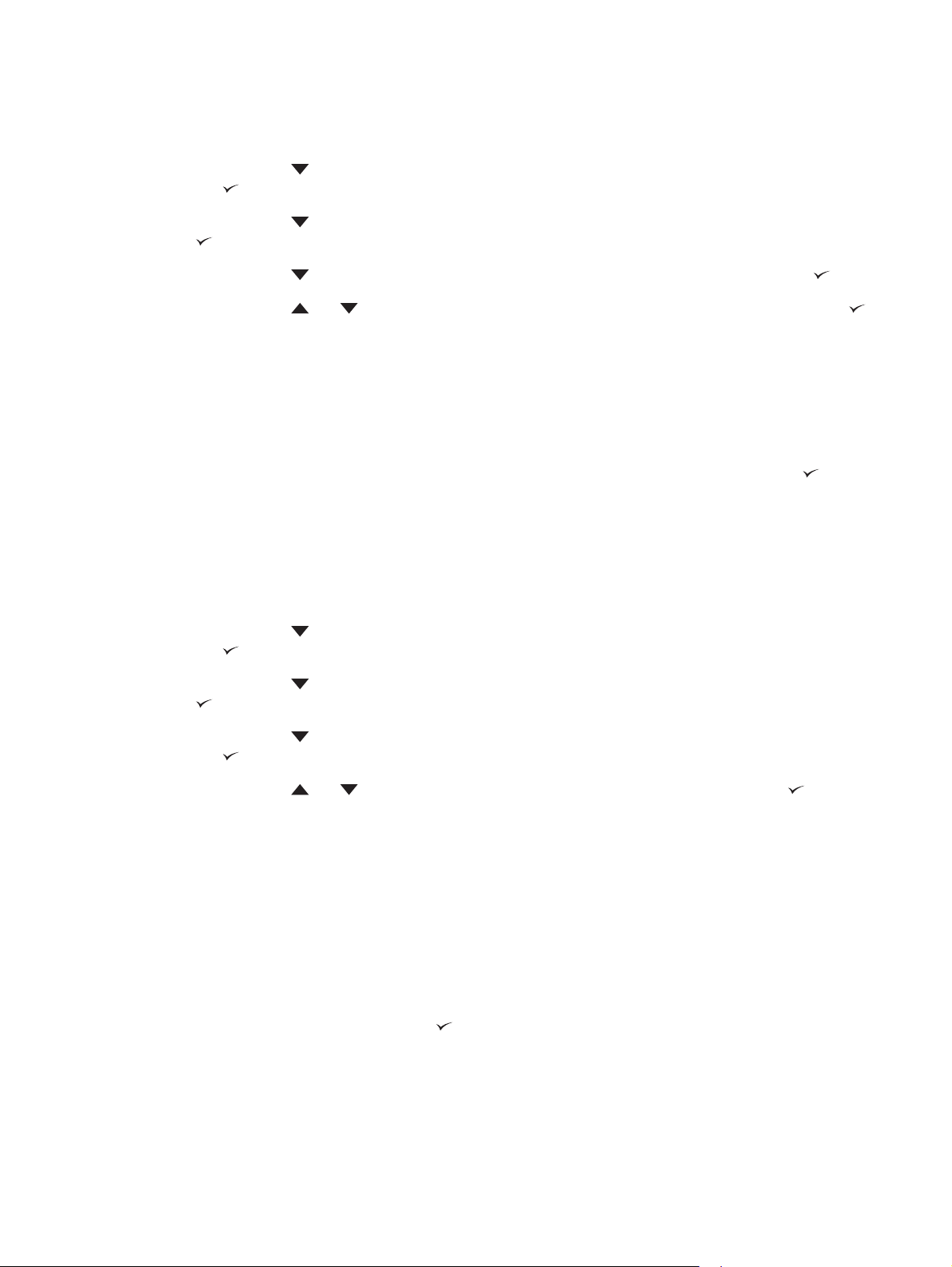
Pour définir la personnalité
1. Appuyez sur Menu pour ouvrir les menus.
2. Appuyez sur
.
sur
3. Appuyez sur
.
4. Appuyez sur
5. Appuyez sur
6. Appuyez sur Menu pour quitter le menu.
pour mettre CONFIGURATION PERIPHERIQUE en surbrillance, puis appuyez
pour mettre CONFIGURATION SYSTEME en surbrillance, puis appuyez sur
pour mettre MODE D’IMPRESSION en surbrillance, puis appuyez sur .
ou pour sélectionner le mode d'impression approprié, puis appuyez sur .
Avertissements effaçables
Utilisez cette fonction pour spécifier la durée d'affichage des avertissements effaçables du panneau de
commande en sélectionnant ACTIVE ou TACHE. La valeur par défaut est TACHE.
ACTIVE : Des avertissements effaçables s'affichent jusqu'à ce que vous appuyez sur
●
TACHE : Les avertissements effaçables s'affichent jusqu'à la fin de la tâche pour laquelle ils ont
●
été générés.
Pour configurer les avertissements effaçables
1. Appuyez sur Menu pour ouvrir les menus.
2. Appuyez sur
.
sur
pour mettre CONFIGURATION PERIPHERIQUE en surbrillance, puis appuyez
.
3. Appuyez sur
.
4. Appuyez sur
.
sur
5. Appuyez sur
6. Appuyez sur Menu pour quitter le menu.
pour mettre CONFIGURATION SYSTEME en surbrillance, puis appuyez sur
pour mettre AVERTISSEMENTS EFFACABLES en surbrillance, puis appuyez
ou pour sélectionner le paramètre approprié, puis appuyez sur .
Continuer automatiquement
Vous pouvez spécifier le comportement de l'imprimante lorsque le système génère une erreur
permettant de continuer automatiquement. ACTIVE est le paramètre par défaut.
Sélectionnez ACTIVE si vous souhaitez qu'un message d'erreur apparaisse pendant 10 secondes
●
avant que l'imprimante ne continue automatiquement à imprimer.
Sélectionnez DESACTIVE pour interrompre l'impression dès qu'un message d'erreur apparaît
●
jusqu'à ce que vous appuyiez sur
.
FRWW Modification des paramètres de configuration du panneau de commande 47
Page 62

Pour configurer la fonction Continuer automatiquement
1. Appuyez sur Menu pour ouvrir les menus.
2. Appuyez sur
.
sur
3. Appuyez sur
.
4. Appuyez sur
.
sur
5. Appuyez sur
6. Appuyez sur Menu pour quitter le menu.
pour mettre CONFIGURATION PERIPHERIQUE en surbrillance, puis appuyez
pour mettre CONFIGURATION SYSTEME en surbrillance, puis appuyez sur
pour mettre CONTINUER AUTOMATIQUEMENT en surbrillance, puis appuyez
ou pour sélectionner le paramètre approprié, puis appuyez sur .
Niveau cartouche bas
L'imprimante a deux options pour signaler que la cartouche d'impression approche de la fin de sa durée
de vie : CONTINUER est la valeur par défaut.
Sélectionnez CONTINUER pour permettre à l'imprimante de continuer l'impression pendant qu'un
●
avertissement apparaît et jusqu'à ce que la cartouche soit remplacée.
Sélectionnez ARRETER si vous souhaitez que l'imprimante interrompe l'impression jusqu'à ce que
●
vous remplaciez la cartouche d'impression usagée ou appuyiez sur
d'imprimer pendant que l'avertissement apparaît.
Pour définir l'avertissement de faible niveau de consommables
, ce qui permet à l'imprimante
1. Appuyez sur Menu pour ouvrir les menus.
2. Appuyez sur
.
sur
3. Appuyez sur
.
4. Appuyez sur
5. Appuyez sur
6. Appuyez sur Menu pour quitter le menu.
pour mettre CONFIGURATION PERIPHERIQUE en surbrillance, puis appuyez
pour mettre CONFIGURATION SYSTEME en surbrillance, puis appuyez sur
pour mettre NIVEAU ENCRE BAS en surbrillance, puis appuyez sur .
ou pour sélectionner le paramètre approprié, puis appuyez sur .
Réaction en cas de cartouche vide
L'imprimante a deux options pour cet élément de menu.
Sélectionnez CONTINUER pour permettre à l'imprimante de poursuivre l'impression. Un message
●
d'avertissement REMPLACEZ CARTOUCHE apparaît jusqu'à ce que la cartouche d'impression
soit remplacée. L'impression dans ce mode peut se poursuivre uniquement pour un nombre
spécifique de pages. Ensuite, l'imprimante interrompt l'impression jusqu'au remplacement de la
cartouche vide. Il s'agit de la valeur par défaut.
Sélectionnez ARRETER si vous souhaitez que l'imprimante arrête l'impression jusqu'au
●
remplacement de la cartouche d'impression vide.
48 Chapitre 2 Panneau de commande FRWW
Page 63

Pour définir la réponse en cas de cartouche vide
1. Appuyez sur Menu pour ouvrir les menus.
2. Appuyez sur
.
sur
3. Appuyez sur
.
4. Appuyez sur
5. Appuyez sur
6. Appuyez sur Menu pour quitter le menu.
pour mettre CONFIGURATION PERIPHERIQUE en surbrillance, puis appuyez
pour mettre CONFIGURATION SYSTEME en surbrillance, puis appuyez sur
pour mettre CARTOUCHE VIDE en surbrillance, puis appuyez sur .
ou pour sélectionner le paramètre approprié, puis appuyez sur .
Récupération après bourrage
Utilisez cette option pour configurer la réaction de l'imprimante aux bourrages, y compris le traitement
des pages concernées. AUTO est la valeur par défaut.
AUTO : L'imprimante active automatiquement la reprise après bourrage si la mémoire disponible
●
est suffisante.
ACTIVE : L'imprimante réimprime toute page concernée par un bourrage. De la mémoire
●
supplémentaire est allouée pour enregistrer les dernières pages qui ont été imprimées. Cette
allocation risque de réduire les performances globales de l'imprimante.
DESACTIVE : L'imprimante ne réimprime aucune page concernée par un bourrage. Aucune
●
mémoire n'étant utilisée pour stocker les pages les plus récentes, les performances globales de
l'imprimante pourraient être optimisées.
Pour définir la réponse de récupération après bourrage
1. Appuyez sur Menu pour ouvrir les menus.
2. Appuyez sur
.
sur
3. Appuyez sur
.
4. Appuyez sur
appuyez sur
5. Appuyez sur
6. Appuyez sur Menu pour quitter le menu.
pour mettre CONFIGURATION PERIPHERIQUE en surbrillance, puis appuyez
pour mettre CONFIGURATION SYSTEME en surbrillance, puis appuyez sur
pour mettre RECUPERATION APRES BOURRAGE en surbrillance, puis
.
ou pour sélectionner le paramètre approprié, puis appuyez sur .
FRWW Modification des paramètres de configuration du panneau de commande 49
Page 64

Disque RAM
Cette option détermine la configuration de la fonction Disque RAM. Cette option est disponible
uniquement si l'imprimante dispose d'au moins 8 Mo de mémoire libre. La valeur par défaut est
AUTO.
AUTO : L'imprimante détermine la taille optimale du disque RAM en fonction de la quantité de
●
mémoire disponible.
DESACTIVE : Le disque RAM est désactivé, mais un disque RAM minimal est toujours actif
●
(suffisant pour numériser une page).
Pour configurer le disque RAM
1. Appuyez sur Menu pour ouvrir les menus.
2. Appuyez sur
.
sur
3. Appuyez sur
.
4. Appuyez sur
5. Appuyez sur
6. Appuyez sur Menu pour quitter le menu.
pour mettre CONFIGURATION PERIPHERIQUE en surbrillance, puis appuyez
pour mettre CONFIGURATION SYSTEME en surbrillance, puis appuyez sur
pour mettre DISQUE RAM en surbrillance, puis appuyez sur .
ou pour sélectionner le paramètre approprié, puis appuyez sur .
Langue
Si LANGUE apparaît en anglais sur le panneau de commande, procédez comme suit. Sinon, mettez
l'imprimante hors tension puis de nouveau sous tension. Lorsque XXX Mo apparaît, maintenez enfoncé
. Lorsque les trois voyants du panneau de commande sont allumés, relâchez et procédez comme
suit pour choisir la langue.
Sélection de la langue lors de l'installation
1. Mettez l'imprimante sous tension.
2. Quand LANGUE apparaît sur l'écran du panneau de commande dans la langue par défaut,
appuyez sur
pour mettre la langue souhaitée en surbrillance, puis appuyez sur .
Modification de la langue après la configuration initiale
Une fois l'installation terminée, vous pouvez modifier la langue à partir du panneau de commande.
1. Appuyez sur Menu.
2. Appuyez sur
.
sur
3. Appuyez sur
.
4. Appuyez sur
5. Appuyez sur
6. Appuyez sur Menu pour quitter le menu.
50 Chapitre 2 Panneau de commande FRWW
pour mettre CONFIGURATION PERIPHERIQUE en surbrillance, puis appuyez
pour mettre CONFIGURATION SYSTEME en surbrillance, puis appuyez sur
pour mettre LANGUE en surbrillance, puis appuyez sur .
ou pour mettre la langue appropriée en surbrillance, puis appuyez sur .
Page 65

3 Configuration des entrées/sorties (E/S)
Ce chapitre décrit la configuration de certains paramètres de réseau sur l'imprimante :
Configuration parallèle
●
Configuration USB
●
Configuration du réseau
●
FRWW 51
Page 66

Configuration parallèle
L'imprimante prend en charge les connexions réseau et parallèles simultanées. Pour établir une
connexion parallèle, l'imprimante doit être branchée sur l'ordinateur via un câble parallèle bidirectionnel
(conforme au standard IEEE-1284) dont le connecteur est inséré dans le port parallèle de l'imprimante.
La longueur maximale du câble doit être de 10 mètres.
Lorsque le terme « bidirectionnel » est employé pour décrire une interface parallèle, il indique que
l'imprimante est capable de recevoir des données de l'ordinateur, mais aussi d'envoyer des données
vers ce dernier via le port parallèle. Bien que l'interface parallèle offre une compatibilité amont avec les
versions antérieures, une connexion USB ou réseau est recommandée pour optimiser les
performances.
1
2
1 Port parallèle
2 Connecteur parallèle
52 Chapitre 3 Configuration des entrées/sorties (E/S) FRWW
Page 67

Configuration USB
L'imprimante prend en charge un port USB 2.0 haute vitesse. La longueur maximale du câble USB doit
être de 5 mètres.
Connexion du câble USB
Branchez le câble USB dans l'imprimante. Branchez l'autre extrémité du câble USB dans l'ordinateur.
1
1 Port USB
2 Connecteur USB
2
FRWW Configuration USB 53
Page 68

Configuration du réseau
Vous devrez peut-être configurer certains paramètres de réseau sur l'imprimante. Vous pouvez le faire
à partir du panneau de commande, du serveur Web intégré ou, pour la plupart des réseaux, à partir du
logiciel HP Web Jetadmin.
Remarque Pour plus d'informations sur l'utilisation du serveur Web intégré, reportez-vous à la
section
Pour obtenir la liste complète des réseaux pris en charge ainsi que des instructions sur la configuration
des paramètres de réseau à partir d'un logiciel, reportez-vous au Guide d'administration HP Jetdirect -
Serveur d'impression intégré. Le guide est fourni avec les imprimantes sur lesquelles un serveur
d'impression HP Jetdirect est installé.
Configuration manuelle des paramètres TCP/IP via le panneau de commande
Utilisez la configuration manuelle pour définir une adresse IP, un masque de sous-réseau et la
passerelle par défaut.
Configuration d'une adresse IP
1. Appuyez sur Menu.
Utilisation du serveur Web intégré.
2. Appuyez sur
3. Appuyez sur
4. Appuyez sur
5. Appuyez sur
6. Appuyez sur
7. Appuyez sur
8. Appuyez sur
9. Appuyez sur
l'ensemble de nombres précédent).
Remarque Pour faire défiler plus rapidement les nombres, maintenez la flèche vers le bas
enfoncée.
10. Répétez les étapes 8 et 9 pour entrer l'adresse IP correcte, puis appuyez sur pour enregistrer
le paramètre.
11. Appuyez sur Menu pour revenir à l'état Prêt.
pour mettre CONFIGURATION PERIPHERIQUE en surbrillance, puis sur .
pour mettre E/S en surbrillance, puis sur .
pour mettre JETDIRECT INTEGRE en surbrillance, puis sur .
pour mettre TCP/IP en surbrillance, puis sur .
pour mettre PARAMETRES MANUELS en surbrillance, puis sur .
pour mettre Adresse IP : en surbrillance, puis sur .
ou pour augmenter ou diminuer le nombre du premier octet de l'adresse IP.
pour passer à l'ensemble de nombres suivant (Appuyez sur pour passer à
Configuration du masque de sous-réseau
1. Appuyez sur Menu.
2. Appuyez sur
3. Appuyez sur
54 Chapitre 3 Configuration des entrées/sorties (E/S) FRWW
pour mettre CONFIGURATION PERIPHERIQUE en surbrillance, puis sur .
pour mettre E/S en surbrillance, puis sur .
Page 69

4. Appuyez sur pour mettre JETDIRECT INTEGRE en surbrillance, puis sur .
5. Appuyez sur
6. Appuyez sur
7. Appuyez sur
8. Appuyez sur
sous réseau.
9. Appuyez sur
l'ensemble de nombres précédent).
10. Répétez les étapes 8 et 9 pour entrer le masque de sous-réseau correct, puis appuyez sur
enregistrer le masque de sous réseau.
11. Appuyez sur Menu pour revenir à l'état Prêt.
pour mettre TCP/IP en surbrillance, puis sur .
pour mettre PARAMETRES MANUELS en surbrillance, puis sur .
pour mettre MASQUE DE SOUS-RESEAU en surbrillance, puis sur .
ou pour augmenter ou diminuer le nombre du premier octet du masque de
pour passer à l'ensemble de nombres suivant (Appuyez sur pour passer à
Définition de la passerelle par défaut
1. Appuyez sur Menu.
2. Appuyez sur
3. Appuyez sur
4. Appuyez sur
pour mettre CONFIGURATION PERIPHERIQUE en surbrillance, puis sur .
pour mettre E/S en surbrillance, puis sur .
pour mettre JETDIRECT INTEGRE en surbrillance, puis sur .
pour
5. Appuyez sur
6. Appuyez sur
7. Appuyez sur
8. Appuyez sur
par défaut.
9. Appuyez sur
l'ensemble de nombres précédent).
10. Répétez les étapes 8 et 9 pour entrer la passerelle par défaut, puis appuyez sur
la passerelle par défaut.
11. Appuyez sur Menu pour revenir à l'état Prêt.
pour mettre TCP/IP en surbrillance, puis sur .
pour mettre PARAMETRES MANUELS en surbrillance, puis sur .
pour mettre PASSERELLE PAR DEFAUT en surbrillance, puis sur .
ou pour augmenter ou diminuer le nombre du premier octet de la passerelle
pour passer à l'ensemble de nombres suivant (Appuyez sur pour passer à
pour enregistrer
Désactivation des protocoles de réseau (facultative)
Par défaut, tous les protocoles de réseau pris en charge sont activés. La désactivation de ceux qui ne
sont pas utilisés présente les avantages suivants :
Réduction du trafic de réseau généré par les imprimantes
●
Interdiction aux utilisateurs non autorisés d'utiliser l'imprimante
●
Présentation uniquement des informations pertinentes sur la page de configuration
●
Activation de l'affichage des messages d'avertissement et d'erreur spécifiques aux protocoles sur
●
le panneau de commande de l'imprimante
FRWW Configuration du réseau 55
Page 70

Pour désactiver le paramètre IPX/SPX
Remarque Ne désactivez pas ce protocole dans les systèmes Windows qui utilisent IPX/SPX
pour imprimer vers l'imprimante.
1. Appuyez sur Menu.
2. Appuyez sur
3. Appuyez sur
4. Appuyez sur
5. Appuyez sur
6. Appuyez sur
7. Appuyez sur
8. Appuyez sur Menu pour revenir à l'état Prêt.
pour mettre CONFIGURATION PERIPHERIQUE en surbrillance, puis sur .
pour mettre E/S en surbrillance, puis sur .
pour mettre JETDIRECT INTEGRE en surbrillance, puis sur .
pour mettre IPX/SPX en surbrillance, puis sur .
pour sélectionner ACTIVER.
pour mettre DESACTIVE en surbrillance, puis sur .
Pour désactiver le paramètre AppleTalk
1. Appuyez sur Menu.
2. Appuyez sur
3. Appuyez sur
4. Appuyez sur
5. Appuyez sur
6. Appuyez sur
pour mettre CONFIGURATION PERIPHERIQUE en surbrillance, puis sur .
pour mettre E/S en surbrillance, puis sur .
pour mettre JETDIRECT INTEGRE en surbrillance, puis sur .
pour mettre APPLETALK en surbrillance, puis sur .
pour sélectionner ACTIVER.
7. Appuyez sur
8. Appuyez sur Menu pour revenir à l'état Prêt.
pour mettre DESACTIVE en surbrillance, puis sur .
Pour désactiver le paramètre DLC/LLC
1. Appuyez sur Menu.
2. Appuyez sur
3. Appuyez sur
4. Appuyez sur
5. Appuyez sur
6. Appuyez sur
7. Appuyez sur
8. Appuyez sur Menu pour revenir à l'état Prêt.
pour mettre CONFIGURATION PERIPHERIQUE en surbrillance, puis sur .
pour mettre E/S en surbrillance, puis sur .
pour mettre JETDIRECT INTEGRE en surbrillance, puis sur .
pour mettre DLC/LLC en surbrillance, puis sur .
pour sélectionner ACTIVER.
pour mettre DESACTIVE en surbrillance, puis sur .
56 Chapitre 3 Configuration des entrées/sorties (E/S) FRWW
Page 71

Configuration EIO (Enhanced Input Output)
Remarque Si vous ajoutez un serveur d'impression au modèle de base, vous aurez peut-être
besoin de mémoire supplémentaire.
Le logement entrée/sortie amélioré (EIO) peut recevoir des périphériques accessoires compatibles tels
que des cartes réseau de serveur d'impression HP Jetdirect ou d'autres périphériques. Le branchement
d'une carte réseau EIO dans le logement augmente le nombre d'interfaces réseau disponibles pour
l'imprimante.
Serveurs d'impression EIO HP Jetdirect
Les serveurs d'impression HP Jetdirect (cartes réseau) peuvent être installés dans les logements EIO.
Ces cartes prennent en charge plusieurs protocoles de réseau et systèmes d'exploitation. Les serveurs
d'impression HP Jetdirect facilitent la gestion de réseau en permettant de connecter une imprimante
directement et n'importe où sur le réseau. Ils prennent également en charge le protocole SNMP (Simple
Network Management Protocol), qui permet aux administrateurs de réseau de gérer et de dépanner les
imprimantes distantes via le logiciel HP Web Jetadmin.
Remarque Configurez la carte via le panneau de commande, à l'aide du logiciel d'installation
de l'imprimante ou avec le logiciel HP Web Jetadmin. Reportez-vous à la documentation fournie
avec le serveur d'impression HP Jetdirect pour plus d'informations.
FRWW Configuration du réseau 57
Page 72

58 Chapitre 3 Configuration des entrées/sorties (E/S) FRWW
Page 73

4 Tâches d'impression
Ce chapitre décrit l'exécution de tâches d'impression élémentaires.
Contrôle des tâches d'impression
●
Utilisation des supports d'impression
●
Configuration des bacs de sortie
●
Configuration des bacs
●
Impression sur des supports spéciaux
●
Environnement d'impression et de stockage du papier
●
Impression recto verso
●
Utilisation des fonctions du pilote d'imprimante Windows
●
Utilisation des fonctions du pilote d'imprimante Macintosh
●
Gestion des situations d'impression particulières
●
Gestion des tâches stockées
●
Gestion de la mémoire
●
FRWW 59
Page 74

Contrôle des tâches d'impression
Sous Windows, trois paramètres affectent la façon dont le pilote d'imprimante extrait le support lorsque
vous envoyez une tâche d'impression. Les paramètres Source, Type et Format apparaissent dans la
boîte de dialogue Mise en page, Imprimer ou Propriétés de l'impression de la plupart des logiciels.
Si vous ne modifiez pas ces paramètres, l'imprimante sélectionne automatiquement un bac, en utilisant
les paramètres d'imprimante par défaut.
ATTENTION Modifiez la configuration de l'imprimante dès que possible à l'aide du programme
ou du pilote d'imprimante car les modifications effectuées à partir du panneau de commande
deviennent les paramètres par défaut des tâches d'impression suivantes. Les paramètres
sélectionnés dans le logiciel ou le pilote d'imprimante remplacent ceux du panneau de
commande.
Source
Imprimez par Source pour définir le bac à partir duquel l'imprimante va extraire le support. L'imprimante
essaie d'imprimer à partir de ce bac, quel que soit le type ou le format chargé dans celui-ci. Si vous
sélectionnez un bac configuré pour un type ou un format non compatible avec votre tâche d'impression,
la tâche ne peut pas s'exécuter tant que vous ne chargez pas dans le bac le type ou le format approprié.
Si vous chargez le bac, l'imprimante démarre l'impression. Si vous appuyez sur
sélectionner un autre bac.
Remarque Si vous rencontrez des difficultés en essayant d'imprimer suivant la source,
reportez-vous à la section
Priorité des paramètres d'impression.
, vous pouvez
Type et format
Imprimez par Type ou Format lorsque vous souhaitez extraire le support du premier bac chargé avec
le type ou le format de support sélectionné. La sélection du support par type plutôt que suivant la source
est semblable au verrouillage de bacs et permet de protéger les supports spéciaux d'une utilisation
accidentelle. Par exemple, si un bac est configuré pour un papier à en-tête et que vous spécifiez le pilote
pour imprimer sur un papier ordinaire, l'imprimante n'utilise pas le papier à en-tête de ce bac. Elle extrait
plutôt le papier d'un bac contenant du papier ordinaire et étant configuré pour ce dernier.
Remarque La sélection du paramètre Tout permet de désactiver la fonction de verrouillage du
bac.
La sélection du support par type et par format assure une meilleure qualité d'impression pour le papier
épais, le papier brillant et les transparents de rétroprojection. L'utilisation d'un paramètre incorrect peut
entraîner une qualité d'impression médiocre. Imprimez toujours suivant le type pour les supports
60 Chapitre 4 Tâches d'impression FRWW
Page 75

d'impression spéciaux tels que les étiquettes et les transparents. Imprimez toujours suivant le format
pour les enveloppes.
Si vous souhaitez imprimer par Type ou Format et que les bacs n'ont pas été configurés pour un
●
type ou un format spécifique, chargez le support dans le bac 1. Puis, dans le pilote d'imprimante,
sélectionnez le Type ou le Format dans la boîte de dialogue Mise en page, Imprimer ou
Propriétés de l'impression.
Si vous imprimez fréquemment sur un type ou un format donné, l'administrateur de l'imprimante
●
(pour une imprimante réseau) ou vous-même (pour une imprimante locale) pouvez configurer un
bac pour ce type ou format. Ensuite, lorsque vous choisissez ce type ou format lors de l'impression
d'une tâche, l'imprimante extrait le papier du bac configuré pour ce type ou format.
Lorsque vous fermez le bac 2 ou le bac 3 facultatif, un message peut s'afficher, vous invitant à
●
sélectionner un Type ou Format pour le bac. Si le bac est déjà correctement configuré, appuyez
sur
pour revenir à l'état Prêt.
Remarque Si tous les paramètres de type de bac sont définis sur TOUT et si vous ne
sélectionnez pas un bac spécifique (source) dans le pilote de l'imprimante, l'imprimante prélève
le support dans le bac le plus bas. Par exemple, si un bac 3 optionnel est installé, l'imprimante
prélève le support dans ce bac en priorité. En revanche, si les paramètres de format/type du
bac 1 sont définis sur TOUT et si un support est chargé dans le bac, l'imprimante imprime à partir
du bac 1 en priorité. Si le bac 1 est fermé, l'imprimante imprime à partir du bac le plus bas.
Priorité des paramètres d'impression
Les modifications de paramètres d'impression se voient attribuées un ordre de priorité en fonction de
leur emplacement :
Remarque Les noms de commande et de boîte de dialogue peuvent varier selon le logiciel.
Boîte de dialogue Mise en page : Pour ouvrir cette boîte de dialogue, cliquez sur Mise en
●
page ou sur une option similaire du menu Fichier du programme que vous utilisez. Les paramètres
modifiés ici remplacent toutes les autres modifications.
Boîte de dialogue Imprimer : Pour ouvrir cette boîte de dialogue, cliquez sur Imprimer,
●
Configuration de l'impression ou sur une option similaire du menu Fichier du programme que
vous utilisez. Les paramètres modifiés dans la boîte de dialogue Imprimer ont une priorité
inférieure et ne remplacent pas les modifications effectuées dans la boîte de dialogue Mise en
page.
Boîte de dialogue Propriétés de l'imprimante (pilote d'imprimante) : Cliquez sur Propriétés
●
dans la boîte de dialogue Imprimer pour ouvrir le pilote d'imprimante. Les paramètres modifiés
dans la boîte de dialogue Propriétés de l'imprimante ne remplacent pas ceux modifiés à un autre
emplacement.
Paramètres par défaut du pilote d'imprimante : Les paramètres par défaut du pilote
●
d'imprimante spécifient les paramètres utilisés dans toutes les tâches d'impression, à moins que
vous ne modifiez des paramètres dans la boîte de dialogue Mise en page, Imprimer ou Propriétés
de l'imprimante.
Paramètres du panneau de commande de l'imprimante : Les paramètres modifiés à partir du
●
panneau de commande de l'imprimante ont une priorité inférieure aux modifications effectuées à
tout autre emplacement.
FRWW Contrôle des tâches d'impression 61
Page 76

Accès aux paramètres du pilote d'imprimante
Système
d'exploitation
Windows 98, 2000, Me
et XP
Macintosh OS X Dans le menu Fichier, cliquez sur Imprimer.
1
L'accès aux paramètres par défaut de l'imprimante peut être restreint, c'est pourquoi les paramètres peuvent ne pas être
disponibles.
Modifie temporairement les paramètres des
tâches d'impression
Dans le menu Fichier, cliquez sur Imprimer.
Sélectionnez l'imprimante, puis cliquez sur
Propriétés. (Les étapes peuvent varier mais
cette procédure est la plus courante.)
Modifiez les paramètres dans les divers menus
contextuels.
Modifie de manière permanente les
paramètres par défaut
Dans le menu Démarrer, pointez sur
Paramètres, puis cliquez sur Imprimantes ou
Imprimantes et télécopieurs. Cliquez avec le
bouton droit de la souris sur l'icône de
l'imprimante et sélectionnez Options
d'impression.
Dans le menu Fichier, cliquez sur Imprimer.
Modifiez les paramètres dans les divers menus
contextuels puis, dans le menu contextuel
principal, cliquez sur Enregistrer les réglages
personnalisés pour les enregistrer en tant
qu'option Personnaliser. Pour utiliser les
nouveaux paramètres, vous devez sélectionner
l'option Personnaliser à chaque fois que vous
ouvrez un programme et imprimez.
1
62 Chapitre 4 Tâches d'impression FRWW
Page 77

Utilisation des supports d'impression
Avant d'acheter un papier ou des formats spécialisés en grande quantité, vérifiez que votre fournisseur
de papier obtienne et comprenne les besoins en supports d'impression spécifiés dans le manuel HP
LaserJet Printer Family Print Media Specification Guide.
Reportez-vous à la section
Specification Guide. Pour télécharger une copie de ce manuel, rendez-vous à l'adresse
support/lj5200. Sélectionnez Manuals.
Il est possible qu'un papier puisse répondre à toutes les directives de ce chapitre ou du manuel HP
LaserJet Printer Family Print Media Specification Guide et ne pas s'imprimer de manière satisfaisante.
La raison peut en être des caractéristiques anormales de l'environnement d'impression ou d'autres
variables sur lesquelles HP n'a aucun contrôle (par exemple, des conditions de température et
d'humidité extrêmes).
Hewlett-Packard Company recommande de faire l'essai d'un papier avant d'en acheter en grande
quantité.
ATTENTION Si un papier non conforme aux spécifications répertoriées ici ou dans le guide
des spécifications du papier est utilisé, des problèmes peuvent survenir et nécessiter des
réparations. Ce service n'est pas couvert par la garantie ou les contrats de maintenance de
Hewlett-Packard.
Assistance clientèle HP ou au manuel HP LaserJet Printer Family Print Media
www.hp.com/
Papier à éviter
L'imprimante peut traiter plusieurs types de papier. L'utilisation d'un papier ne répondant pas aux
spécifications peut diminuer la qualité d'impression et augmenter la possibilité de bourrages.
N'utilisez pas de papier trop rugueux.
●
N'utilisez pas de papier autre que le papier ordinaire à 3 perforations contenant des découpes ou
●
des perforations.
N'utilisez pas de formulaires en liasses.
●
N'utilisez pas de papier qui a déjà été imprimé ou est passé dans une photocopieuse.
●
N'utilisez pas de papier à en-tête si des motifs de couleurs unies sont imprimés.
●
Papier pouvant endommager l'imprimante
Dans de rares circonstances, un papier peut endommager l'imprimante. Il est recommandé d'éviter
d'utiliser les papiers suivants afin de ne pas endommager l'imprimante :
N'utilisez pas de papier comportant des agrafes ou dont les agrafes ont été retirées. Les agrafes
●
peuvent endommager l'imprimante et risquent d'annuler la garantie du produit.
N'utilisez pas de transparents conçus pour des imprimantes jet d'encre ou autres imprimantes à
●
basse température ou pour une impression monochrome. Utilisez uniquement des transparents
spécifiquement destinés aux imprimantes HP LaserJet.
N'utilisez pas de papier photo conçu pour les imprimantes à jet d'encre.
●
N'utilisez pas de papier en relief ou couché ou tout autre support produisant des émissions
●
dangereuses, ou susceptible de fondre, de se décaler ou de se décolorer lorsqu'il est exposé à
FRWW Utilisation des supports d'impression 63
Page 78

une température de 190° C pendant 0,1 seconde. De plus, n'utilisez pas de papier à en-tête conçu
avec des colorants ou de l'encre ne résistant pas aux hautes températures.
Pour commander des consommables d'impression HP LaserJet, reportez-vous à la section
de pièces, d'accessoires et de consommables.
Commande
64 Chapitre 4 Tâches d'impression FRWW
Page 79

Configuration des bacs de sortie
L'imprimante dispose de deux bacs de sortie dans lesquels elle place les tâches d'impression
terminées :
Le bac de sortie supérieur (face vers le bas) : il s'agit du bac de sortie par défaut, situé dans la
●
partie supérieure de l'imprimante. Les tâches d'impression sortent de l'imprimante face vers le bas
dans ce bac.
Le bac de sortie arrière (face vers le haut) : Les tâches d'impression sortent de l'imprimante face
●
vers le haut dans ce bac situé à l'arrière de l'imprimante.
Remarque Vous ne pouvez pas utiliser l'impression recto verso automatique lorsque vous
imprimez vers le bac de sortie arrière.
Impression vers le bac de sortie supérieur
1. Assurez-vous que le bac de sortie arrière est fermé. S'il est ouvert, la tâche est imprimée vers ce
bac.
2. Si vous imprimez sur un support long, ouvrez le support du bac de sortie supérieur.
3. Lancez l'impression depuis l'ordinateur.
FRWW Configuration des bacs de sortie 65
Page 80

Impression vers le bac de sortie arrière
Remarque L'utilisation simultanée du bac 1 et du bac de sortie arrière permet d'obtenir un
circuit direct du papier pour la tâche d'impression. L'utilisation d'un circuit direct du papier peut
réduire le gondolage.
1. Ouvrez le bac de sortie arrière.
2. Si vous imprimez sur un support long, tirez l'extension du bac.
3. Ouvrez le support de l'extension.
4. Lancez l'impression depuis l'ordinateur.
66 Chapitre 4 Tâches d'impression FRWW
Page 81

Configuration des bacs
Chargez les supports d'impression spéciaux, tels que enveloppes, étiquettes et transparents,
uniquement dans le bac 1. Chargez uniquement du papier dans le bac 2 ou le bac 3 optionnel.
Chargement du bac 1 (bac multifonction)
Le bac 1 contient jusqu'à 100 feuilles de papier, jusqu'à 75 transparents, jusqu'à 50 feuilles d'étiquettes
ou jusqu'à 10 enveloppes. Reportez-vous aux sections suivantes pour obtenir des informations sur
l'impression sur des supports spéciaux :
Documents préimprimés :
●
Enveloppes :
●
Etiquettes :
●
Impression sur des enveloppes
Impression sur des étiquettes
Impression sur du papier à en-tête, perforé ou pré-imprimé (recto)
Pour charger le bac 1
1. Ouvrez le bac 1 en tirant la porte avant vers le bas.
2. Faites coulisser l'extension en plastique vers l'extérieur. Si le support chargé mesure plus de
22,9 cm, ouvrez également l'extension supplémentaire.
FRWW Configuration des bacs 67
Page 82

3. Faites glisser les guides de largeur un peu au-delà du support.
4. Placez le support dans le bac (côté court vers l'intérieur, face à imprimer vers le haut). Le support
doit être centré entre les guides de largeur du papier et sous les taquets sur les guides.
5. Faites glisser les guides de largeur du support vers l'intérieur jusqu'à ce qu'ils touchent légèrement
les deux côtés de la pile de support sans la courber. Vérifiez que le support est bien placé sous
les guides de largeur.
Remarque N'ajoutez pas de support dans le bac 1 pendant l'impression. Cela risque de
provoquer un bourrage. Ne fermez pas la porte avant pendant l'impression.
68 Chapitre 4 Tâches d'impression FRWW
Page 83

Personnalisation du bac 1
L'imprimante peut être paramétrée pour imprimer depuis le bac 1 si ce dernier contient un support ou
uniquement depuis le bac 1 si le type de support chargé est spécifiquement requis. Reportez-vous à la
section
Paramètre Explication
Menu Gestion du papier.
TYPE BAC 1=TOUT
FORMAT BAC 1=TOUT
TYPE BAC 1= ou FORMAT BAC 1= un
type autre que TOUT
L'imprimante utilise normalement le support du bac 1 en premier, sauf si ce bac
est vide ou fermé. Si vous ne laissez pas un support en permanence dans le bac 1
ou si vous utilisez ce bac uniquement pour l'alimentation manuelle, conservez les
paramètres par défaut TYPE BAC 1=TOUT et FORMAT BAC 1=TOUT dans le
menu Gestion du papier.
L'imprimante traite le bac 1 comme tout autre bac. L'imprimante ne vérifie pas en
premier la présence du support dans le bac 1, mais prélève le support dans le bac
correspondant aux paramètres de type et de format sélectionnés dans le logiciel.
Le pilote d'imprimante permet de sélectionner le support se trouvant dans n'importe
quel bac (y compris le bac 1) par type, format ou source. Pour imprimer par type
et format de papier, reportez-vous à la section
Contrôle des tâches d'impression.
Vous pouvez également déterminer si l'imprimante affiche un message vous demandant l'autorisation
de prélever un support dans le bac 1 lorsqu'elle ne trouve dans aucun autre bac le type et le format
requis. Vous pouvez configurer l'imprimante afin qu'elle affiche toujours un message avant d'utiliser le
bac 1 ou qu'elle n'affiche un message que si le bac 1 est vide. Définissez le paramètre UTILISER LE
BAC DEMANDE du sous-menu Configuration système dans le menu Configurer le périphérique.
Chargement du bac 2 (bac de 250 feuilles)
Le bac 2 ne prend en charge que le papier. Pour connaître les formats de papier pris en charge,
reportez-vous à la section
Caractéristiques du papier.
Pour charger le bac 2
1. Sortez le bac de l'imprimante et retirez tout papier présent.
FRWW Configuration des bacs 69
Page 84

Si vous imprimez sur un support long, faites coulisser le levier du verrou du bac en position
●
déverrouillée, puis tirez l'arrière du bac en fonction du support chargé.
B5
A3
11x17
Legal
8.5x13
Re
le
a
s
e
2. Appuyez sur le taquet du guide arrière de longueur du papier pour l'ajuster de sorte que l'indicateur
corresponde au format du papier chargé. Assurez-vous que le guide s'enclenche correctement.
Lock
3. Ajustez les guides de largeur de support vers l'extérieur de façon que le pointeur corresponde au
format du papier que vous chargez.
Lock
70 Chapitre 4 Tâches d'impression FRWW
Page 85

4. Placez le papier bien à plat dans le bac (vérifiez les quatre coins). Maintenez le papier sous les
taquets de hauteur du guide de longueur du papier à l'arrière du bac.
Lock
5. Réglez le bouton de format de papier (référence 1) et le cadran de format de papier (référence 2)
en fonction du format de papier chargé.
Lock
Custom
21
6. Faites glisser le bac dans l'imprimante.
Chargement du bac 3 optionnel (bac de 500 feuilles)
Le bac 3 ne prend en charge que le papier. Pour connaître les formats de papier pris en charge,
reportez-vous à la section
Remarque Le bac 3 de 500 feuilles est fourni par défaut avec les modèles d'imprimante
HP LaserJet 5200tn et HP LaserJet 5200dtn.
Caractéristiques du papier.
FRWW Configuration des bacs 71
Page 86

Pour charger le bac 3
1. Sortez le bac de l'imprimante et retirez tout papier présent.
2. Ajustez le guide de longueur arrière au format de papier approprié.
3. Ajustez le guide de largeur latéral au format de papier approprié.
72 Chapitre 4 Tâches d'impression FRWW
Page 87

4. Placez le papier bien à plat dans le bac (vérifiez les quatre coins). Maintenez le papier au-dessous
des crochets qui se trouvent sur les côtés et à l'arrière du bac.
5. Réglez le bouton de format de papier (référence 1) et le cadran de format de papier (référence 2)
en fonction du format de papier chargé.
Custom
21
6. Faites glisser le bac dans l'imprimante.
FRWW Configuration des bacs 73
Page 88

Impression sur des supports spéciaux
Les supports spéciaux incluent le papier à en-tête, le papier perforé (y compris le papier perforé à
3 trous), les enveloppes, les étiquettes, les transparents, les images pleine page, le papier pivoté, les
fiches Bristol, les cartes postales, les formats personnalisés et le papier épais.
Impression sur du papier à en-tête, perforé ou pré-imprimé (recto)
Lorsque vous imprimez sur du papier à en-tête, perforé ou pré-imprimé, veillez à orienter correctement
le papier. Suivez les instructions fournies dans cette section pour effectuer une impression recto
uniquement. Pour des recommandations sur l'impression recto verso, reportez-vous à la section
Impression recto verso.
Remarque Il peut être nécessaire d'imprimer le papier perforé en utilisant une orientation
pivotée (reportez-vous à la section
Portrait ou Paysage est généralement sélectionnée à partir du programme ou du pilote de
l'imprimante. Si cette option n'est pas disponible, modifiez le paramètre ORIENTATION sur le
panneau de commande de l'imprimante.
Orientation pour le bac 1
Lettre, A4, A5, Exécutif, 8K, 16K et formats personnalisés : Chargez le support en plaçant la
●
face à imprimer vers le haut et le bord supérieur court vers la droite (Paysage).
A3, B4, B5, 11x17, Légal, 8,5x13 et formats personnalisés : Chargez le support en plaçant la
●
face à imprimer vers le haut et le bord supérieur court vers l'imprimante (Portrait).
Impression sur un support pivoté). L'impression en mode
Orientation pour les bacs 2 et 3
Chargez le support en plaçant la face à imprimer vers le bas et le bord supérieur court vers vous.
74 Chapitre 4 Tâches d'impression FRWW
Page 89

Lock
Recommandations pour l'impression sur du papier à en-tête ou des formulaires
pré-imprimés
N'insérez pas de papier à en-tête imprimé avec une encre à basse température, telle que celle
●
utilisée pour certains types de thermographie.
N'utilisez pas de papier à en-tête en relief ou relevé.
●
L'imprimante fait appel à la chaleur et à la pression pour fixer l'encre sur le papier. Vérifiez que
●
l'encre utilisée sur le papier coloré ou sur les formulaires pré-imprimés est compatible avec la
température de fusion (200° C pendant 0,1 seconde).
Impression sur des enveloppes
Vous pouvez imprimer des enveloppes en utilisant le bac 1. Le bac 1 contient jusqu'à 10 enveloppes
et supports de format standard ou personnalisé.
Pour pouvoir imprimer tous les formats d'enveloppes, définissez bien les marges dans le programme à
1,5 cm minimum du bord de l'enveloppe.
Imprimez toujours les enveloppes vers le bac de sortie arrière afin d'éviter de les froisser ou de les
gondoler.
La vitesse d'impression peut être réduite lorsque vous imprimez sur des enveloppes. De plus, les
performances d'impression dépendent du type d'enveloppe. Testez systématiquement quelques
enveloppes avant d'en acheter une grande quantité. Pour voir les spécifications des enveloppes,
reportez-vous à la section
Caractéristiques du papier.
AVERTISSEMENT N'utilisez jamais d'enveloppes à bords enduits, à bande autocollante non
recouverte ou contenant d'autres matières synthétiques. Ces types d'enveloppe peuvent émettre
des vapeurs toxiques.
ATTENTION Les enveloppes à fermoirs, pressions, fenêtres, bords enduits, bande
autocollante non recouverte ou contenant d'autres matières synthétiques peuvent sérieusement
endommager l'imprimante. Pour éviter les bourrages et un endommagement possible de
l'imprimante, n'essayez jamais d'imprimer sur les deux côtés d'une enveloppe. Avant de charger
les enveloppes, vérifiez qu'elles ne sont pas froissées, endommagées ou collées les unes aux
autres. N'utilisez pas d'enveloppes à bande adhésive.
FRWW Impression sur des supports spéciaux 75
Page 90

Pour charger des enveloppes dans le bac 1
Plusieurs types d'enveloppes peuvent être imprimés à partir du bac 1. Jusqu'à 10 enveloppes peuvent
être empilées dans le bac.
1. Ouvrez le bac 1 et tirez l'extension. Si le format des enveloppes est supérieur à 22,9 cm, ouvrez
également la petite extension.
2. Ouvrez le bac de sortie arrière et tirez l'extension (afin d'éviter de froisser ou de gondoler les
enveloppes).
3. Glissez les guides de largeur du bac 1 vers l'extérieur pour obtenir une largeur légèrement
supérieure à celle des enveloppes.
76 Chapitre 4 Tâches d'impression FRWW
Page 91
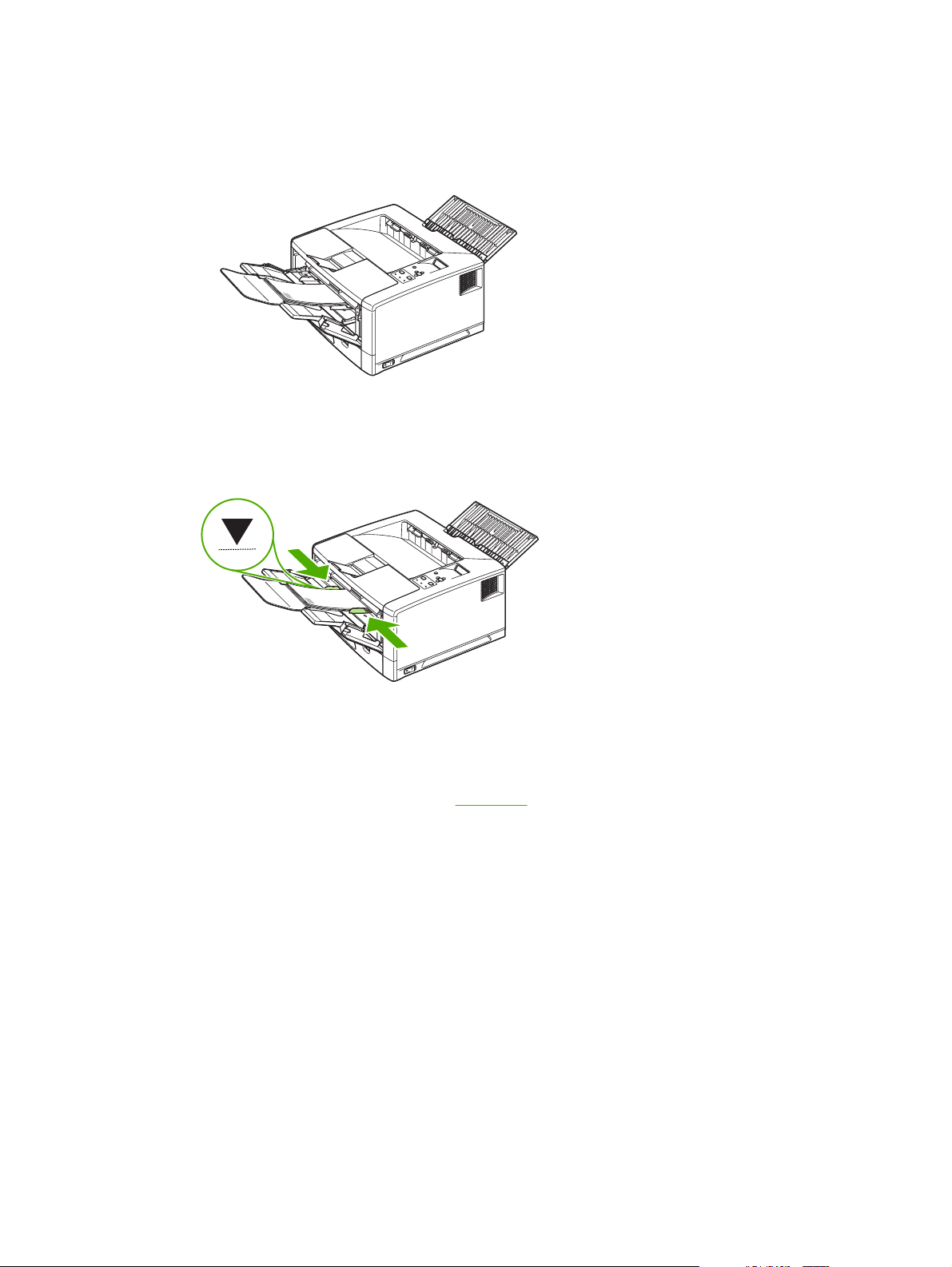
4. Chargez jusqu'à 10 enveloppes au centre du bac 1, face à imprimer vers le haut et bord à affranchir
vers l'imprimante. Faites glisser les enveloppes aussi loin que possible dans l'imprimante, sans
forcer.
5. Réglez les guides pour qu'ils touchent la pile d'enveloppes sans les courber. Vérifiez que les
enveloppes sont glissées sous les languettes des guides.
Impression sur des étiquettes
Utilisez uniquement les étiquettes recommandées pour les imprimantes laser. Pour les spécifications
des étiquettes, reportez-vous à la section
Recommandations pour l'impression sur des étiquettes
Imprimez les étiquettes à partir du bac 1. Chargez-les en plaçant la face à imprimer vers le haut
●
et le bord supérieur vers la droite.
Utilisez le bac de sortie arrière pour les étiquettes.
●
Enlevez les planches d'étiquettes du bac de sortie dès qu'elles sont imprimées pour éviter qu'elles
●
collent les unes aux autres.
N'utilisez pas d'étiquettes se détachant de leur support, ou encore froissées ou abîmées.
●
N'imprimez pas sur la planche des étiquettes et n'utilisez pas des planches d'étiquettes
●
partiellement utilisées.
FRWW Impression sur des supports spéciaux 77
Etiquettes.
Page 92

Ne réinsérez pas une planche d'étiquettes dans l'imprimante plus d'une fois. Le support adhésif
●
est conçu pour un seul passage dans l'imprimante.
N'imprimez pas en recto verso sur des étiquettes.
●
ATTENTION Le non-respect de ces instructions risque d'endommager l'imprimante.
En cas de bourrage de planches d'étiquettes, reportez-vous à la section
bourrages.
Suppression des
Impression sur des transparents
N'utilisez que des transparents recommandés pour les imprimantes laser. Pour les spécifications des
transparents, reportez-vous à la section
Transparents.
Recommandations pour l'impression sur des transparents
Imprimez les transparents à partir du bac 1. Chargez-les en plaçant la face à imprimer vers le haut
●
et le bord supérieur vers la droite.
Afin de réduire le gondolage des transparents, utilisez le bac de sortie supérieur (ceci est valable
●
uniquement pour les transparents ; pour réduire le gondolage des autres supports d'impression,
utilisez le bac de sortie arrière).
Retirez les transparents du bac de sortie supérieur dès qu'ils sont imprimés afin d'éviter qu'ils
●
restent collés les uns aux autres.
Placez les transparents sur une surface plane lorsque vous les enlevez de l'imprimante.
●
Dans le pilote de l'imprimante ou le programme, définissez le type du bac 1 sur Transparent.
●
Impression sur un support pivoté
A partir du bac 1, il est possible d'imprimer sur des supports Lettre, A4, A5, Exécutif et B5 JIS en
orientation pivotée (bord court en premier). A partir du bac 2 ou du bac 3 optionnel, il est possible
d'imprimer sur des supports Lettre et A4 en orientation pivotée. Ce type d'impression est plus lent.
L'orientation pivotée facilite l'alimentation de certains types de support, tels que le papier perforé
(notamment lorsqu'il est imprimé sur les deux faces à partir de l'unité d'impression recto verso
optionnelle) ou les étiquettes dont la pile ne repose pas à plat.
Impression à partir du bac 1
1. Dans le menu GESTION DU PAPIER du panneau de commande de l'imprimante, sélectionnez
MODE BAC 1=CASSETTE.
2. Dans le menu GESTION DU PAPIER, sélectionnez le format approprié pour le bac 1.
78 Chapitre 4 Tâches d'impression FRWW
Page 93
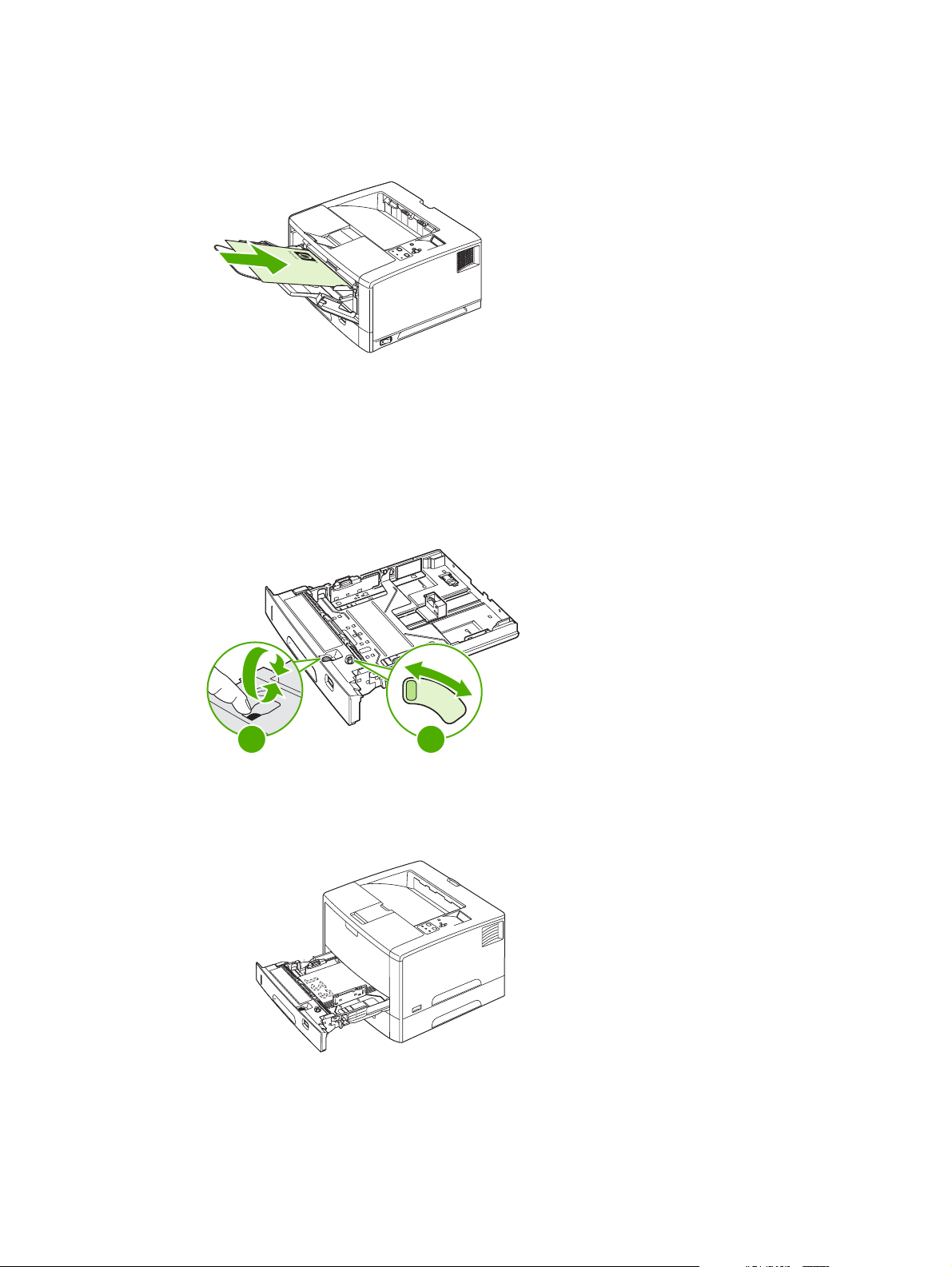
3. Chargez le support en plaçant la face à imprimer vers le haut et le bord supérieur court vers
l'imprimante.
4. Dans le pilote de l'imprimante ou le programme, sélectionnez normalement le format du papier,
puis sélectionnez le bac 1 comme source du support.
Impression à partir du bac 2 ou du bac 3 optionnel
1. Réglez le bouton de format de papier (référence 1) et le cadran de format de papier (référence 2)
en fonction du format de papier chargé.
Lock
21
2. Chargez le papier en plaçant la face à imprimer vers le bas et le bord supérieur court vers l'avant
du bac.
3. Dans le pilote de l'imprimante ou le programme, sélectionnez le format et la source du papier pivoté.
FRWW Impression sur des supports spéciaux 79
Page 94
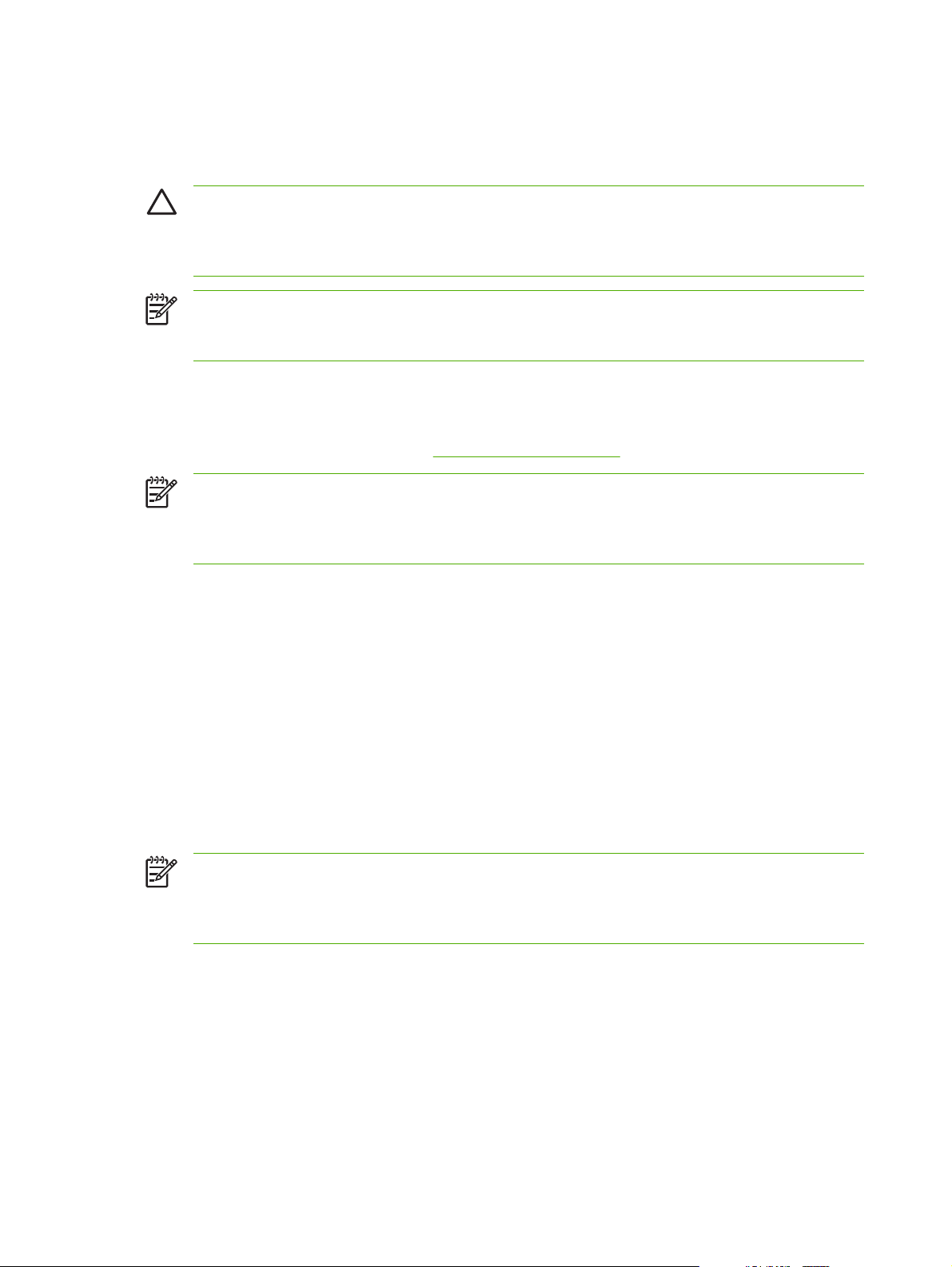
Impression d'images pleine page
Les images pleine page s'étendent d'un bord à l'autre de la page, sans marges. Pour obtenir cet effet,
utilisez un format plus grand de papier, puis coupez chaque bord aux dimensions de l'image.
ATTENTION N'imprimez jamais directement sur le bord du papier. Des particules de toner
risquent en effet de se déposer à l'intérieur de l'imprimante, ce qui peut affecter la qualité
d'impression et endommager l'imprimante. Le format de papier utilisé peut s'étendre jusqu'à
312x470 mm, en laissant des marges d'au moins 2 mm sur chaque bord.
Remarque Si vous imprimez sur du papier d'une largeur supérieure à 297 mm, utilisez toujours
le bac de sortie arrière. N'utilisez pas l'unité d'impression recto verso optionnelle avec ce format
de papier.
Impression sur un support au format personnalisé
Le papier au format personnalisé peut être imprimé à partir de tout bac. Pour obtenir les spécifications
des supports, reportez-vous à la section
Remarque Le papier de très grand ou très petit format doit être imprimé à partir du bac 1 vers
le bac de sortie arrière. Il n'est possible de définir qu'un seul format personnalisé à la fois à partir
du panneau de commande de l'imprimante. Ne chargez pas plusieurs formats de papier
personnalisé dans l'imprimante.
Caractéristiques du papier.
Si vous imprimez une grande quantité de supports étroits ou de petit format ainsi que du papier standard,
imprimez d'abord le papier puis les supports afin d'optimiser les résultats.
Instructions relatives à l'impression de papier au format personnalisé
N'essayez pas d'imprimer sur du papier dont le format est inférieur à 76 mm (largeur) ou à 127 mm
●
(longueur).
Définissez les marges des pages à 4,23 mm minimum des bords.
●
Paramétrage des formats de papier personnalisés
Lorsque vous chargez du papier personnalisé, vous devez définir les paramètres de format à partir du
programme (méthode conseillée), du pilote d'imprimante et du panneau de commande de l'imprimante.
Remarque Tous les paramètres du pilote d'imprimante et du programme (hormis la
configuration des formats de papier personnalisés) sont prioritaires sur ceux du panneau de
commande. (Les paramètres sélectionnés dans le programme sont prioritaires sur ceux du
pilote.)
Si les paramètres ne sont pas disponibles à partir du programme, définissez le format de papier
personnalisé à partir du panneau de commande :
1. Dans le menu IMPRESSION, définissez FORMAT DE PAPIER PAR DEFAUT=PERSO.
2. Dans le menu PERSO, sélectionnez les pouces ou les millimètres comme unité de mesure.
3. Dans le menu relatif aux mesures (POUCES ou MILLIMETRES), définissez la dimension X (le
bord long du papier). La dimension X peut être comprise entre 76 et 312 mm pour le bac 1 ou entre
148 et 297 mm pour le bac 2 et le bac 3 optionnel. Définissez la dimension Y (le bord court du
80 Chapitre 4 Tâches d'impression FRWW
Page 95

papier). La dimension Y peut être comprise entre 127 et 470 mm pour le bac 1 ou entre 210 et
432 mm pour le bac 2 et le bac 3 optionnel.
4. Si un support personnalisé est chargé dans le bac 1 et si MODE BAC 1=CASSETTE, définissez
l'option FORMAT BAC 1=PERSO dans le menu GESTION DU PAPIER du panneau de commande
de l'imprimante.
5. Dans le programme, sélectionnez Perso comme format de papier.
Chargement d'un support au format personnalisé dans le bac 2 ou le bac 3 optionnel
1. Sortez le bac de l'imprimante et retirez tout support présent.
Si vous imprimez sur un support de grand format à partir du bac 2, faites coulisser le levier
●
du verrou du bac en position déverrouillée, puis tirez l'arrière du bac en fonction du support
chargé.
B5
A3
11x17
Legal
8.5x13
Re
le
a
s
e
2. Placez le support bien à plat dans le bac (vérifiez les quatre coins). Maintenez la pile sous les
taquets de hauteur du guide de longueur du papier à l'arrière du bac.
Lock
FRWW Impression sur des supports spéciaux 81
Page 96

3. Appuyez sur le taquet du guide arrière de longueur du papier et faites-le coulisser contre le bord
de la pile.
Lock
4. Faites coulisser les guides de largeur du support contre le bord de la pile.
Lock
5. Réglez le bouton de format de papier (référence 1) et le cadran de format de papier (référence 2)
sur Custom.
Lock
Custom
21
6. Faites glisser le bac dans l'imprimante.
82 Chapitre 4 Tâches d'impression FRWW
Page 97

Impression sur du papier vélin
Le papier vélin est un papier spécial très léger similaire à du papier parchemin. Imprimez le papier vélin
uniquement à partir du bac 1 et ouvrez le bac de sortie arrière. N'imprimez pas en recto verso sur du
papier vélin.
1. Chargez le papier vélin en plaçant la face à imprimer vers le haut et le bord supérieur court vers
la droite.
2. Ouvrez le bac de sortie arrière.
3. A partir du panneau de commande, dans le menu GESTION DU PAPIER, définissez l'option MODE
BAC 1=CASSETTE.
4. A partir du pilote de l'imprimante, définissez le type de papier pour le bac 1 sur Vélin et sélectionnez
le support par type. Pour plus d'informations, reportez-vous à la section
Type et format.
Impression sur du papier brillant
Dans le programme ou le pilote d'imprimante, sélectionnez Brillant comme type de support, ou
●
imprimez à partir d'un bac configuré pour le papier brillant.
Sélectionnez Brillant pour un support d'un grammage allant jusqu'à 120 g/m
●
BRILLANT EPAIS pour un support d'un grammage allant jusqu'à 163 g/m
brillant épais pour un support d'un grammage allant jusqu'à 220 g/m
Ceci affectant toutes les tâches d'impression, il est important de reconfigurer l'imprimante sur ses
●
paramètres d'origine une fois la tâche imprimée.
2
2
Sélectionnez
2
Sélectionnez Très
Papier coloré
Le papier coloré doit être de la même qualité supérieure que le papier xérographique blanc.
●
Les pigments utilisés doivent pouvoir supporter une température de fusion de l'imprimante de
●
190° C pendant 0,1 seconde sans détérioration.
N'utilisez pas de papier dont le revêtement de couleur a été ajouté après la fabrication.
●
FRWW Impression sur des supports spéciaux 83
Page 98

Papier épais
Tous les bacs acceptent la plupart des supports épais dont le grammage ne dépasse pas 120 g/
●
2
m
2
Utilisez le papier cartonné (135 g/m
●
à ) uniquement dans le bac 1.
Dans le programme ou le pilote d'imprimante, sélectionnez Epais (106 à 163 g/m
●
cartonné (135 à 220 g/m
2
) comme type de support, ou imprimez à partir d'un bac configuré pour
2
) ou Papier
le papier épais. Cela affectant toutes les tâches d'impression, il est important de reconfigurer
l'imprimante sur ses paramètres d'origine une fois la tâche imprimée.
ATTENTION En règle générale, n'utilisez pas de papier plus épais que la spécification de
support recommandée pour cette imprimante. Le non respect de cette règle peut engendrer une
alimentation incorrecte, des bourrages, une qualité d'impression réduite et une usure mécanique
excessive. Toutefois, certains supports plus épais, tels que le papier cartonné pour
couverture HP, peuvent être utilisés en toute sécurité.
Papier résistant HP LaserJet
Utilisez uniquement du papier résistant HP LaserJet avec cette imprimante. Les produits HP sont
●
conçus pour fonctionner ensemble afin de donner des résultats d'impression optimaux.
Manipulez le papier résistant HP LaserJet par les bords. La manipulation d'un support avec des
●
doigts gras peut entraîner des problèmes de qualité d'impression.
Dans le programme ou le pilote d'imprimante, sélectionnez Papier résistant comme type de
●
support, ou imprimez à partir d'un bac configuré pour le papier résistant HP LaserJet.
ATTENTION Les transparents non conçus pour l'impression LaserJet fondent dans
l'imprimante et endommagent cette dernière.
Papier recyclé
Cette imprimante permet l'emploi de papier recyclé. Celui-ci doit répondre aux mêmes spécifications
que le papier standard. Reportez-vous au manuel HP LaserJet Printer Family Print Media Specification
Guide. Hewlett-Packard recommande que le papier recyclé ne contienne pas plus de 5 % de pâte
mécanique.
84 Chapitre 4 Tâches d'impression FRWW
Page 99

Environnement d'impression et de stockage du papier
Dans le meilleur des cas, il convient de stocker et d'imprimer le papier à la température ambiante, à
savoir dans un environnement ni trop sec, ni trop humide. N'oubliez pas que le papier est un matériau
hygroscopique, absorbant et rejetant rapidement l'humidité.
La chaleur et l'humidité détériorent le papier. La chaleur fait évaporer l'humidité alors que le froid la
concentre dans le papier. Les systèmes de chauffage et d'air conditionné éliminent presque toute
l'humidité d'une pièce. Lorsque vous ouvrez l'emballage du papier, ce dernier perd son humidité, ce qui
crée des traînées et des taches. Si le temps est humide ou si vous utilisez des fontaines réfrigérantes,
l'humidité augmente dans la pièce où vous vous trouvez. Dans ce cas, lorsque vous sortez le papier de
son emballage, il se charge en humidité, ce qui produit des impressions pâles ou des vides. En outre,
lorsque le papier se dessèche ou se charge en humidité, il se déforme. Cela peut provoquer des
bourrages.
C'est pourquoi le stockage et la gestion du papier sont aussi importants que le processus de fabrication.
Les conditions de stockage du papier affectent directement son alimentation dans l'imprimante.
Veillez à ne pas acheter plus de papier que nécessaire sur une courte période (environ 3 mois). Si vous
stockez une grande quantité de papier sur une longue période, il risque de subir de grandes variations
de température et d'humidité, et donc d'être altéré. Il convient donc de planifier l'utilisation du papier de
manière judicieuse, pour éviter d'en endommager une grande quantité.
Le papier conservé dans son emballage scellé reste stable pendant plusieurs mois. Les risques
d'altération sont beaucoup plus grands si vous laissez l'emballage ouvert, sans protection contre
l'humidité.
Veillez à stocker le papier dans un environnement adéquat afin d'optimiser le fonctionnement de
l'imprimante. La température de stockage doit être comprise entre 20° et 24° C, et l'humidité entre
45 % et 55 %. Suivez les instructions de stockage ci-dessous :
Le papier doit être stocké à température ambiante ou presque.
●
L'air ne doit pas être trop sec ni trop humide (du fait du caractère hygroscopique du papier).
●
La meilleure méthode de stockage d'une rame de papier dont l'emballage est ouvert consiste à la
●
remballer hermétiquement dans son emballage anti-humidité. Si l'imprimante est soumise à des
variations de température extrêmes, déballez uniquement la quantité de papier nécessaire pour
éviter que ce dernier ne se dessèche ou ne se charge en humidité.
FRWW Environnement d'impression et de stockage du papier 85
Page 100

Impression recto verso
Vous pouvez imprimer sur les deux faces d'une feuille de papier (impression recto verso) de manière
automatique ou manuelle. Les formats de papier suivants sont pris en charge pour l'impression recto
verso automatique : Lettre, A4, Légal et 8,5x13 pouces L'impression recto verso manuelle prend en
charge tous les formats de papier.
Impression recto verso automatique L'unité d'impression recto verso intégrée est incluse
●
uniquement sur l'imprimante HP LaserJet 5200dtn. Elle est disponible en tant qu'accessoire pour
les autres modèles.
Impression recto verso manuelle : Tous les modèles d'imprimante peuvent effectuer une
●
impression recto verso manuelle. L'imprimante imprime d'abord la face recto de chaque page,
attend que vous tourniez et réinsériez le papier, puis imprime le verso de chaque page. Aucun
autre document ne peut s'imprimer tant que vous n'avez pas tourné le papier pour que le verso
soit imprimé.
Même si l'imprimante est équipée d'une unité d'impression recto verso, l'impression recto verso
manuelle est nécessaire pour les cas suivants :
Lors de l'impression recto verso d'un papier dont le format et le poids ne sont pas pris en charge,
●
par exemple du papier dont le grammage est supérieur à 105 g/m
Lorsque vous sélectionnez Circuit papier direct dans le pilote de l'imprimante.
●
ATTENTION N'imprimez pas sur les deux côtés des étiquettes, transparents et le papier vélin.
Cela risque d'endommager l'imprimante ou de créer des bourrages papier.
2
ou un papier très mince.
Orientation du papier pour l'impression recto verso
Pour l'impression recto verso manuelle, imprimez d'abord la face verso de la feuille. Le papier doit être
orienté comme indiqué dans la présentation ci-dessous.
Dans le bac 1, le côté recto du papier doit être placé vers le bas, le côté court vers l'imprimante.
●
Dans tous les autres bacs, la face recto du papier doit être placée vers le haut, le côté court vers
●
l'imprimante.
1
2
1 Bac 1
2 Autres bacs
86 Chapitre 4 Tâches d'impression FRWW
